Page 1
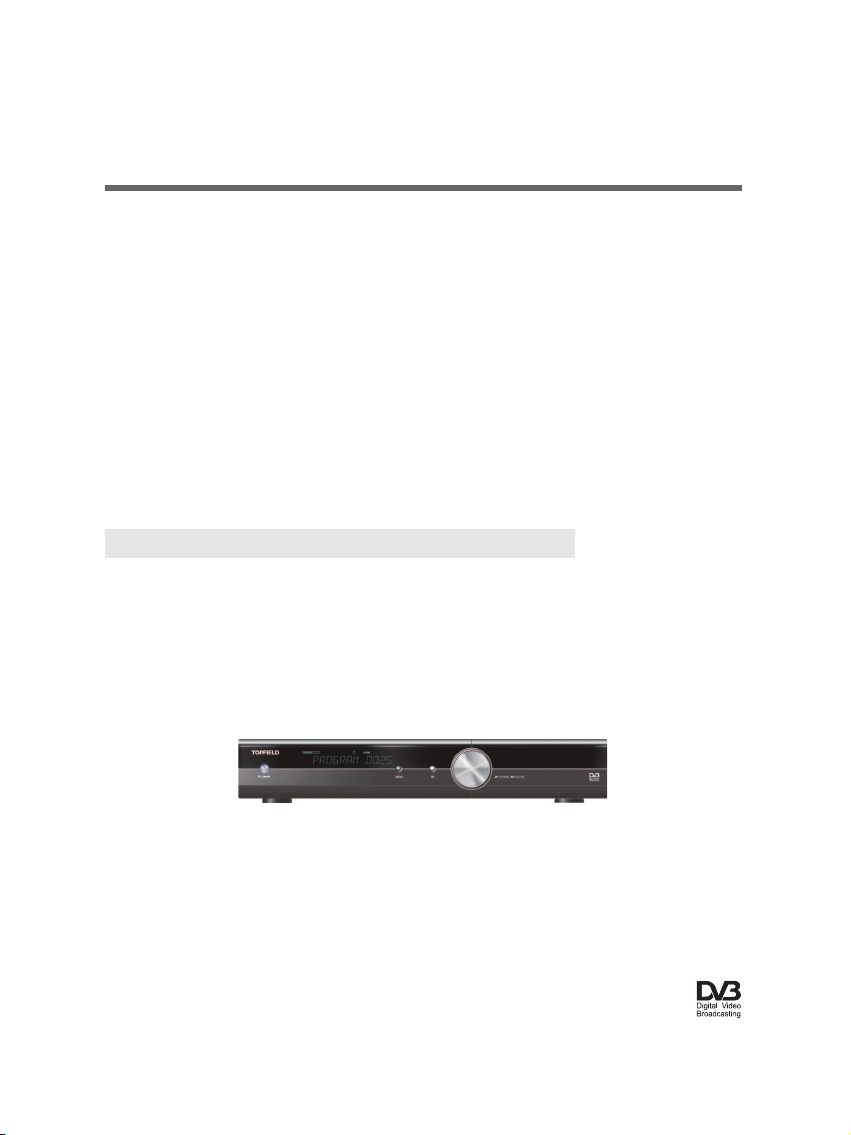
TOPFIELD
SRP-2401CI+
Bedienungsanleitung
High Definition
Digitaler Satelliten-Receiver
Persönlicher Videorecorder
Common Interface
Das „CI-Plus“ Logo ist ein Warenzeichen von CI Plus LLP.
Page 2
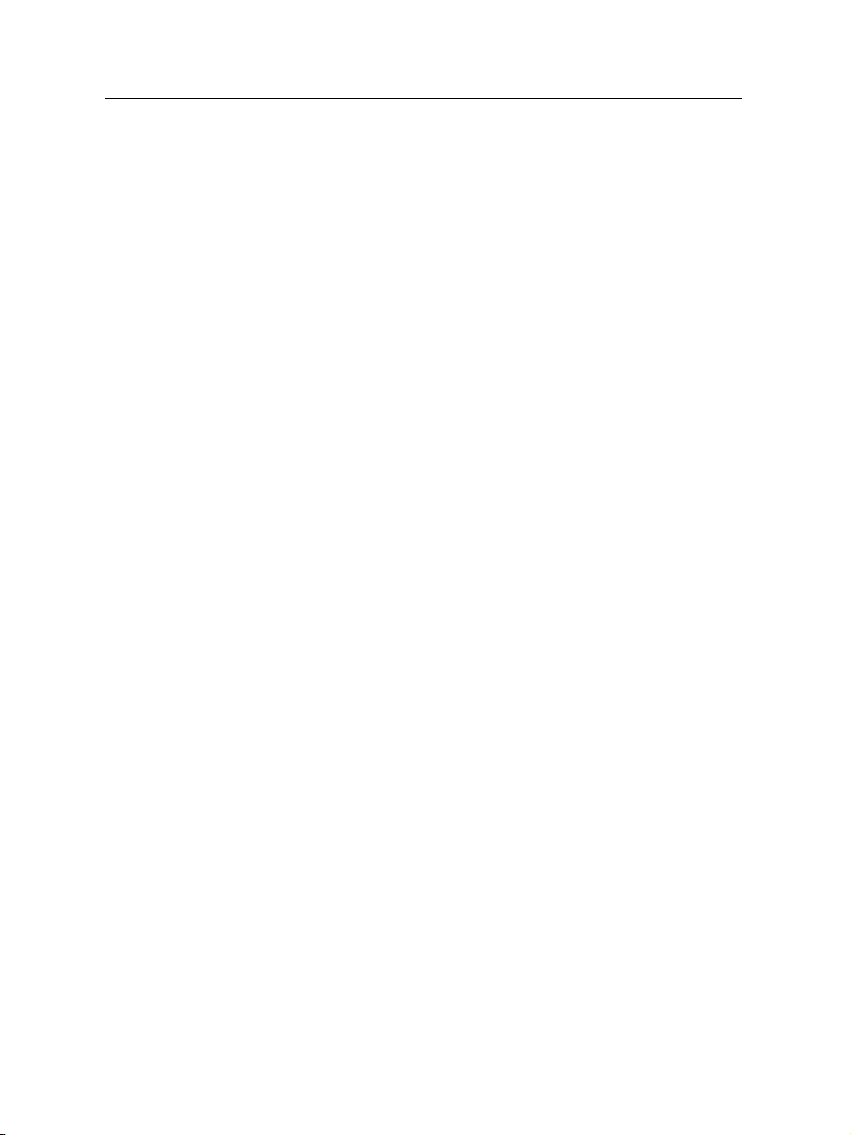
ii INHALTSVERZEICHNIS
Inhaltsverzeichnis
Inhaltsverzeichnis ii
1 Einführung 1
1.1 Funktionen . . . . . . . . . . . . . . . . . . . . . . . . . . . . . 2
1.2 Bedienung des Digitalreceivers . . . . . . . . . . . . . . . . . 2
1.2.1 Das vordere Bedienfeld . . . . . . . . . . . . . . . . . . 3
1.2.2 Die Fernbedienung . . . . . . . . . . . . . . . . . . . . 5
1.3 Was bedeutet Common Interface? . . . . . . . . . . . . . . . . 8
2 Einrichten und Installieren 10
2.1 Auspacken . . . . . . . . . . . . . . . . . . . . . . . . . . . . . 10
2.2 Sicherheitshinweise . . . . . . . . . . . . . . . . . . . . . . . . 10
2.3 Anschlüsse auf der Rückseite . . . . . . . . . . . . . . . . . . 12
2.4 Den Digitalreceiver anschließen . . . . . . . . . . . . . . . . . 14
2.4.1 Anschließen der Antenne . . . . . . . . . . . . . . . . 14
2.4.2 Anschließen Ihres Fernsehgerätes . . . . . . . . . . . . 16
2.4.3 Anschließen eines Videorecorders . . . . . . . . . . . 19
2.5 Einlegen der Batterien in die Fernbedienung . . . . . . . . . . 19
2.6 Erstmaliges Einschalten . . . . . . . . . . . . . . . . . . . . . . 20
2.6.1 Einschalten und Bild prüfen . . . . . . . . . . . . . . . 20
3 Sendersuchlauf 21
3.1 Suche nach Sendern . . . . . . . . . . . . . . . . . . . . . . . . 21
3.1.1 Konfiguration der LNB-Einstellungen . . . . . . . . . 21
3.1.2 Konfiguration der DiSEqC 1.2 Einstellungen . . . . . . 25
Page 3
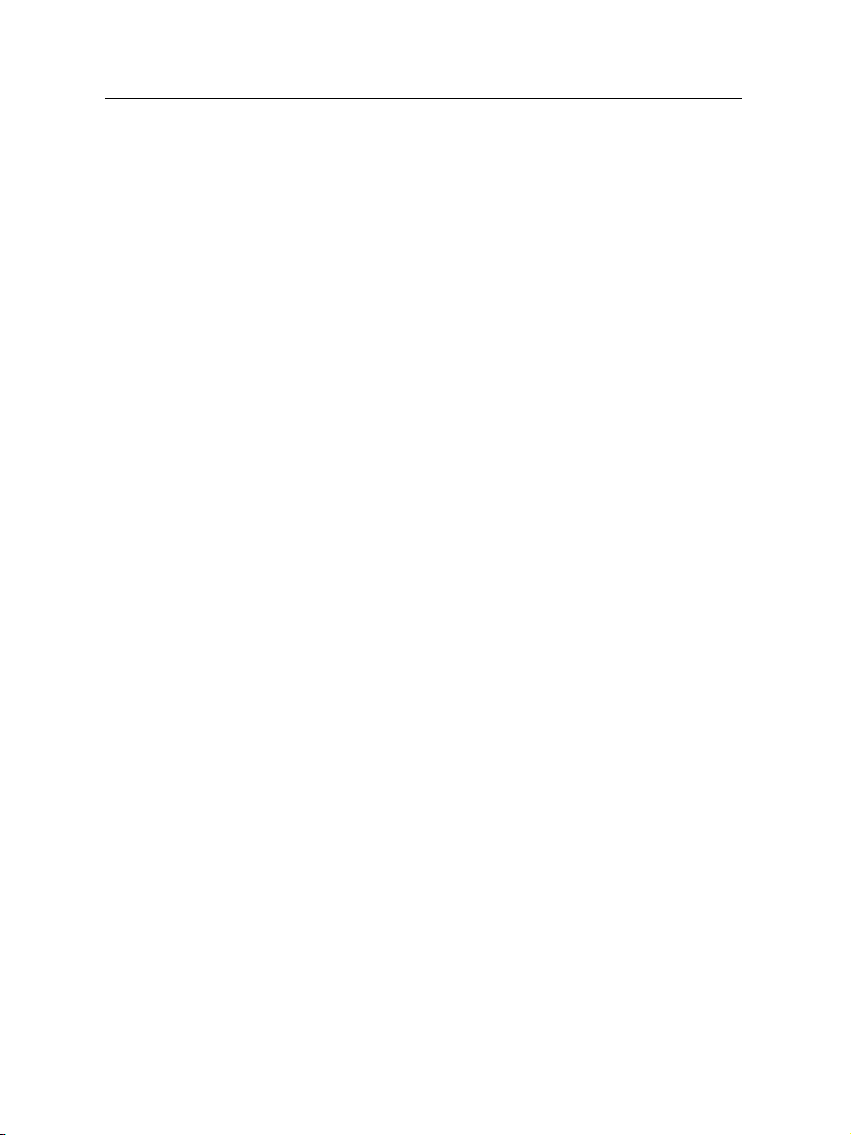
INHALTSVERZEICHNIS iii
3.1.3 Konfiguration der USALS-Einstellungen . . . . . . . . 27
3.1.4 Suche von Sendern . . . . . . . . . . . . . . . . . . . . 28
3.2 Kopieren von Sendern . . . . . . . . . . . . . . . . . . . . . . 32
3.3 Bearbeiten der Transponderliste . . . . . . . . . . . . . . . . . 32
3.4 Zurücksetzen auf die Werkseinstellungen . . . . . . . . . . . 33
3.5 Zurücksetzen auf die Installateureinstellungen . . . . . . . . 34
3.6 Löschen der Senderliste . . . . . . . . . . . . . . . . . . . . . . 35
4 Bevorzugte Einstellungen 36
4.1 Spracheinstellungen . . . . . . . . . . . . . . . . . . . . . . . . 36
4.1.1 Menüsprache . . . . . . . . . . . . . . . . . . . . . . . 36
4.1.2 Untertitelsprache . . . . . . . . . . . . . . . . . . . . . 37
4.1.3 Sprache der Audiospur . . . . . . . . . . . . . . . . . . 37
4.2 Video- und Audioeinstellungen . . . . . . . . . . . . . . . . . 38
4.2.1 Hochauflösendes Fernsehen . . . . . . . . . . . . . . . 38
4.2.2 Farbmodell . . . . . . . . . . . . . . . . . . . . . . . . 39
4.2.3 Videorecorder . . . . . . . . . . . . . . . . . . . . . . . 40
4.2.4 Fernsehbild-Seitenverhältnis . . . . . . . . . . . . . . . 40
4.2.5 Audio-Modus . . . . . . . . . . . . . . . . . . . . . . . 42
4.3 Einstellung der Ortszeit . . . . . . . . . . . . . . . . . . . . . . 42
4.4 Kindersicherung . . . . . . . . . . . . . . . . . . . . . . . . . . 45
4.5 Zur Verwendung des MediaHighway Programmführers . . . 47
4.6 Aufnahme-Einstellungen . . . . . . . . . . . . . . . . . . . . . 48
4.7 Wiedergabe-Einstellungen . . . . . . . . . . . . . . . . . . . . 49
4.8 Das On-Screen Display . . . . . . . . . . . . . . . . . . . . . . 50
4.9 Einstellungen für das Front-Display . . . . . . . . . . . . . . . 51
4.10 Diashow-Einstellungen . . . . . . . . . . . . . . . . . . . . . . 52
4.11 Standby-Modus Einstellungen . . . . . . . . . . . . . . . . . . 53
5 Täglicher Gebrauch 54
5.1 Lautstärkeregelung . . . . . . . . . . . . . . . . . . . . . . . . 54
5.2 Fernsehen schauen . . . . . . . . . . . . . . . . . . . . . . . . 54
5.2.1 Die Senderliste . . . . . . . . . . . . . . . . . . . . . . 54
5.2.2 Die Favoriten-Senderliste . . . . . . . . . . . . . . . . . 57
5.2.3 Ansehen von Programminformationen . . . . . . . . . 58
5.2.4 Audiospur auswählen . . . . . . . . . . . . . . . . . . 59
Page 4
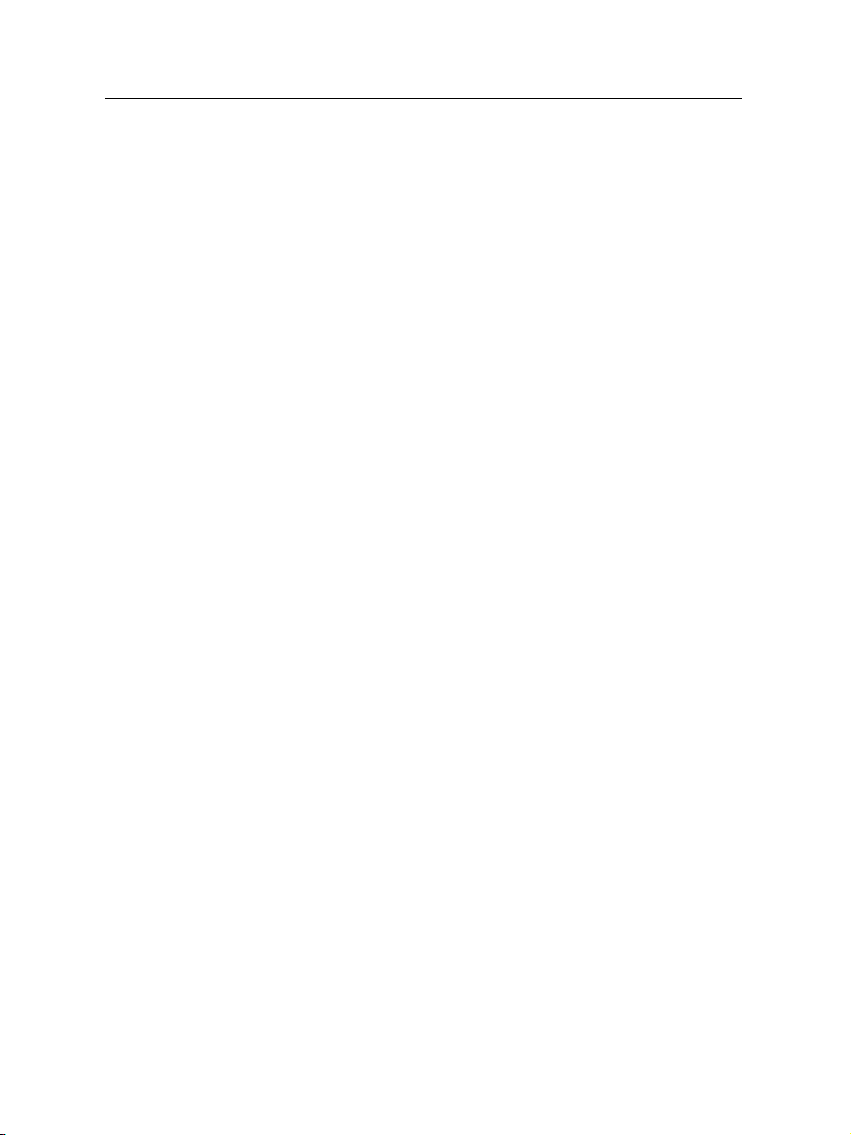
iv INHALTSVERZEICHNIS
5.2.5 Untertitelspur auswählen . . . . . . . . . . . . . . . . 59
5.2.6 Videotext ansehen . . . . . . . . . . . . . . . . . . . . 60
5.3 Nutzung des Elektronischen Programmführers . . . . . . . . 60
5.4 Multifeed-Sendungen mit Bildauswahloptionen ansehen . . . 61
5.5 Die Timeshift-Funktion verwenden . . . . . . . . . . . . . . . 61
6 Senderlisten 64
6.1 Bearbeiten der Senderliste . . . . . . . . . . . . . . . . . . . . 64
6.2 Bearbeiten der Favoritenliste . . . . . . . . . . . . . . . . . . . 66
6.3 Die Benutzung der Bildschirmtastatur . . . . . . . . . . . . . 68
6.4 Bearbeiten von Kanalinformationen auf Ihrem Computer . . 69
6.4.1 Bearbeiten der Satelliten- und Transponderliste . . . . 69
6.4.2 Bearbeiten der Fernseh- und Radiosenderliste . . . . . 71
6.4.3 Bearbeitung der Favoritenliste . . . . . . . . . . . . . . 73
7 Aufnahme und Wiedergabe 75
7.1 Eine Sendung aufnehmen . . . . . . . . . . . . . . . . . . . . 76
7.1.1 Sofortaufnahme . . . . . . . . . . . . . . . . . . . . . . 76
7.1.2 Aufnahmen programmieren . . . . . . . . . . . . . . . 78
7.1.3 Aufnahme mit Hilfe des Elektronischen Programm-
führers programmieren . . . . . . . . . . . . . . . . . 81
7.1.4 Eine per Timeshift zeitversetzt wiedergegebene Sen-
dung aufnehmen . . . . . . . . . . . . . . . . . . . . . 82
7.1.5 Eine per Pay-TV übertragene Sendung aufnehmen . . 83
7.2 Dateiarchiv . . . . . . . . . . . . . . . . . . . . . . . . . . . . . 84
7.2.1 Eine Aufnahme löschen . . . . . . . . . . . . . . . . . 85
7.2.2 Aufnahmen sortieren . . . . . . . . . . . . . . . . . . . 85
7.2.3 Eine Aufnahme sperren . . . . . . . . . . . . . . . . . 85
7.2.4 Eine Aufnahmedatei umbenennen . . . . . . . . . . . 86
7.2.5 Einen neuen Ordner anlegen . . . . . . . . . . . . . . 86
7.2.6 Eine Aufnahmedatei in einen anderen Ordner ver-
schieben . . . . . . . . . . . . . . . . . . . . . . . . . . 86
7.3 Eine Aufnahmedatei wiedergeben . . . . . . . . . . . . . . . . 87
7.3.1 Navigieren mithilfe der Fortschrittsanzeige . . . . . . 88
7.3.2 Wiedergabe in Zeitlupe . . . . . . . . . . . . . . . . . 89
7.3.3 Schneller Vor-/Rücklauf . . . . . . . . . . . . . . . . . 89
Page 5
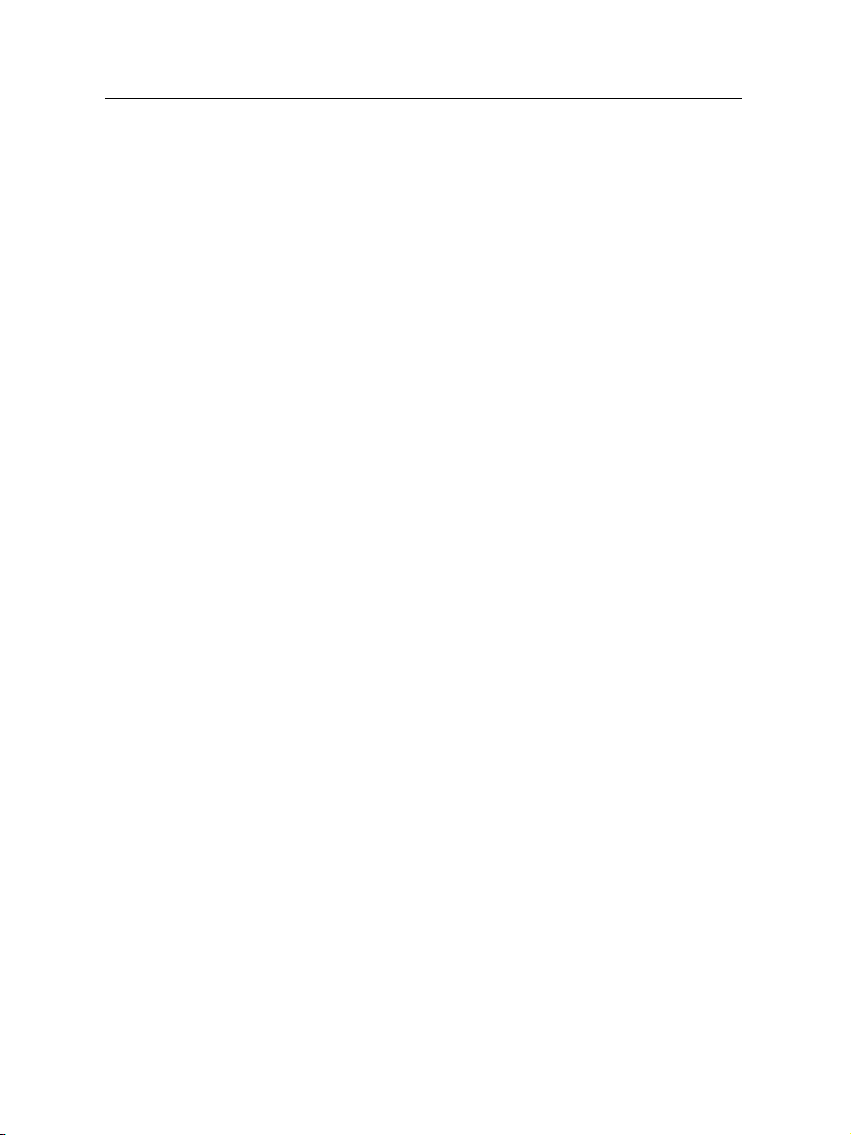
INHALTSVERZEICHNIS v
7.3.4 Ein Lesezeichen (Bookmark) setzen . . . . . . . . . . . 90
7.3.5 Einer Aufnahmedatei wiederholt wiedergeben . . . . 90
7.3.6 Aufnahmedateien nacheinander in bestimmter Rei-
henfolge wiedergeben . . . . . . . . . . . . . . . . . . 91
7.3.7 Eine verschlüsselte Aufnahmedatei wiedergeben . . . 92
7.4 Eine Aufnahmedatei bearbeiten . . . . . . . . . . . . . . . . . 92
7.5 Eine Aufnahmedatei kopieren . . . . . . . . . . . . . . . . . . 93
7.6 Festplatte formatieren . . . . . . . . . . . . . . . . . . . . . . . 94
8 Sonderfunktionen 95
8.1 Dateien kopieren . . . . . . . . . . . . . . . . . . . . . . . . . 95
8.2 MP3-Dateien wiedergeben . . . . . . . . . . . . . . . . . . . . 97
8.3 Grafikdateien ansehen . . . . . . . . . . . . . . . . . . . . . . 97
8.4 Videodateien wiedergeben . . . . . . . . . . . . . . . . . . . . 98
8.5 Mediadateien mit anderen Geräten teilen . . . . . . . . . . . . 99
8.6 Netzwerkspiel . . . . . . . . . . . . . . . . . . . . . . . . . . . 100
8.6.1 Battle Tank Einzelmodus . . . . . . . . . . . . . . . . . 100
8.6.2 Battle Tank Netzwerk-Modus . . . . . . . . . . . . . . 105
9 Zugriff auf den Digitalreceiver über das Internet 107
9.1 Den Router konfigurieren . . . . . . . . . . . . . . . . . . . . 108
9.1.1 Für den Zugriff aus dem lokalen Netzwerk . . . . . . 108
9.1.2 Zugriff über das Internet . . . . . . . . . . . . . . . . . 109
9.2 Die Netzwerkkonfiguration des Digitalreceivers durchführen 111
9.3 Zugriff auf den Web-Server . . . . . . . . . . . . . . . . . . . . 112
9.4 Zugriff auf den FTP-Server . . . . . . . . . . . . . . . . . . . . 114
10 Aktualisierung der Firmware 117
10.1 Über ein Speichermedium, das am USB-Anschluss ange-
schlossen ist . . . . . . . . . . . . . . . . . . . . . . . . . . . . 117
10.2 Von einem Netzwerk über die LAN-Schnittstelle . . . . . . . 118
10.3 Durch Sendung per Satellit . . . . . . . . . . . . . . . . . . . . 119
Page 6
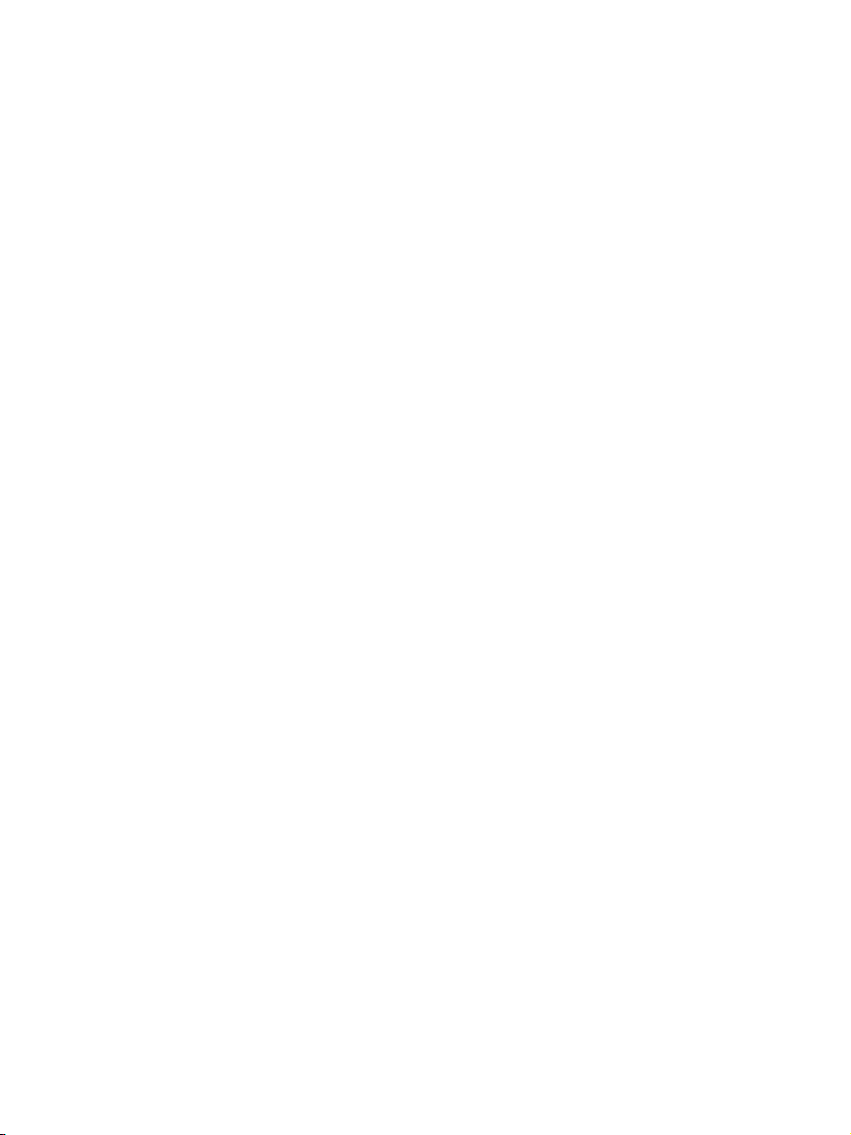
Page 7
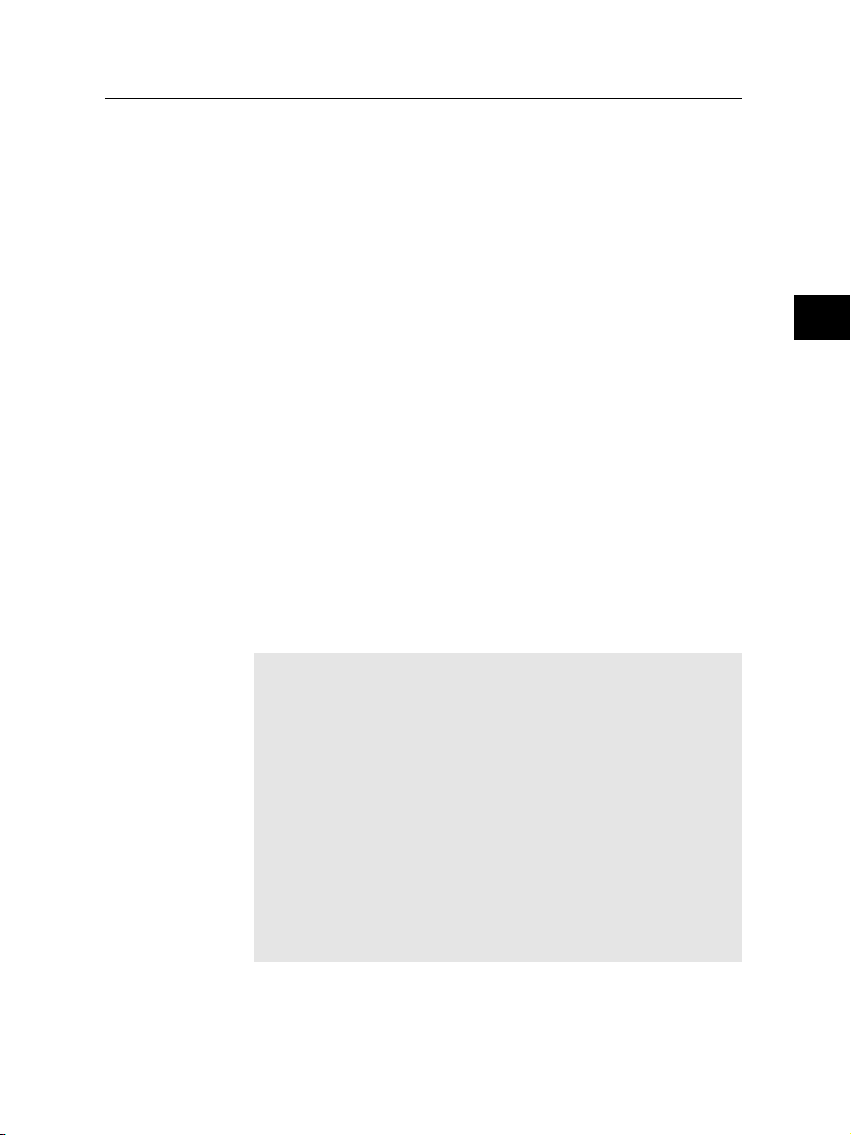
Kapitel 1
Einführung
Der SRP-2401CI+ Digitalreceiver entspricht in jeder Hinsicht
dem internationalen Digital Video Broadcasting (DVB) Standard. Er ist damit in der Lage, digitale Sendungen zu empfangen, die gemäß dieses Standards gesendet werden. Für den
Empfang benötigen Sie eine Antenne, die entsprechend installiert sein muss.
1
1
HINWEIS
Allgemein setzen wir einen Kanal einer Frequenz gleich. Im
Unterschied zu analogen Übertragungen wird einem Programm, das digital übertragen wird, nicht immer eine eigene Frequenz zugewiesen. Denn auf einer einzigen Frequenz können mehrere Fernseh-und Radiosendungen übertragen werden. Bei digitalen Übertragungen wird eine Frequenz gewöhnlich als Transponder bezeichnet. Um in diesem Handbuch die Dinge so einfach wie möglich zu erklären, wird vorzugsweise das Wort Sender statt Kanal als Bezeichnung für das Fernseh- oder Radioprogramm eines Senders verwendet.
Page 8
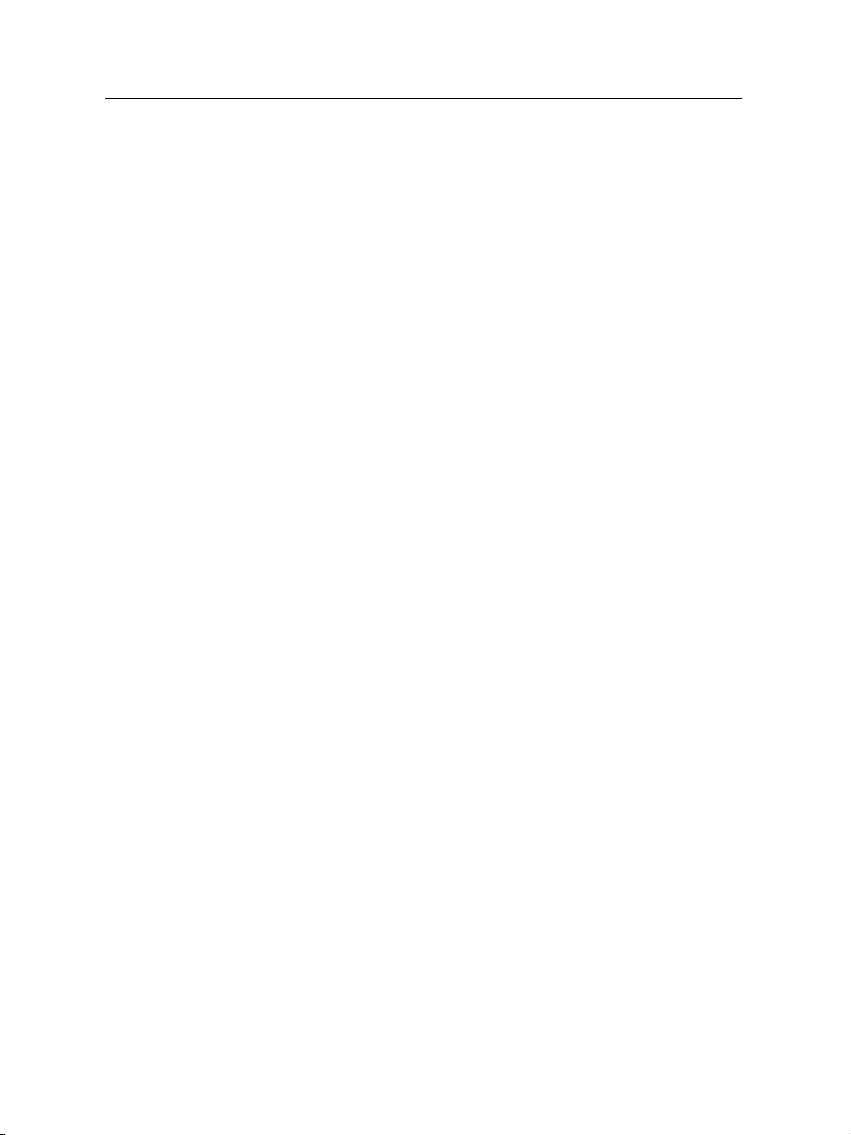
2 Einführung
1.1 Funktionen
Der SRP-2401CI+ Digitalreceiver bietet folgende Funktionen:
• Er unterstützt DiSEqC 1.0, DiSEqC 1.1, DiSEqC 1.2 und
USALS.
• Kann bis zu 7000 Fernseh- und 3000 Radiosender speichern.
• Sie können die Senderliste bearbeiten.
• Ihre Lieblingssender können Sie in Favoritenlisten erfassen.
• Sie können die Informationen zum laufenden Fernsehoder Radiopogramm einsehen.
• Sie können eine Sendung aufzeichnen, während Sie
gleichzeitig eine andere Sendung sehen.
• Bei Anschluss einer externen Festplatte mit hoher Spei
cherplatzkapazität können Sie eine Vielzahl aufgenommener Sendungen speichern.
• Er bietet eine Timeshift-Funktion zum zeitversetzten
Fernsehen. Sie können das laufende Programm, das Sie
gerade sehen, anhalten und es zu einem späteren Zeitpunkt weiter ansehen, ohne dass Sie etwas verpassen.
Durch schnellen Vor- und Rücklauf können Sie dann
schnell zu der einen oder anderen Szene der jeweiligen
Sendung wechseln.
• Sie können Mediafiles verschiedenster Formate, einschließlich DivX, wiedergeben.
1.2 Bedienung des Digitalreceivers
Der Digitalreceiver wird mithilfe der Fernbedienung oder mit
den Tasten auf dem vorderen Bedienfeld des Gerätes bedient.
Page 9
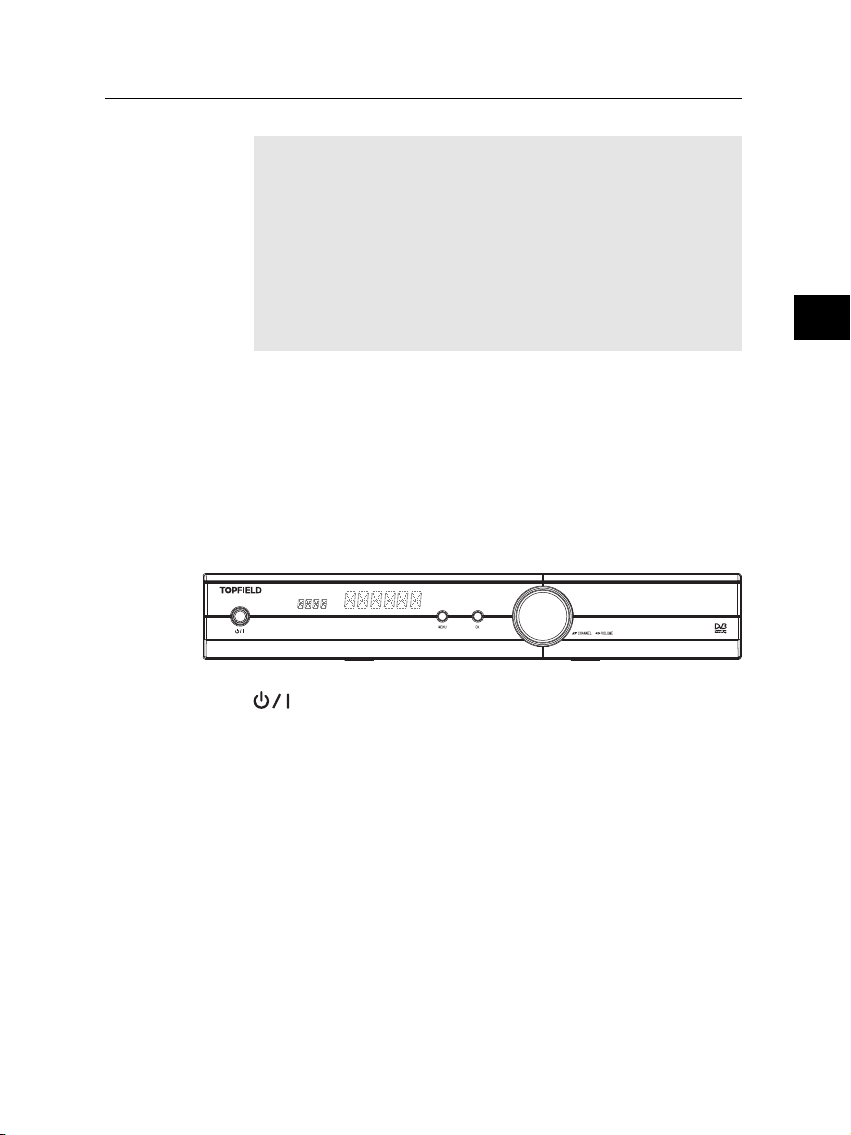
HINWEIS
Ist der Digitalreceiver ausgeschaltet, aber mit dem Stromnetz verbunden, bezeichnen wir diesen Bereitschaftszustand als Standby-Modus. Ist er eingeschaltet, ist er im Betriebsmodus. Wenn Sie den Digitalreceiver gerade nicht benutzen, sollten Sie ihn vom Stromnetz trennen. Lassen Sie
den Receiver mit dem Stromnetz verbunden, wenn dieser
einer timergesteuerte Aktionen ausführen soll.
1.2.1 Das vordere Bedienfeld
Auf dem vorderen Bedienfeld des Digitalreceivers finden Sie
Tasten, mit denen der Digitalreceiver eingeschränkt bedient
werden kann. Anzeigelämpchen und ein Display zeigen den
Status an. Nachfolgend werden die Funktionen bzw. Bedeutungen erklärt.
1.2 Bedienung des Digitalreceivers 3
1
Taste zum Umschalten des Digitalreceivers zwischen
Standby-Modus und Betriebsmodus.
Das Gerätedisplay zeigt im aktiven Standby-Modus die
aktuelle Uhrzeit an und im Betriebsmodus die Programmnummer des aktuellen Senders.
MENU Taste zeigt dasHauptmenü. Siewird auch benutzt, um
von einem Untermenü in das vorangegangene Menü zurückzukehren.
OK Taste Bestätigt Dialogboxen und Menüoptionen oder
zeigt die Senderliste. Siehe §5.2.1 für weitere Einzelheiten. Sie wird auch benutzt, um Menüpunkte
auszuwählen.
Page 10
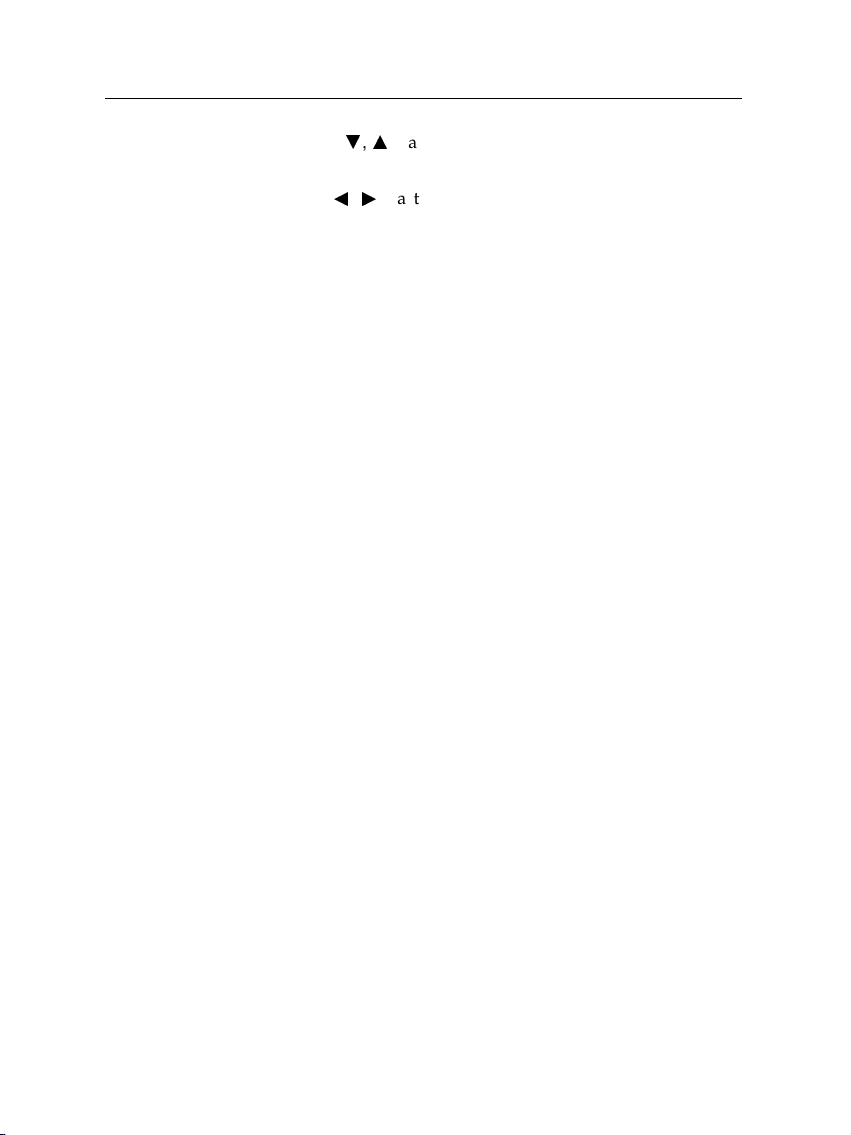
4 Einführung
CHANNELc,aTasten schalten um zum vorigen oder zum
nächsten Sender.
VOLUMEb,dTasten erhöhen oder verringern die Lautstär-
ke.
Page 11
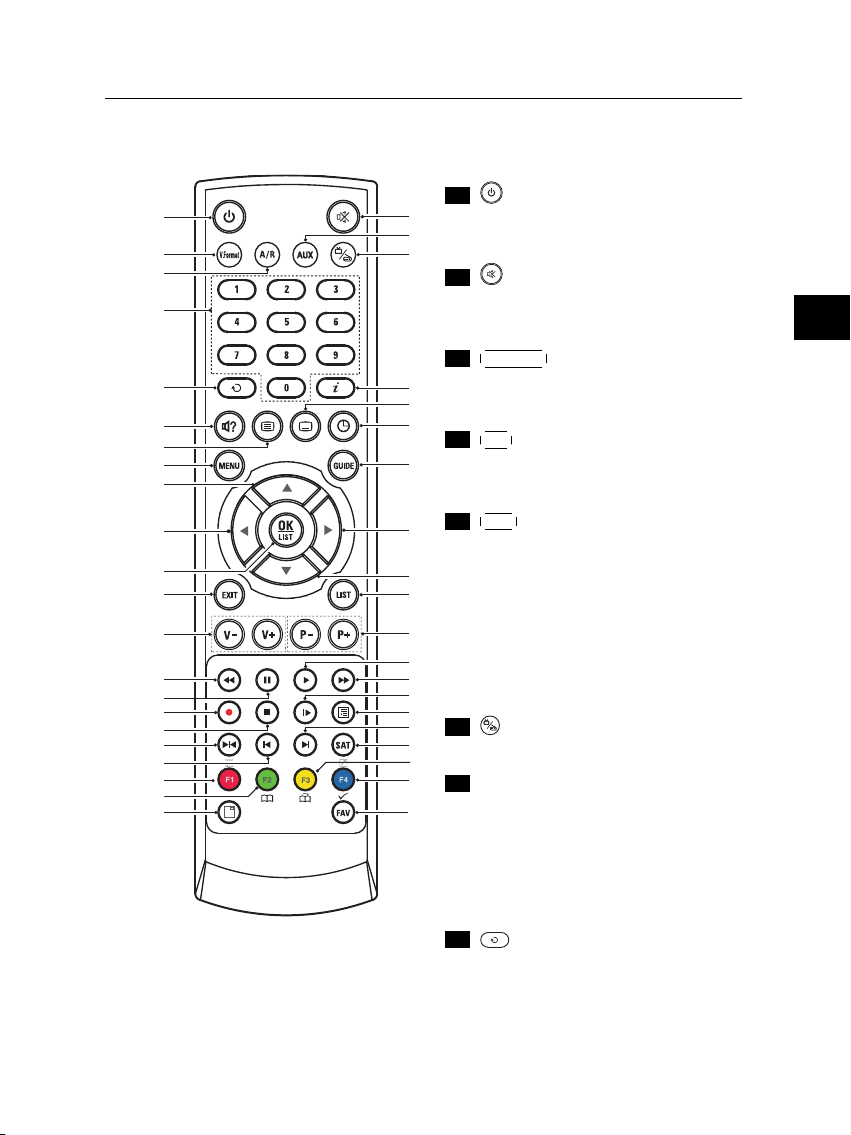
1.2 Bedienung des Digitalreceivers 5
3
1
2
5
6
20
15
17
16
9
22
25
26
29
30
34
33
4
7
8
14
17
18
19
23
24
27
28
31
32
21
16
35
39
36
37
38
40
10
13
11
12
.
.
.
.
.
.
.
.
1.2.2 Die Fernbedienung
.
.
Taste zum Umschaltendes Di-
1
gitalreceivers zwischen StandbyModus und Betriebsmodus.
.
.
schaltet den Ton stumm. Die
2
Taste erneut drückenum den Ton
wieder einzuschalten.
.
.
V.Format wechselt die Videoauf-
3
lösung. Siehe §4.2.1 für weitere
Einzelheiten.
.
.
A/R wechselt das Fernsehbild-
4
Seitenverhältnis. Siehe §4.2.4 für
weitere Einzelheiten.
.
.
AUX schaltet die Ausgabe der TV
5
SCART-Buchse um, so dass entweder die Signale des Digitalreceivers ausgegeben werden oder
die Signale des Geräts, das an der
VCR SCART-Buchse angeschlossen ist. Siehe §4.2.3 für weitere
Einzelheiten.
.
.
schaltet um zwischen Fernse-
6
hen und Radio.
.
.
Die Zifferntasten werden be-
7
nutzt, um für Senderwechsel
die Nummer des gewünschten
Senders einzugeben- oder um bei
entsprechenden Menüoptionen
Werte anzugeben.
.
.
8
schaltet um zwischen dem
Programm des aktuell eingestellten Senders und dem des zuvor
gesehenen Senders.
1
Page 12
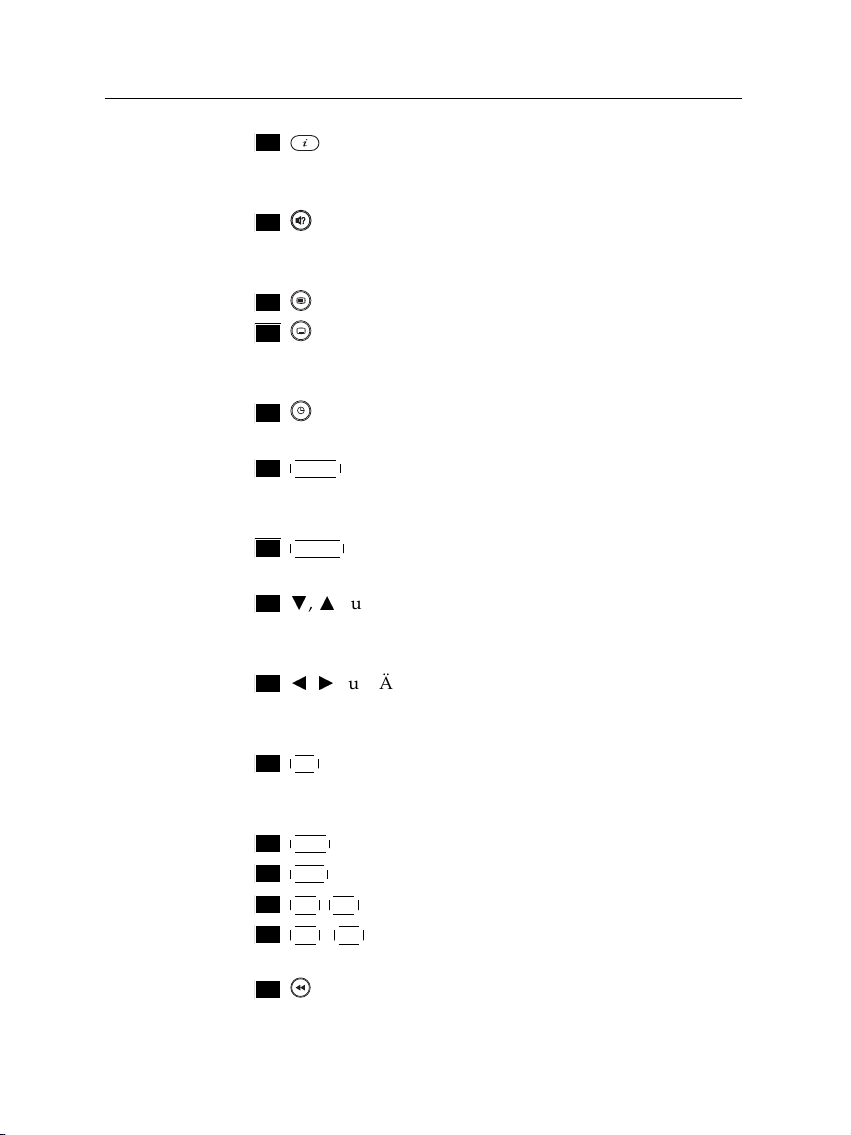
6 Einführung
.
.
.
.
.
.
.
.
.
.
.
.
.
.
.
.
.
9
blendet die Info-Box zum Sender ein. Kann auch benutzt werden, um weitere Informationen über ein Programm anzeigen zu lassen.
.
.
10
zum Auswählen einer Tonspur und eines Klangmodus. Bei Multifeedsendungen zur Auswahl des Unterkanals.
.
.
zum Anzeigen von Videotext.
11
.
.
12
zum Auswählen einer DVB-Untertitelspur. Videotext
Untertitel müssen über die entsprechende Videotextseite
aufgerufen werden.
.
.
13
zum Festlegen der automatischen Abschalt-Uhrzeit
(Sleep Timer).
.
14
.
MENU zeigt das Hauptmenü. Sie wird auch benutzt, um
von einem Untermenü in das vorangegangene Menü zurückzukehren.
.
15
.
GUIDE Er bietet einen Elektronischen Programmführer,
der einen Über- blick über geplante Sendungen gibt.
.
16
.
zum Auswählen eines Menüelements. Wird eben-
c,a
falls dazu benutzt, im elektronischen Programmführer
und interaktiven Diensten zu navigieren.
.
17
.
zum Ändern einer Menüoption. Wird ebenfalls da-
b,d
zu benutzt, im elektronischen Programmführer und interaktiven Diensten zu navigieren.
.
.
OK Bestätigt Dialogboxen und Menüoptionen oder zeigt
18
die Senderliste. Siehe §5.2.1 für weitere Einzelheiten. Sie
wird auch benutzt, um Menüpunkte auszuwählen.
.
.
EXIT zum Verlassen des aktuellen Bildschirms.
19
.
20
.
21
.
22
.
.
.
LIST Zeigt die Senderliste.
V− ,
V+ Tasten erhöhen oder verringern die Lautstärke.
P− ,
P+ Tasten schalten um zum vorigen oder zum
nächsten Sender.
.
.
23
startet die Wiedergabe im schnellen Rücklauf. Mehrmaliges Drücken erhöht die Geschwindigkeit.
Page 13
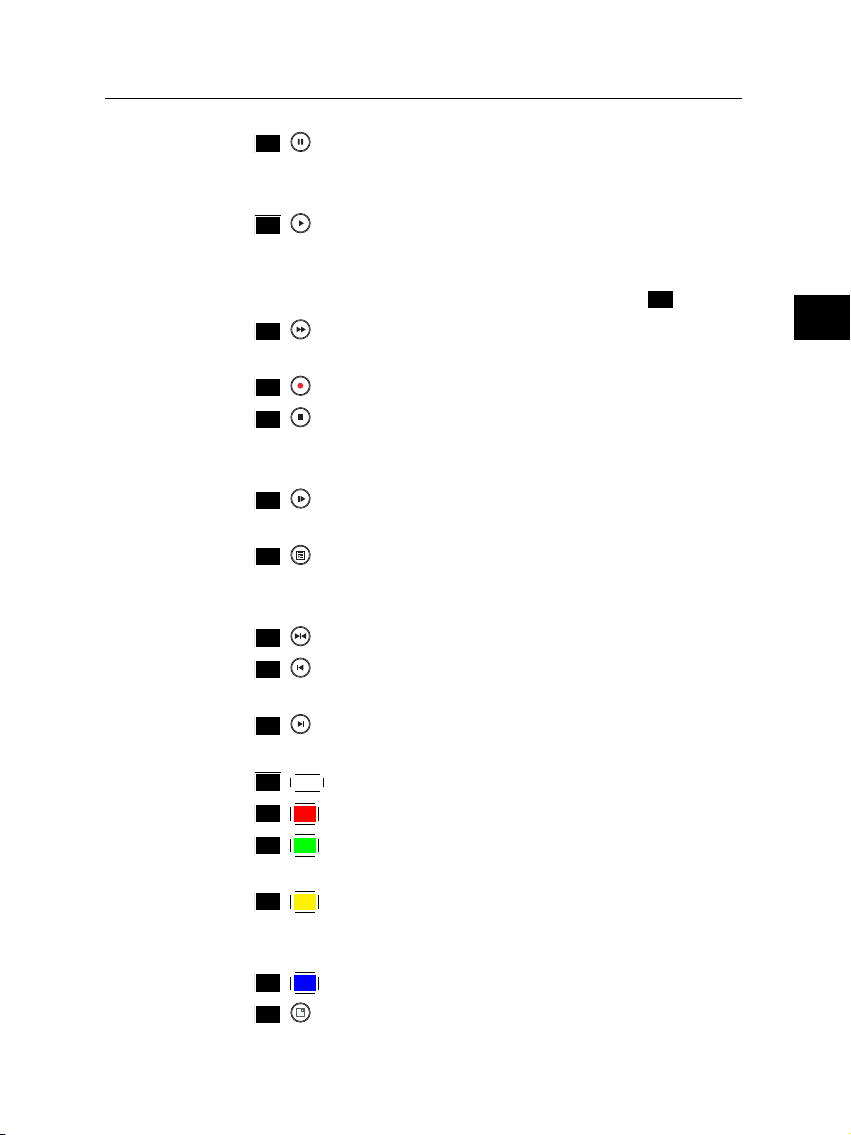
1.2 Bedienung des Digitalreceivers 7
.
.
.
.
.
.
.
.
.
.
.
.
.
.
.
.
.
.
.
24
Taste zum Anhalten der aktuellen Fernsehübertragung oder der Wiedergabe einer aufgenommenen Sendung.
.
.
25
schaltet zurück auf die normale Wiedergabe-Geschwindigkeit oderblendet dieFortschrittsanzeige ein für die
Wiedergabe- oder Timeshift-Navigation. Zur Wiedergabe
einer aufgenommenen Sendung, siehe Taste
.
.
26
startet den schnellen Vorlauf. Mehrmaliges Drücken
.
30
.
erhöht die Geschwindigkeit.
.
.
startet eine Aufnahme.
27
.
.
stoppt die Wiedergabe und laufende Aufnahmen oder
28
schaltet zurück auf das aktuelle Fernsehgramm, wenn
Timeshift aktiv ist.
.
.
startet die Wiedergabe im Zeitlupenmodus. Mehrma-
29
liges Drücken ändert die Wiedergabegeschwindigkeit.
.
.
zur Anzeige der Liste aufgezeichneter Sendungen, die
30
auf der internen Festplatte gespeichert sind. Ausführliche
Informationen dazu siehe §7.2.
.
.
hat je nach Menü unterschiedliche Funktionen.
31
.
.
bei Wiedergabe zum Zurückspringen an den Anfang
32
der Aufahme.
.
.
33
bei Wiedergabe zum Vorwärtsspringen an das Ende
der Aufahme.
.
.
SAT zeigt die Satellitenliste mit der jeweiligenSenderliste.
34
.
35
.
36
.
37
.
F1 hat je nach Menü unterschiedliche Funktionen.
.
F2 erstellt während der Wiedergabe oder bei Timeshift
ein Lesezeichen (Bookmark).
.
F3 springt zur nächsten Lesezeichenposition (Bookmark-
Position) oder springt um 30 Sekunden nach vorne, wenn
kein Lesezeichen gesetzt ist.
.
.
F4 wird verwendet, um eine Aufnahme zu bearbeiten.
38
.
39
.
bei diesem Modell nicht verfügbar.
.
1
Page 14
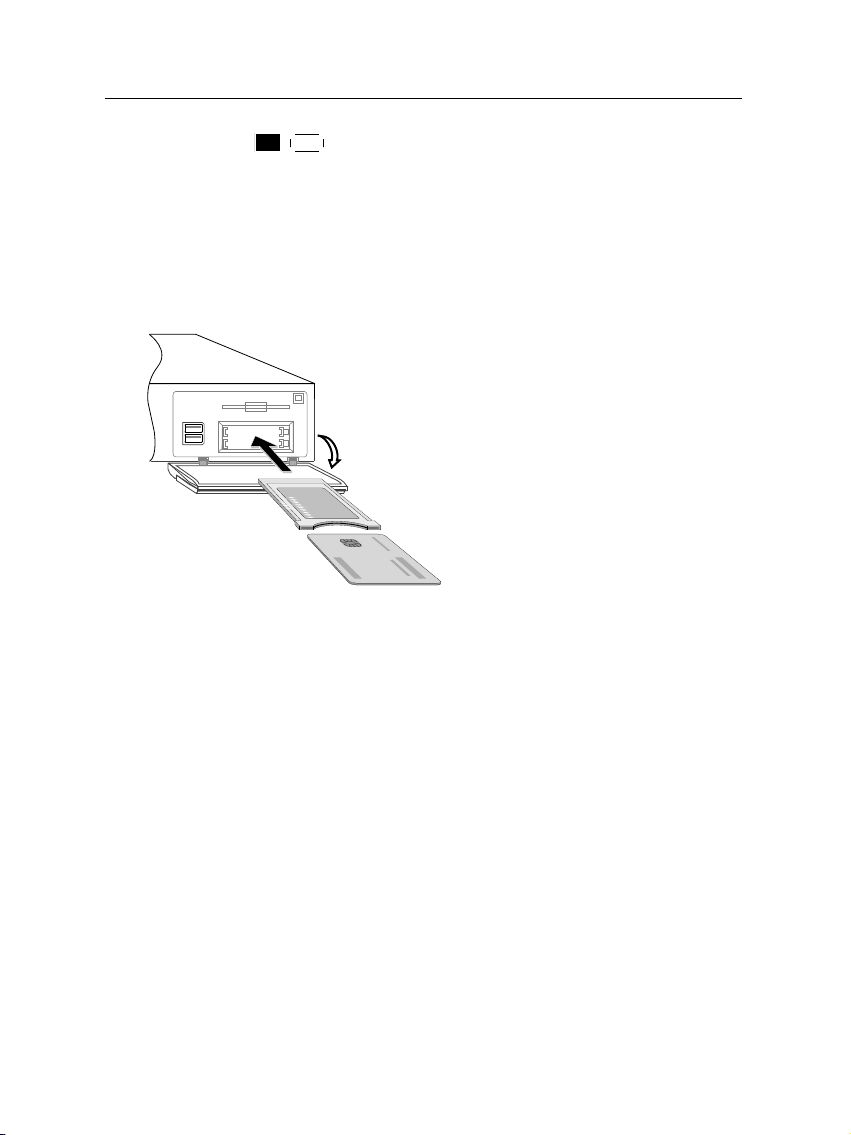
8 Einführung
.
.
.
FAV zeigt die Favoritenlisten.
40
Die Farbtasten haben, je nach Menü, unterschiedlicheFunktionen. Diese Funktionen werden in den jeweiligen Menüs angezeigt.
1.3 Was bedeutet Common Interface?
Einige Sender werden codiert (verschlüsselt) übertragen, so dass sie
nur von zahlenden Abonnenten gesehen werden können. Verschlüsselte Sendungen können nur mithilfe eines Conditional Access Module
(CAM), d. h. eines Zugangsberechtigungsmoduls, und einer Abonnementkarte des betreffenden Anbieters und dessen Codierungssystems angesehen werden. Common
Interface (CI, Gemeinsame Schnittstelle) bezeichnet einen
Steckplatz beim Digitalreceiver, in den nach Bedarf ein Zugangsberechtigungsmodul eingesetzt werden kann.
Um einen Pay-TV-Sender zu sehen, gehen Sie wie folgt vor:
1. Kaufen Sie sich ein Zugangsberechtigungsmodul und eine Abonnementkarte (CI-Karte) für den Pay-TV-Sender,
den Sie sehen möchten.
2. Legen Sie die Abonnementkarte in das Zugangsberechtigungsmodul ein.
3. Führen Sie das Zugangsberechtigungsmodul in einen
der CI-Kartensteckplätze auf der Vorderseite des Digitalreceivers ein.
Page 15
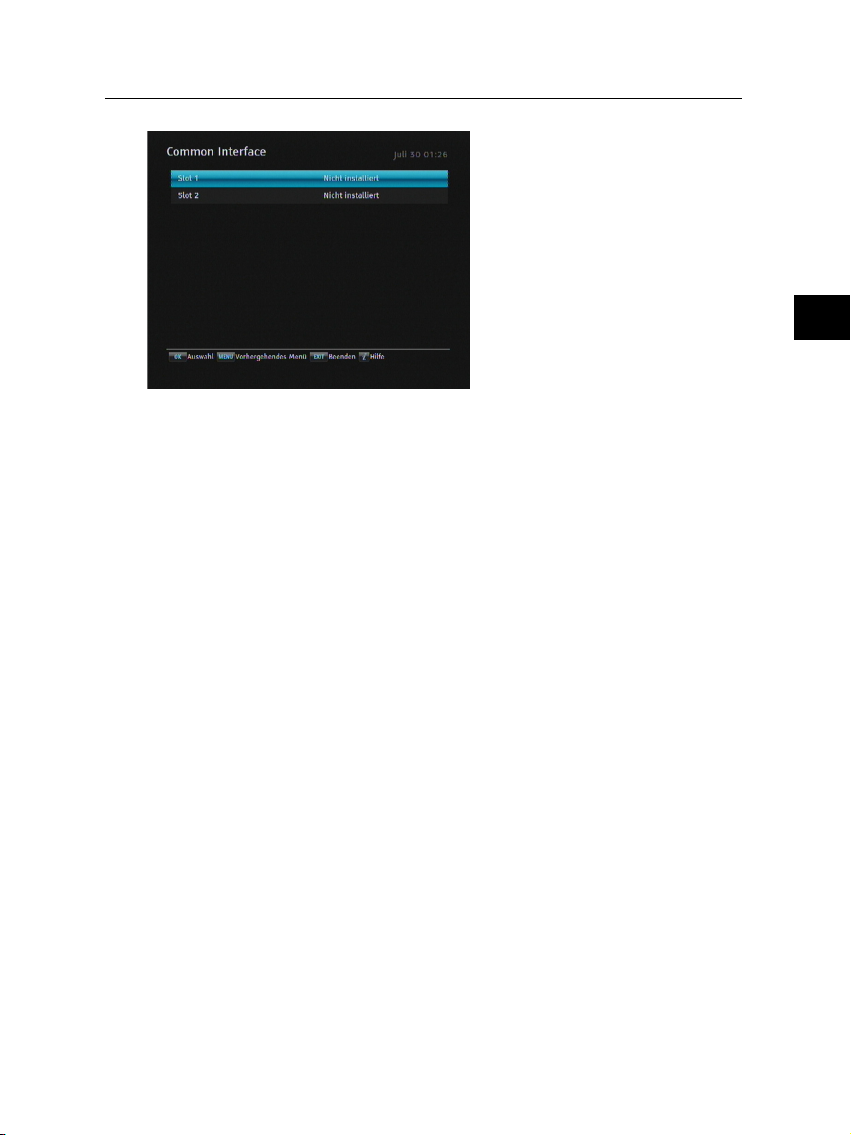
1.3 Was bedeutet Common Interface? 9
Wollen Sie Informationen zum
eingesetzten Modul und zur
Abonnementkarte einsehen,
öffnen Sie das Information >
Common Interface-Menü. Die
Anzeige auf dem Bildschirm
sollte so aussehen wie in der
Abbildung links.
1
Page 16
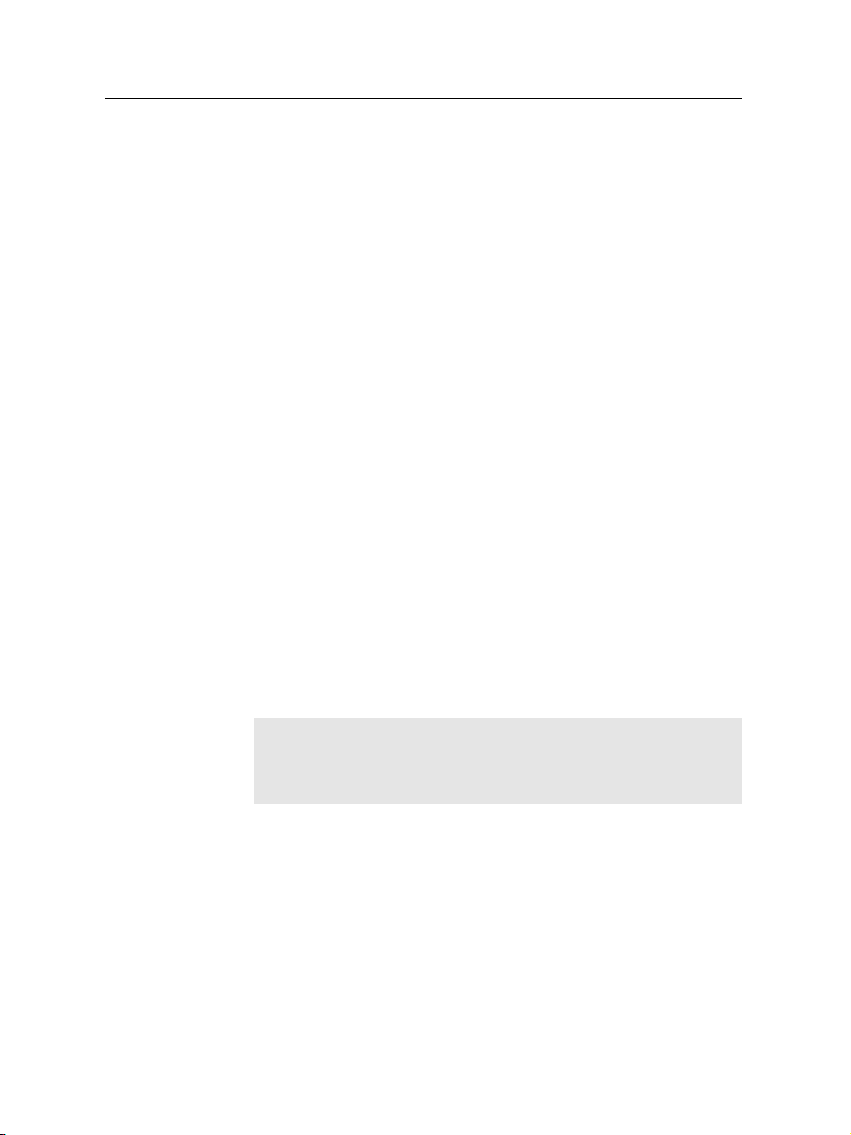
10 Einrichten und Installieren
Einrichten und Installieren
2.1 Auspacken
Bevor Sie mit der Installation beginnen, überprüfen Sie bitte,
dass Sie den Digitalreceiver mit folgendem Lieferumfang erhalten haben.
• Fernbedienung
• Zwei Batterien für die Fernbedienung (AAA 1,5 V)
• Bedienungsanleitung
Kapitel 2
HINWEIS
Das mitgelieferte Zubehör kann sich je nach Land und Region unterscheiden.
2.2 Sicherheitshinweise
Bitte lesen Sie sich diefolgenden Sicherheitshinweise sorgfältig
durch und befolgen Sie diese unbedingt.
• Die bei Ihnen vorliegende Netzspannung muss zwischen 90 und 250 Volt für die Stromversorgung liefern.
Überprüfen Sie das, bevor Sie den Digitalreceiver an
Page 17
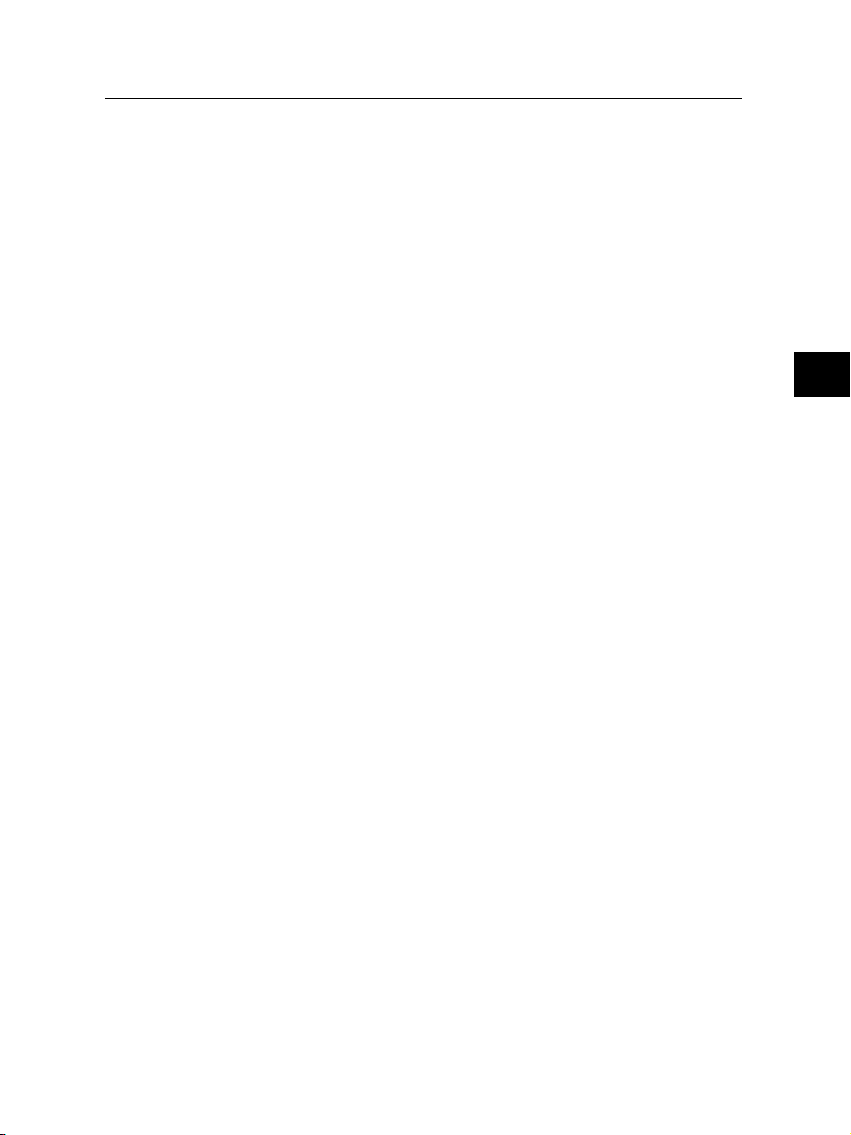
2.2 Sicherheitshinweise 11
die Steckdose anschließen. Informationen zum Stromverbrauch des Digitalreceivers finden Sie im Abschnitt
Tabelle 2.1.
• Die Wandsteckdose sollte sich in der Nähe des Aufstellortes des Gerätes befinden. Benutzen Sie kein Verlängerungskabel.
• Setzen Sie das Gerät nicht Feuchtigkeit aus. Der Digitalreceiver wurde für die Benutzung in Innenräumen entwickelt. Verwenden Sie zum Reinigen des Digitalreceivers nur trockene Tücher.
• Stellen Sie den Digitalreceiver auf eine feste und ebene
Oberfläche.
• Platzieren Sie den Digitalreceiver nicht in der Nähe von
Heizungen oder im direkten Sonnenlicht. Die Kühlung
könnte sonst beeinträchtigt werden. Legen Sie keine Objekte wie z. B. Zeitschriften auf dem Digitalreceiver ab.
Sollten Sie das Gerät ineinem Regal unterbringen,stellen
Sie sicher, dass der Mindestabstand von 10 Zentimetern
Freiraum um das Gerät herum eingehalten wird. Informationen zu denphysikalischen Eigenschaften des Digitalreceivers finden Sie im Abschnitt Tabelle 2.2.
• Sorgen Sie dafür, dass niemand auf das Stromkabel treten oder es beschädigen kann. Ist das Kabel beschädigt,
dürfen Sie den Digitalreceiver erst dann wieder benutzen, nachdem das Kabel ausgewechselt worden ist.
• Unter keinen Umständen sollten Sie das Gehäuse des
Digitalreceivers öffnen. Das öffnen des Gerätes kann einen Stromschlag hervorrufen und/oder die Funktion
des Gerätes beeinträchtigen.
• Überlassen Sie alle Wartungs- und Reparaturarbeiten einem Fachmann.
2
Page 18
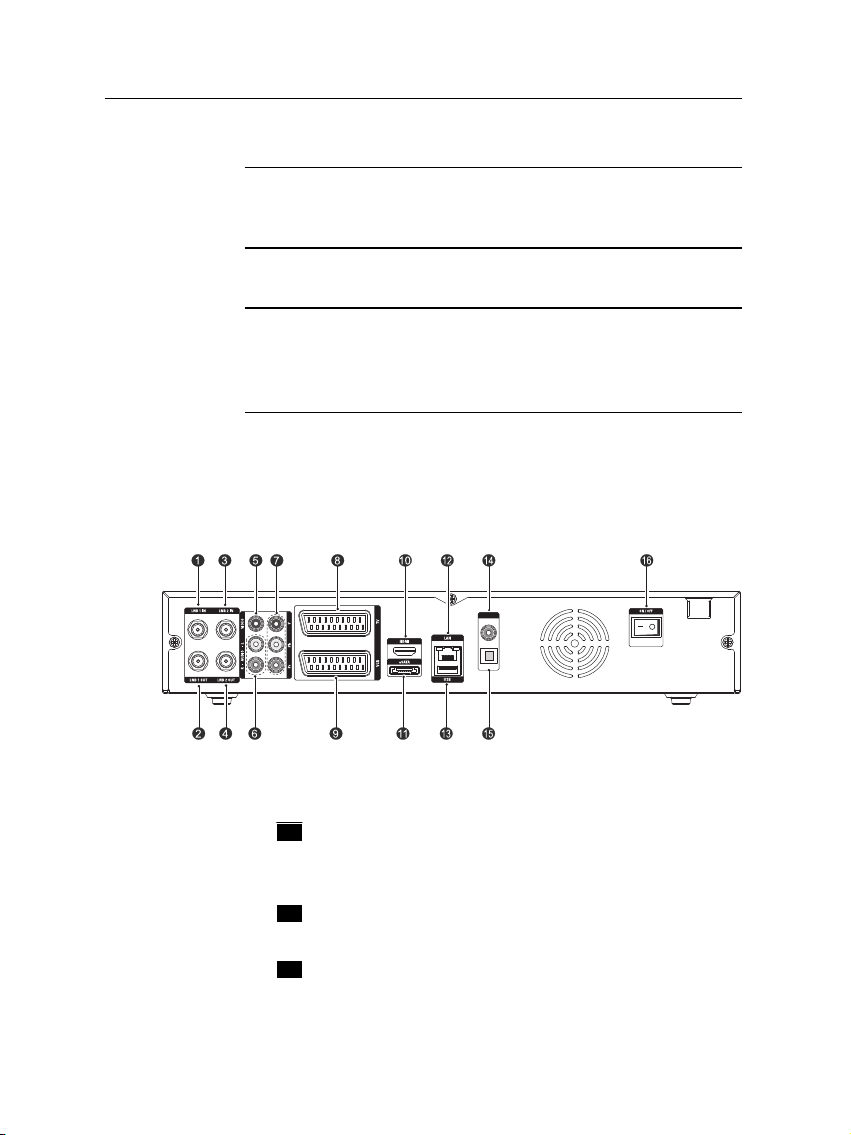
12 Einrichten und Installieren
S/PDIF
COAXIAL
OPTICAL
.
.
.
Tabelle 2.1: Leistungsmerkmale
Eingangsspannung 90 bis 250 V AC, 50/60Hz
Leistungsaufnahme 60 W maximal bei Betrieb
1 W im passiven Standby-Modus
Tabelle 2.2: Physikalische Eigenschaften
Größe 380× 60× 265 mm
Gewicht 3.1 kg
Betriebstemperatur 0 bis 45 ℃
Rel. Luftfeuchtigkeit Lagerung 5 bis 90 %
2.3 Anschlüsse auf der Rückseite
Der SRP-2401CI+ verfügt auf der Rückseite über eine Vielzahl
von Anschlüssen.
Prüfen Sie, welche Anschlüsse Ihres Fernsehers zu denen des
Digitalreceivers passen.
.
.
LNB 1 IN Satellitenübertragunssignal-Eingangs-
1
buchse, erster Tuner.
(Strom: Max.500mA mit Überlastschutz)
.
.
LNB 1 OUT Satellitenübertragunssignal-Ausgangs-
2
buchse, erster Tuner.
.
.
LNB 2 IN Satellitenübertragungssignal-Eingangs-
3
buchse, zweiter Tuner.
Page 19
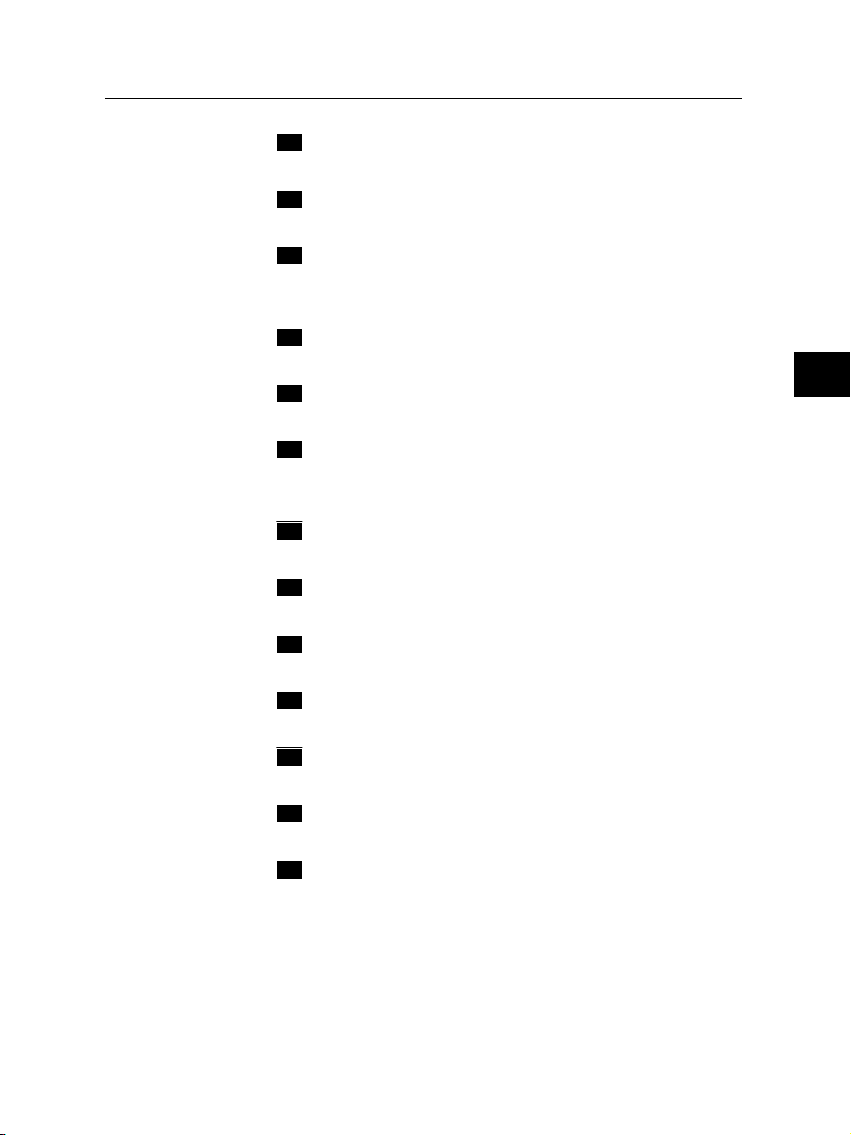
2.3 Anschlüsse auf der Rückseite 13
.
.
.
.
.
.
.
.
.
.
.
.
.
.
.
LNB 2 OUT Satellitenübertragungssignal-Ausgangs-
4
buchse, zweiter Tuner.
.
.
VIDEO Composite Video Ausgangsbuchse für das
5
Fernsehgerät. (gelb)
.
.
AUDIO L/R Stereo Audioausgangsbuchse für das
6
Fernsehgerät oder ein Audiosystem.
(weiß/rot)
.
.
Y/Pb/Pr Komponenten Video Ausgangsbuchse für
7
das Fernsehgerät. (grün/blau/rot)
.
.
TV Audio- und Video-Ausgangsbuchse für
8
das Fernsehgerät.
.
.
VCR Audio und Video Eingangs- /Ausgangs-
9
Buchse für Videorecorder oder ein ähnliches Gerät.
.
.
HDMI Audio- und Video-Ausgangsbuchse für
10
ein HDTV-Fernsehgerät.
.
.
eSATA eSATA-Anschluss zum Anschließen einer
11
externen Festplatte.
.
.
LAN Anschluss für lokales Netzwerk. Siehe
12
§10.2
.
.
USB USB-Anschluss für Firmware-Aktualisierung
13
und für Dateitransfers.
.
.
S/PDIF COAXIAL Koaxial Dolby Digital Ausgangs-
14
buchse für das Audiosystem.
.
.
S/PDIF OPTICAL Optische Dolby Digital Ausgangs-
15
buchse für das Audiosystem.
.
.
ON/OFF Ein-/Aus-Schalter. Sie müssen diesen
16
Schalter erst auf ON schalten, damit Sie
den Digitalreceiver benutzen können.
2
Page 20
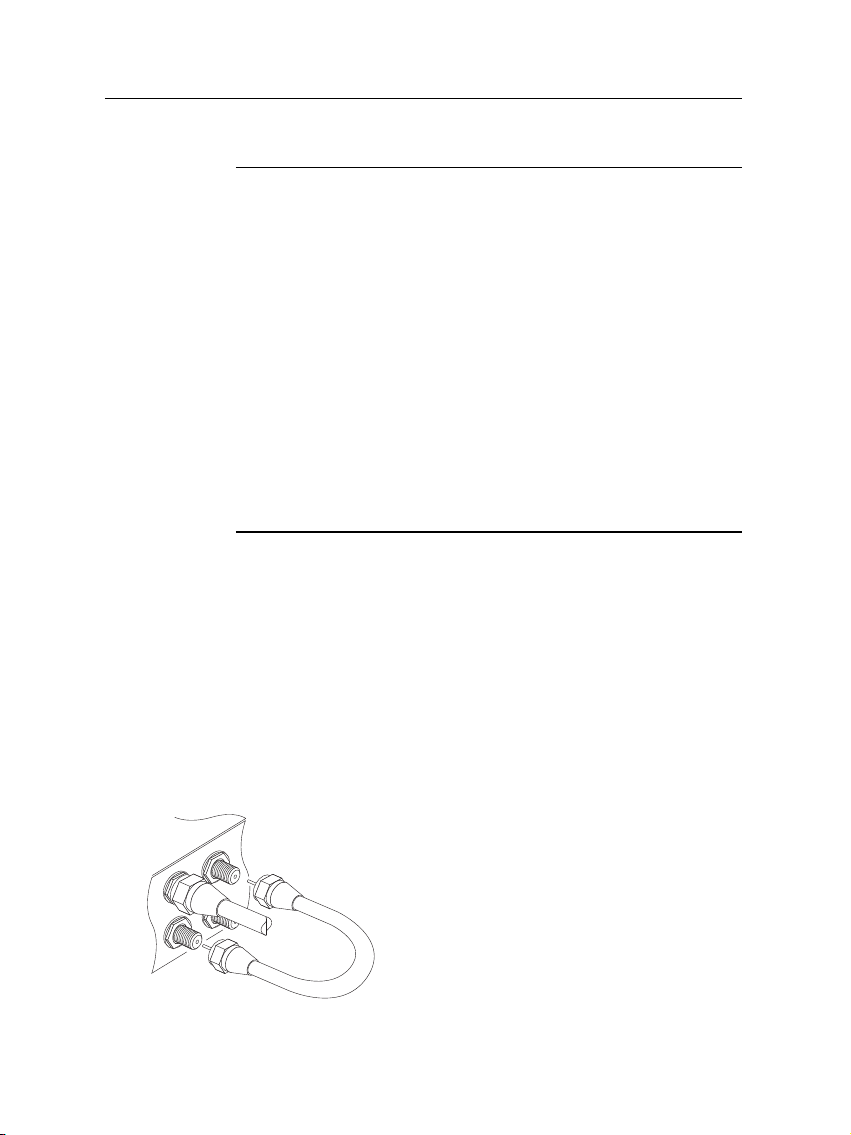
14 Einrichten und Installieren
Tabelle 2.3: Anschlussspezifikationen
HDMI High Definition Videoausgang
Digital Audioausgang
YPbPr Component Video Ausgang
TV CVBS/S-Video/RGB Videoausgang
Linker & Rechter Audioausgang
VCR CVBS Videoausgang
Linker & Rechter Audioausgang
CVBS/S-Video/RGB Videoeingang für Bypass
Linker & Rechter Audioeingang für Bypass
VIDEO Composite Video (CVBS) Ausgang
AUDIO Linker & Rechter Audioausgang
S/PDIF Digital Audioausgang
LAN 10/100 Ethernet
USB 2.0 Host (5 V DC, 500mA)
eSATA Externe SATA 2.0
2.4 Den Digitalreceiver anschließen
Es gibt verschiedene Möglichkeiten, Ihren Digitalreceiver anzuschließen. Installieren Sie Ihren Digitalreceiver so, wie Ihr
Fernsehgerät oder andere Geräte es erfordern. Sollten Sie Probleme bei der Installation haben oder Hilfe benötigen, setzen
Sie sich bitte mit Ihrem Händler in Verbindung.
2.4.1 Anschließen der Antenne
Unabhängig von der Art, wie der Digitalreceiver an Ihrem Fernsehgerät angeschlossen
wird, müssen Sieden Digitalreceiver an Ihre
Fernsehantenne anschließen, damit das Gerät digitale Fernsehsender empfangen kann.
Das Antennenkabel am LNB 1 IN-Anschluss
auf der Rückseite des Digitalreceivers anschließen. Auch müssen Sie dafür sorgen,
dass eine Verbindung zu beiden der LNB 1
Page 21
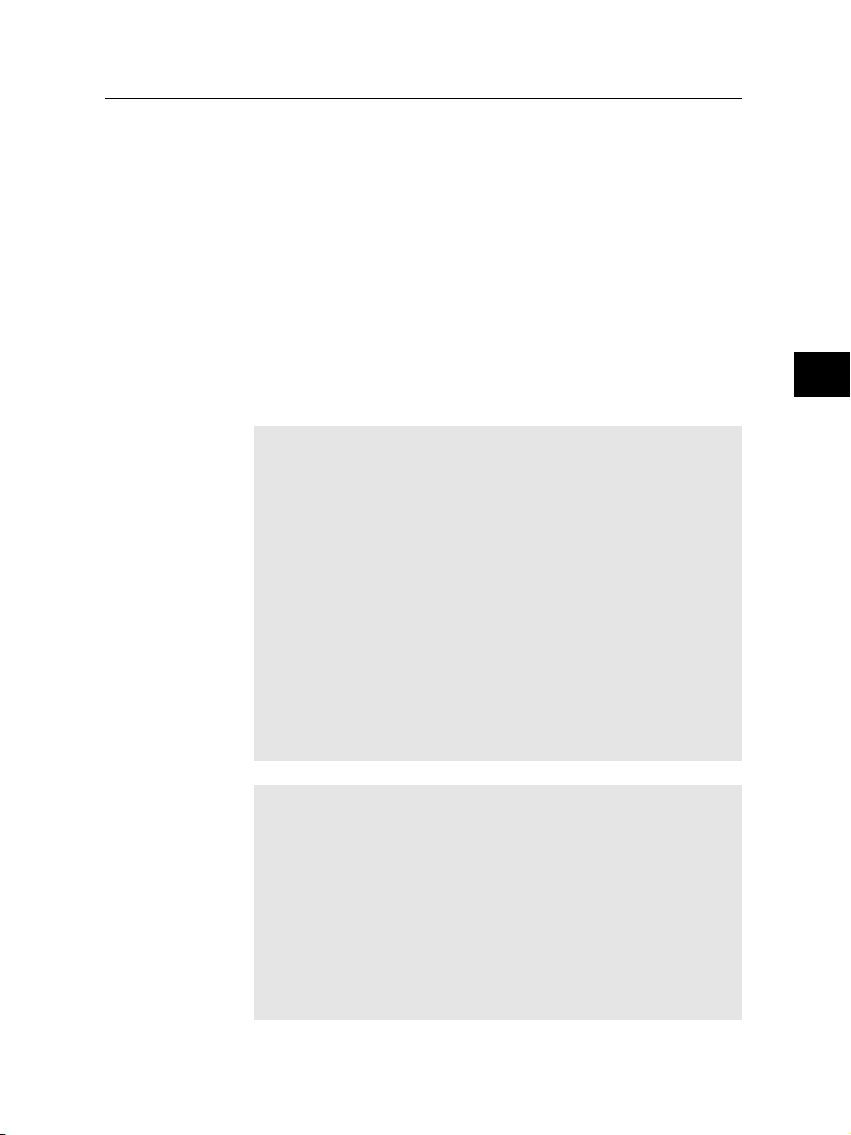
2.4 Den Digitalreceiver anschließen 15
IN und LNB 2 IN-Anschlüssen Ihres Digitalreceivers besteht,
damit beide Tuner ordnungsgemäß arbeiten können.
In der Regel geschieht das durch ein Kabel zum Durchschleifen, mit dem Sie den LNB 1 OUT-Anschluss mit dem LNB 2
IN-Anschluss verbinden.
Wenn Sie über zwei Antennensysteme ohne DiSEqC-Schalter
verfügen, müssen Sie ein Kabel der zweiten Antenne direkt an
den LNB 2 IN-Anschluss anschließen, statt dass Sie ein Kabel
zum Durchschleifen verwenden. Sollten Sie einen weiteren
Digitalreceiver besitzen, können Sie diesen am LNB 2 OUTAnschluss anschließen.
HINWEIS
Der Digitalreceiver kann Antennengeräte, einschließlich
LNB, DiSEqc-Schalter und Antennenrotoren über jeden Antenneneingang einzeln, aber nicht gleichzeitig, mit höchstens 500 Milliampere Strom versorgen. Sollten also zu viele Antennengeräte gleichzeitig und über längere Zeit über
die Antenneneingänge mit Strom versorgt werden müssen,
erhalten Ihre LNBs gegebenenfalls nicht genügend Strom,
um ordnungsgemäß zu funktionieren.Daher sollten Sie den
LNB 1 OUT-Anschluss mit dem LNB 2 IN-Anschluss mit einem Kabel zum Durchschleifen verbinden, obwohl der Digitalreceiver aufgrund seiner technischen Merkmale wahlweise über zwei Antennen betrieben werden kann.
2
HINWEIS
Vielleicht erwarten Sie, dass die Satellitenantenne gleichzeitig auf allen Frequenzen, auf denen ein Satellit sendet, empfangen kann, um alle dieseSignale dann weiter zum Digitalreceiver zu übertragen. Jedoch überträgt die Satellitenantenne nur die Signale der Frequenzen,die sieauf Grundlageder
Spezifizierung des Digitalreceivers auf der LNB-Frequenz
und gemäß der Polarisierung empfangen kann. WennSie also von LNB 1 OUT-Anschluss zu LNB 2 IN-Anschluss eine
Page 22
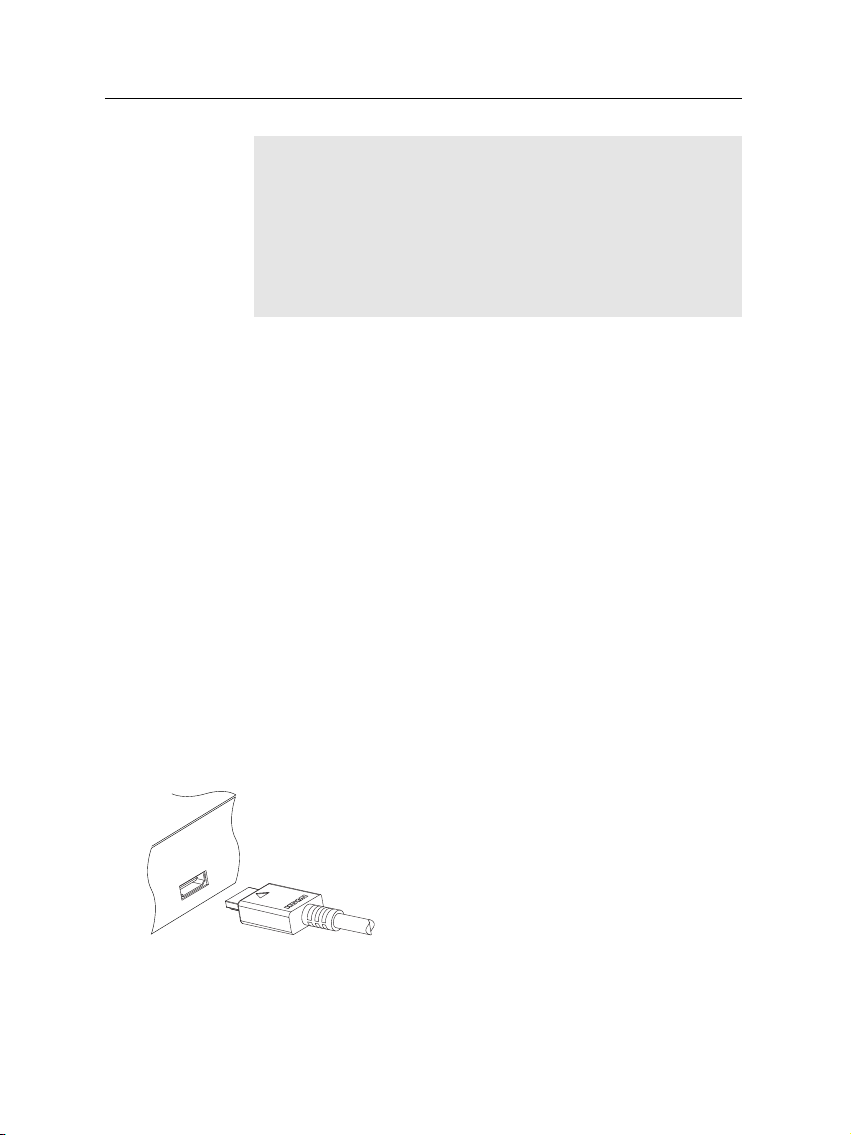
16 Einrichten und Installieren
Verbindung hergestellthaben, bestehenhinsichtlich derEinsatzmöglichkeiten einiger Funktionen Einschränkungen, z.
B. wennSie zwei Sendungengleichzeitig aufnehmenwollen.
WennSie alsodementsprechend einen anderen Digitalreceiver am LNB 2 OUT-Anschluss angeschlossen haben, ist dessen Nutzung mit Einschränkungen verbunden. Siehe §3.1
für weitere Einzelheiten dazu.
2.4.2 Anschließen Ihres Fernsehgerätes
Von den nachstehend genannten Anschlüssen des Digitalreceivers sollten Sie jeweils den zuerst genannten wählen,
um die beste Bildqualität zu erzielen. Sollte Ihr Fernsehgerät
nicht überden passenden Anschluss verfügen, wählen Sie den
nächsten in der nachfolgend aufgeführten Reihenfolge,um die
bestmögliche Bildqualität zu erzielen.
1. HDMI-Anschluss (HDMI)
2. Komponenten-Anschluss (YPbPr)
3. SCART-Anschluss (TV)
4. Composite-Anschluss (VIDEO)
Nach dem Anschließen sollten Sie die Audio- und Videoeinstellungen konfigurieren. Für eine genaue Beschreibung siehe
§4.2.
Verwendung des HDMI-Anschlusses
gerätes. In diesem Fall müssen Sie keine Audioverbindungen
herstellen, da der HDMI-Anschluss auch Stereo und Dolby Digital Audio ausgibt.
Wenn Sie ein Fernsehgerät für hochauflösendes Fernsehen (HDTV) besitzen, sollten Sie ein HDMI-Kabel verwenden, um das
beste Ergebnis zu erzielen. Das eine Ende
des Kabels am HDMI-Anschluss des Digitalreceivers anschließen und das andere Ende
am entsprechenden Anschluss des Fernseh-
Page 23
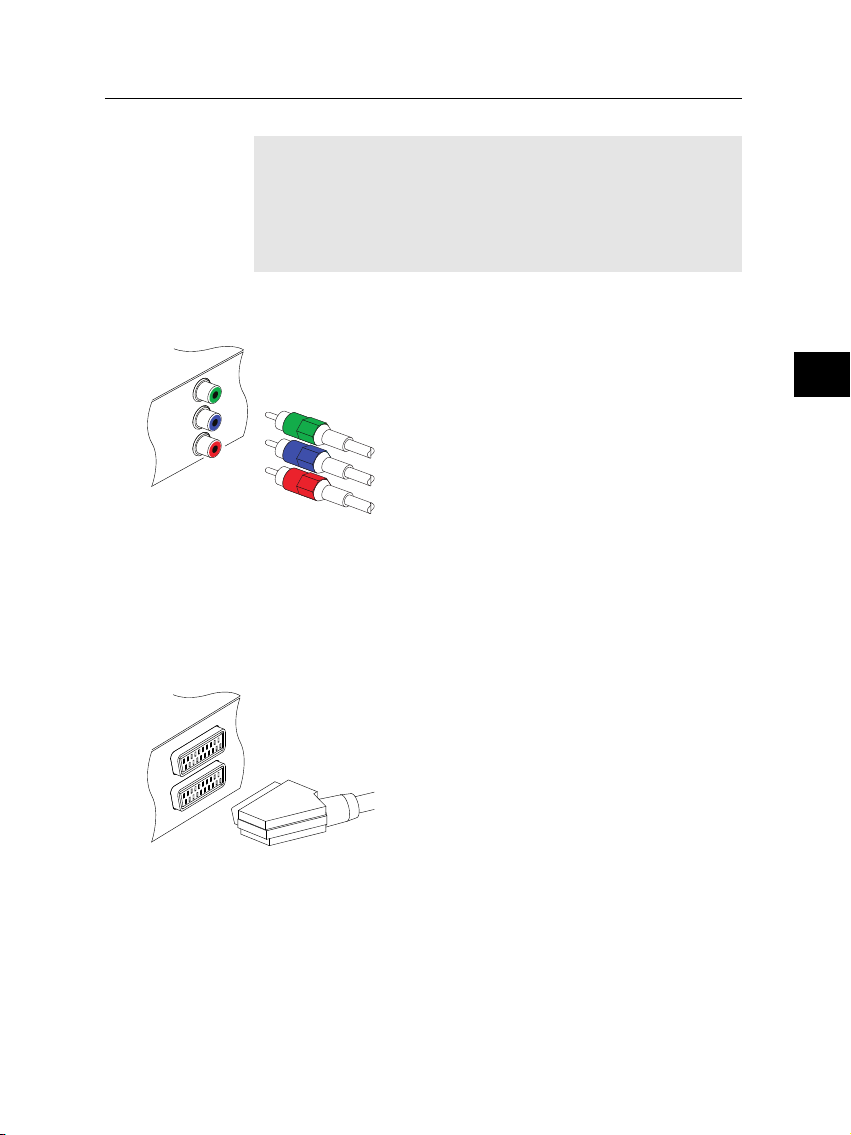
2.4 Den Digitalreceiver anschließen 17
Y
Pb
Pr
HINWEIS
Wenn Sie ein HDMI Kabel anschliessen, wird der Komponentenausgang deaktiviert. Möchten Sie den Komponentenausgang verwenden, schliessen Sie nur das Komponen- tenkabel an und entfernen Sie das HDMI Kabel.
Verwendung des Komponenten-Video-Anschlusses
Bei Verwendung des Komponenten-VideoAnschlusses brauchen Sie einKomponenten-
2
Video-Kabel (Cinch). Das eine Ende der
Kabel jeweils an die Anschlüsse Y (grün),
Pb (blau) und Pr (rot) des Digitalreceivers anschließen, das jeweils andere Ende
in die entsprechenden Buchsen des Fernsehgerätes einstecken. Bei Verwendung des
Komponenten-Video-Anschlusses muss zusätzlich eine Audioverbindung zum Fernseher hergestellt werden.
Verwendung des SCART-Anschlusses
Um bei einem Standard-Fernsehgerät das
beste Ergebnis zu erzielen, sollten Sie ein
SCART-Kabel verwenden, von dem Sie das
eine Ende in die TV-Buchse des Digitalreceivers und das andere in einem freien
SCART-Anschluss Ihres Fernsehgerätes
einstecken. Einige Fernsehgeräte besitzen
anstelle des SCART-Anschlusses einen
Komponenten- oder S-Video-Anschluss.
Besitzen Sie ein solches Fernsehgerät, verwenden Sie ein geeignetes Adapterkabel, um den TV-Anschluss des Digitalreceivers mit dem passenden Anschluss Ihres Fernsehgerätes zu
verbinden.
Page 24
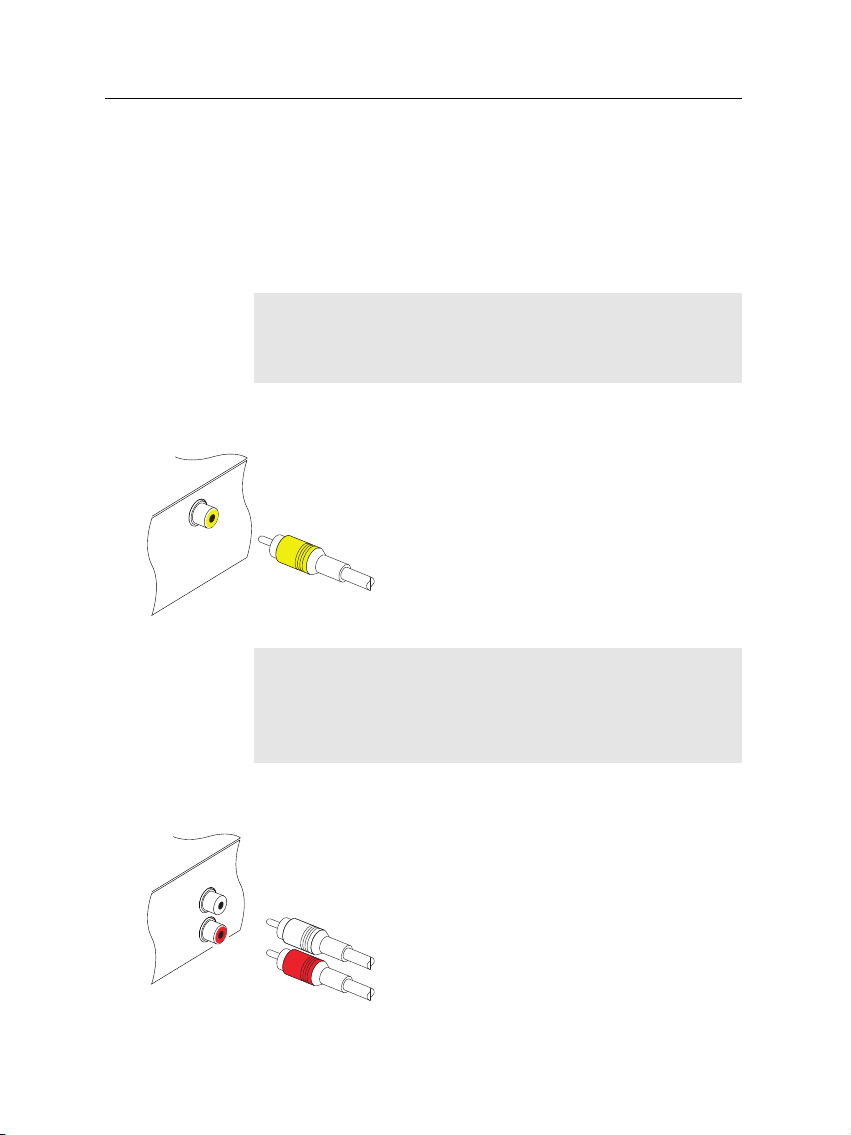
18 Einrichten und Installieren
Wenn Sie den Anschluss mit einem standardmäßigen SCARTKabel herstellen, müssen Sie keine zusätzlichen AudioAnschlüsse durchführen. Über den SCART-Anschluss wird
auch Stereo-Audio ausgegeben. Wenn Sie aber ein Adapterkabel verwenden, wie z. B. SCART-zu-Komponenten, dann müssen Sie zusätzlich die Audioanschlüsse verbinden.
HINWEIS
Bei Verwendung einer SCART-Verbindung können keinen
hochauflösenden Videosignale (HDTV) übertragen werden.
Verwendung des Composite-Video-Anschlusses
Bei Verwendung des Composite-VideoAnschlusses brauchen Sie ein CompositeVideo-Kabel (Cinch). Schließen Sie ein Ende
des Kabels am VIDEO-Anschluss (gelb)
des Digitalreceivers an und das andere
Ende am entsprechenden Anschluss Ihres
Fernsehgerätes.
HINWEIS
Bei Verwendung des Composite-Video-Anschlusses können keine hochauflösenden Videosignale (HDTV) übertragen werden.
Verbindung zu den Audio-Anschlüssen herstellen
Für die Herstellung der Verbindung zu den
Audio-Anschlüssen brauchen Sie ein Audiokabel (Cinch). Jeweils ein Ende des Kabels
am Anschluss AUDIO L (weiß) bzw. AUDIO
R (rot) des Digitalreceivers anschließen, das
andere Ende am jeweils entsprechenden Anschluss Ihres Fernsehgerätes oder Audiosystems.
Page 25
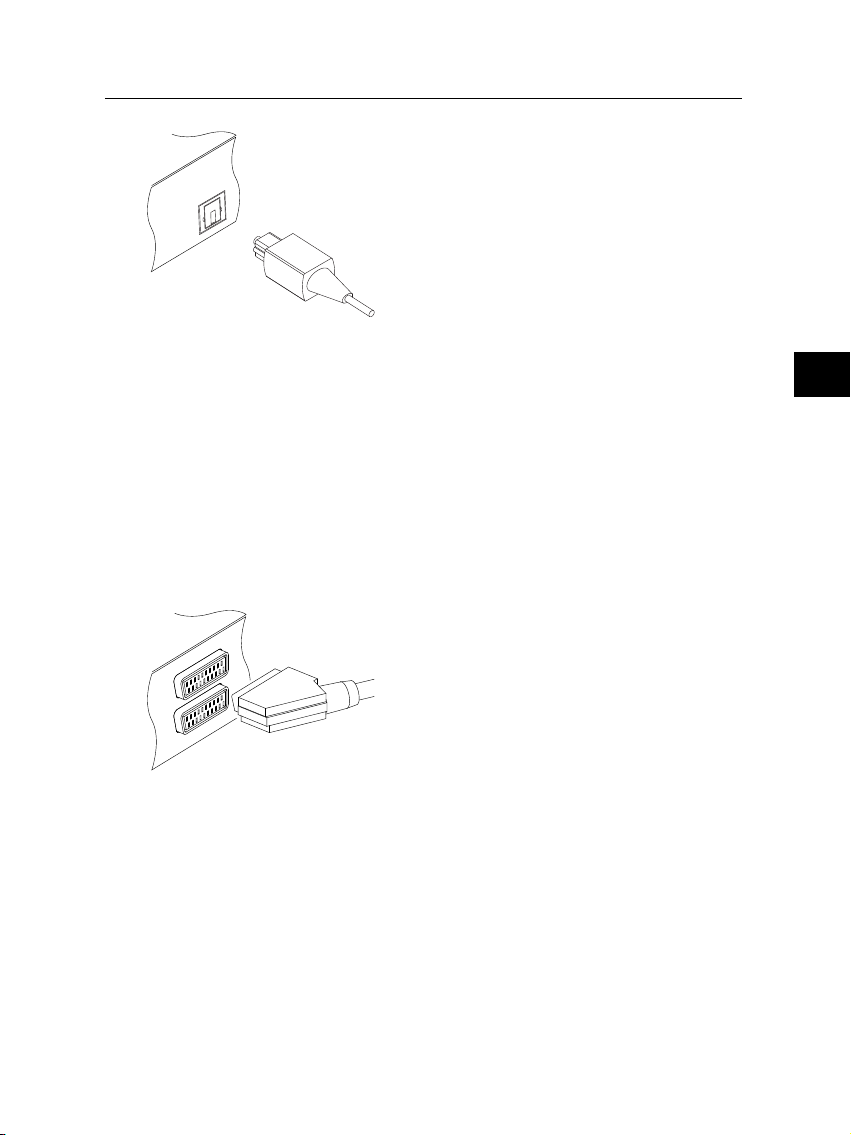
2.5 Einlegen der Batterien in die Fernbedienung 19
Um Dolby Digital Audio genießen zu können, muss Ihr Fernseher oder Audiosystem
dazu in der Lage sein, Dolby Digital Audio zu dekodieren. Für den Anschluss brauchen Sie ein S/PDIF Kabel. Wollen Sie
den COAXIAL-Anschluss verwenden, brauchen Sie ein S/PDIF Koaxialkabel (Cinch);
oder Sie benutzen bei Verwendung des OP-
TICAL-Anschlusses ein optisches S/PDIFKabel. Schließen Sie ein Ende des Kabels
am S/PDIF-Anschluss des Digitalreceivers
an und das andere Ende am entsprechenden
Anschluss Ihres Audiosystems.
2.4.3 Anschließen eines Videorecorders
Der Digitalreceiver kann auch Videosignale an andere Geräte
wie Videorecorder oder Videoreceiver übermitteln. Dazu verfügt er über eine zusätzliche SCART-Buchse.
Für die Verwendung des zusätzlichen
SCART-Anschlusses brauchen Sie ein
SCART-Kabel. Schließen Sie ein Ende des
Kabels am VCR-Anschluss Ihres Digitalreceivers an, das andere Ende amentsprechenden
Anschluss des Videorecorders oder eines
anderen Gerätes.
2
2.5 Einlegen der Batterien in die Fernbedienung
Um die Batterien einzulegen, öffnen Sie das Batteriefach. Nehmen Sie dazu den Deckel des Batteriefachs ab. Legen Sie nun
die Batterien entsprechend der Polarität ein, die am Boden des
Batteriefachs gekennzeichnet ist.
Sollte der Digitalreceiver nicht mehr richtig auf die Fernbedienungskommandos ansprechen, könnten die Batterien zu
Page 26
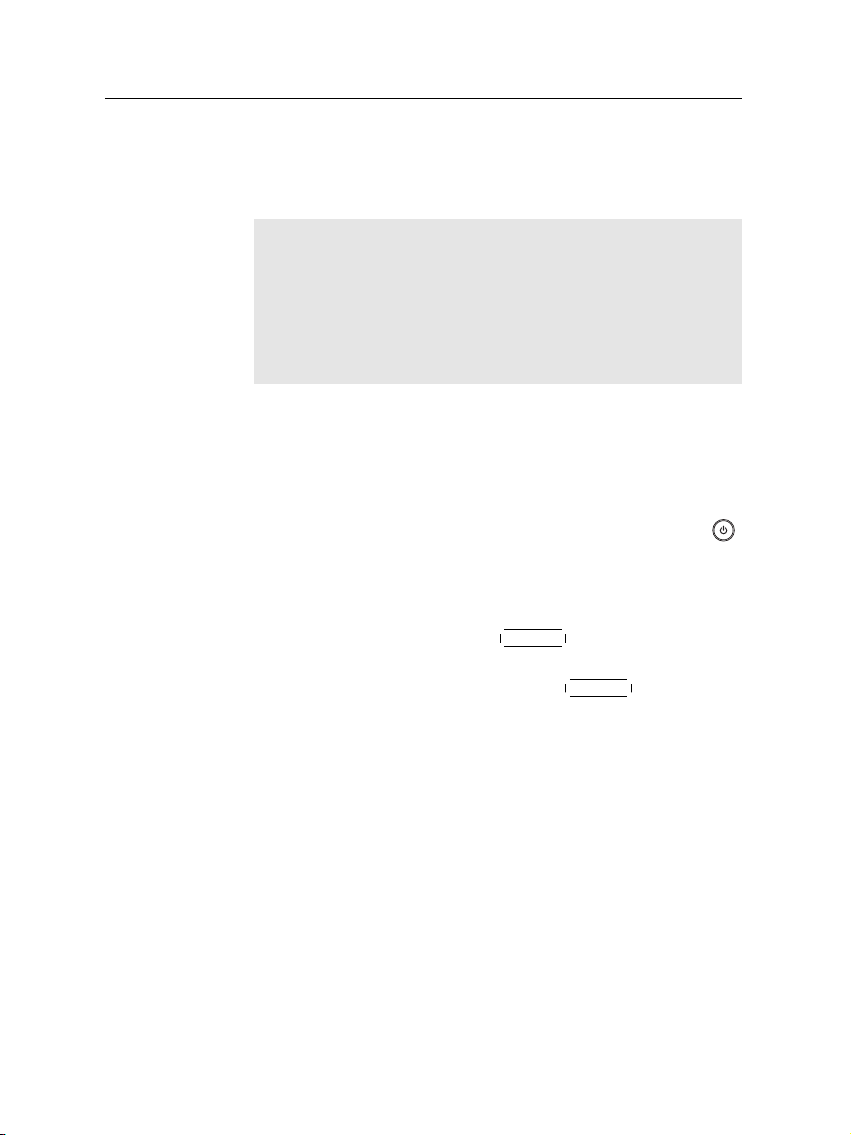
20 Einrichten und Installieren
schwach sein. Verbrauchte Batterien sollten sofort entfernt
werden. Der Hersteller übernimmt keine Verantwortung für
Schäden, die durch auslaufende Batterien verursacht werden.
HINWEIS
Batterien dürfen nicht mit dem Hausmüll entsorgt werden.
Das gilt auch für Batterien, die keine Schwermetalle enthalten. Bitte entsorgen Sie verbrauchte Batterien auf umweltfreundliche Art und Weise. Informieren Sie sich über entsprechende gesetzliche Bestimmungen für Ihre Region.
2.6 Erstmaliges Einschalten
2.6.1 Einschalten und Bild prüfen
Jetzt in der linkeren oberen Ecke der Fernbedienung die Taste drücken.
Auf dem Display des Receivers erscheint “boot”, gefolgt von
“run”. Wenn die Anzeige erneut wechselt und Sie kein Bild
sehen sollten, drücken Sie die
dienung und warten Sie einige Sekunden. Erscheint noch immer kein Bild, drücken Sie erneut die
Sie nach mehreren Versuchen noch kein Bild sehen,prüfen Sie,
dass Ihr Fernsehgerät auf den richtigen Kanal gestellt ist.
Wenndas Bild gut ist, können Sie nach §3.1 wechseln, um nach
den empfangbaren Fernseh- und Radiosendern suchen zu lassen.
Sollten Sie kein Bild vom Receiver sehen, so sollten Sie Ihr
Fernsehgerät vorübergehend über Scart oder den CompositeVideo-Anschluss (VIDEO) an den Fernseher anschließen. Dadurch sollten Sie das Bildschirm-Menü sehen, mit dem Sie die
Videoeinstellungen durchführen können.
V.Format -Taste auf der Fernbe-
V.Format -Taste. Sollten
Page 27
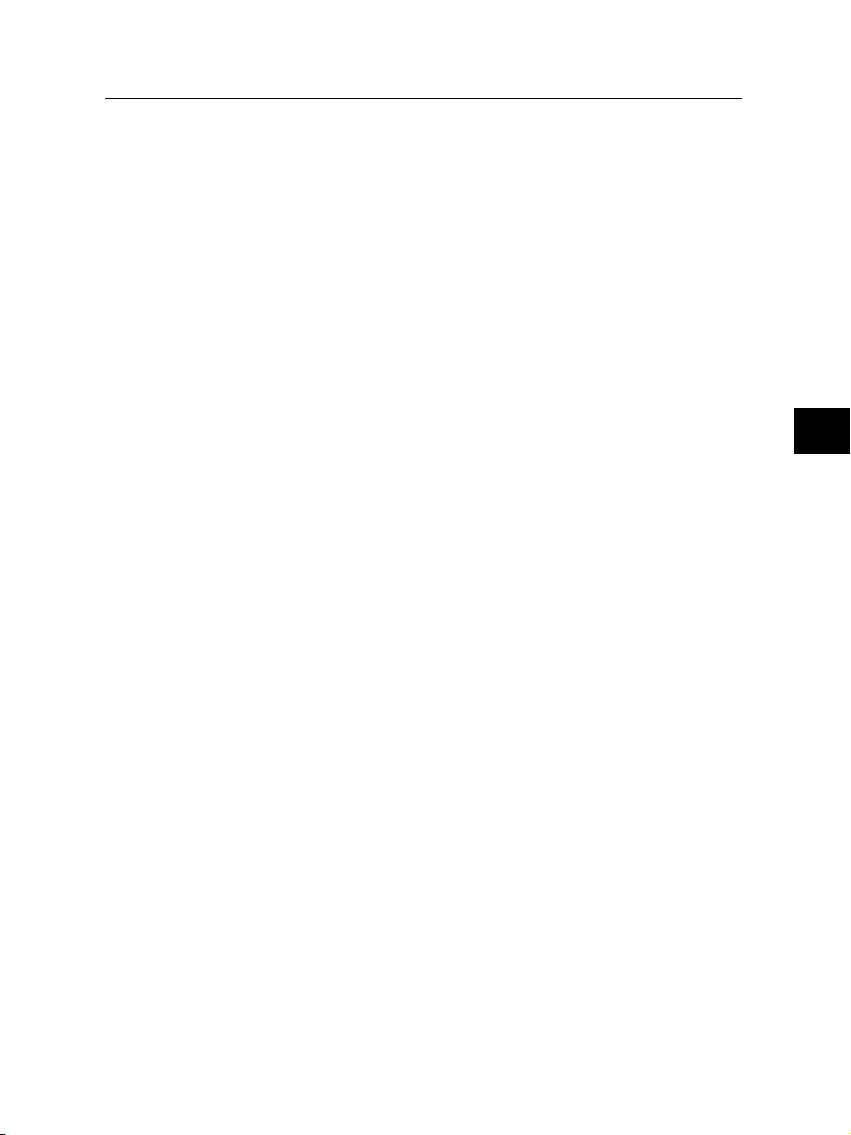
3.1 Suche nach Sendern
Dieser Digitalreceiver kann sowohl mit einem fixierten als
auch mit einem motorgesteuerten Antennensystem betrieben
werden. Sie müssen die Antenneneinstellungen entsprechend
Ihrem Antennensystem in der folgenden Reihenfolge konfigurieren:
1. LNB-Einstellungen konfigurieren.
2. Die Positionen der gewünschten Satelliten einstellen,
wenn Sie eine motorgesteuerte Antenne besitzen. Sie
können die Antenne im DiSEqC 1.2 Modus oder USALS
Modus steuern. Für DiSEqC 1.2 siehe §3.1.2, und für
USALS siehe §3.1.3.
3. Durchführung des Sendersuchlaufs.
21
Kapitel 3
Sendersuchlauf
3
3.1.1 Konfiguration der LNB-Einstellungen
Für Übertragungen via Satellit stehen im Wesentlichen zwei
Frequenzbänder zur Verfügung. Das C Band deckt ungefähr
den Bereich von 4 bis 6 GHz ab. Das andere ist das KuBand
und deckt ungefähr den Bereich von 12 bis 18 GHz ab.
Page 28
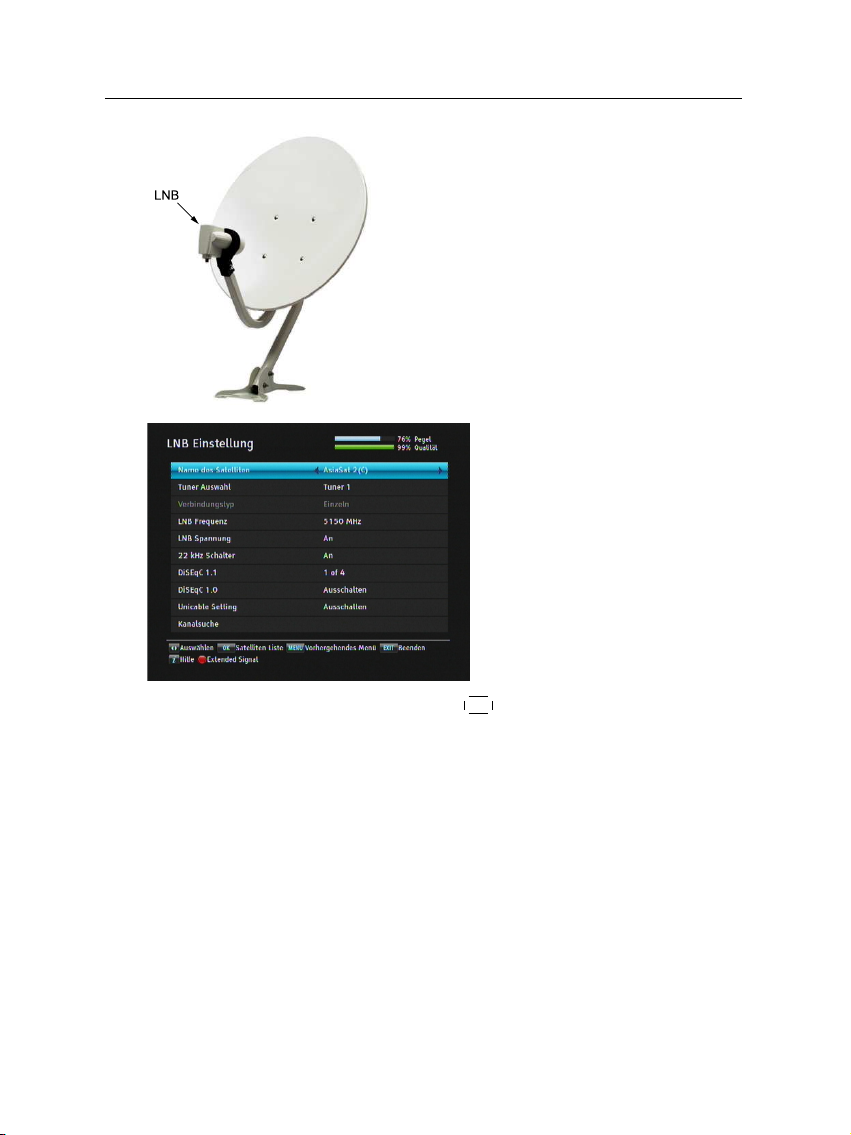
22 Sendersuchlauf
Der LNB (Low Noise Block Converterrauscharmer Signalumsetzer)wird eingesetzt, um ein breites Band relativ
hoher Frequenzen zu verstärken und
in ähnliche Signale umzuwandeln, die
auf viel tieferer Frequenz übertragen
werden, der so genannten Intermediate Frequency (Zwischenfrequenz).
Hohe Frequenzen von Satelliten werden von einem LNB in Frequenzen von
950 bis 2150 MHz umgewandelt.
Zur Konfiguration der LNBEinstellungen öffnen Sie das
Menü Installation > LNB Ein-
stellung. Die Anzeige auf dem
Bildschirm sollte so aussehen
wie in der Abbildung links.
Durch Drücken der Taste
OK bei der Option Name des Sa-
telliten wird die Satellitenliste alphabetisch sortiert angezeigt.
Wählen Sie den Satelliten aus, auf den Ihre Antenne ausgerichtet ist.
Sie müssen festlegen, welcher Tuner mit Ihrem gewünschten
Satelliten verbunden ist. Ist esder LNB 1 IN, wählen Sie für die
Option Tuner Auswahl die Einstellung Tuner 1. Anderenfalls
wählen Sie Tuner 2.
Wenn Sie den LNB 1 OUT und LNB 2 IN mit einem Kabel zum
Durchschleifen verbundenhaben, wählenSie als Verbindungs-
art die Einstellung Durchschleifen. Sonst wählen Sie Einzeln.
Page 29
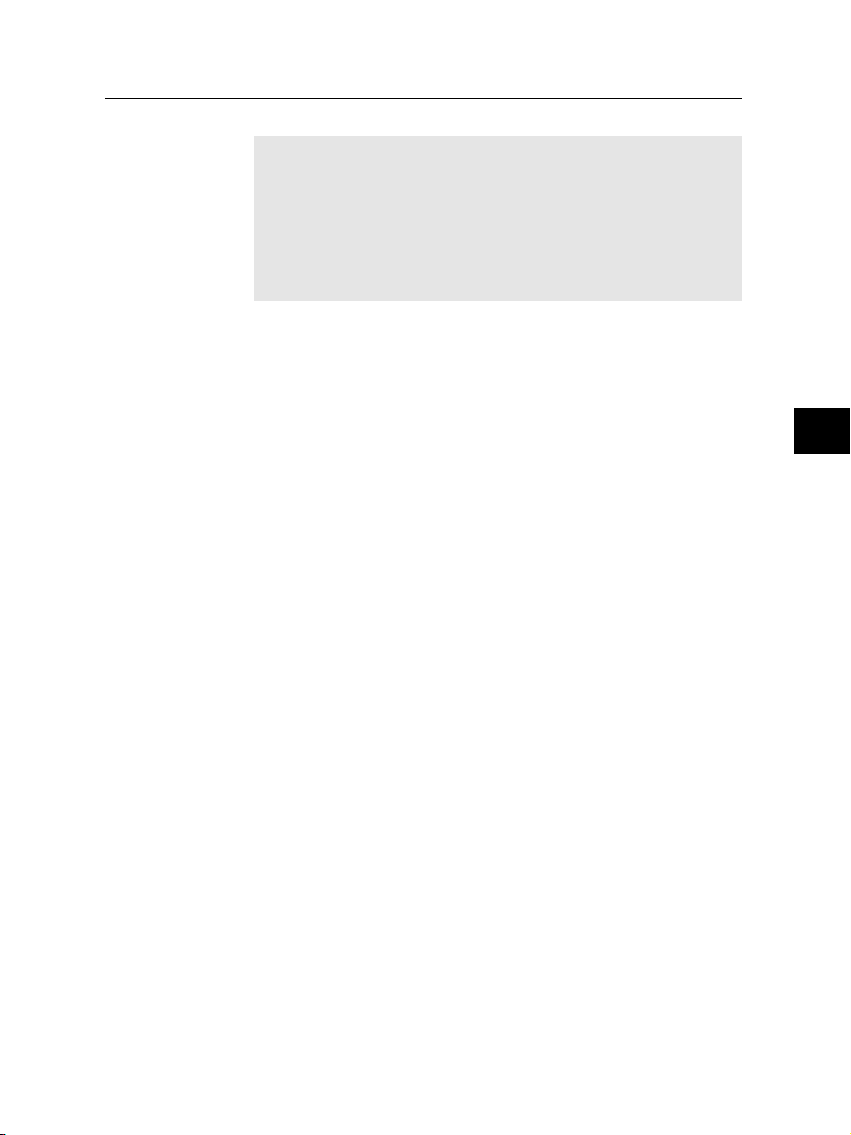
3.1 Suche nach Sendern 23
HINWEIS
Beide Anschlüsse, d. h. LNB 1 IN und LNB 2 IN , sollten entweder direkt oder über das Kabel zum Durchschleifen verbunden sein. Wenn Sie nur einen Anschluss verbunden haben, können Sie einige Funktionen wie z. B. gleichzeitiges
Aufnehmen zweier verschiedener Sendungen nicht nutzen.
Der Digitalreceiver besitzt eine Datenbank mit den Daten
von Übertragungssatelliten und deren Transpondern. Darin
sind die folgenden Daten enthalten: Position des Satelliten,
Frequenzbereich, Symbolrate, Polarisation und LNB-Frequenz
entsprechend des jeweiligen Frequenzbereichs. Sie müssen also die Einstellung der LNB Frequenz im Normalfall nicht
ändern. Wenn Sie jedoch den Andere-Eintrag unter der Na-
me des Satelliten-Option ausgewählt haben, um einen Satelliten zu spezifizieren, der nicht in der Satellitenliste aufgeführt
ist, müssen Sie gegebenenfalls die richtige LNB-Frequenz eintragen. Die absolute Differenz zwischen einer Rundfunkfrequenz und derentsprechenden LNB-Frequenzmuss zwischen
950 und 2150 MHz liegen. Reicht das Frequenzband des gewünschten Satelliten zum Beispiel von 3660 bis 4118 MHz,
müssen Sie für LNB Frequenz den Wert 5150 MHz angeben.
Der LNB muss mit Strom versorgt werden, damit er funktioniert. Sofern der LNB nicht über eine eigene Stromversorgung
verfügt, wählen Sie für LNB Spannung die Einstellung An.
Falls Sie einen Doppel-LNB oder zwei Antennen benutzen, die
an eine22 kHz Tone Switch Box angeschlossen sind, stellen Sie
22 kHz Schalter auf An.
Der Digitalreceiver ist kompatibel mit DiSEqC (Digital Satellite Equipment Control) Schaltern. Mit DiSEqC-Schaltern ist es
möglich, an einen einzigen Digitalreceiver mehrere Antennen
anzuschließen. Ein DiSEqC 1.0 Schalter kann maximal zwischen 4 Satellitenquellen umschalten, ein DiSEqc 1.1 Schalter
maximal zwischen 16 Satellitenquellen.
3
Page 30
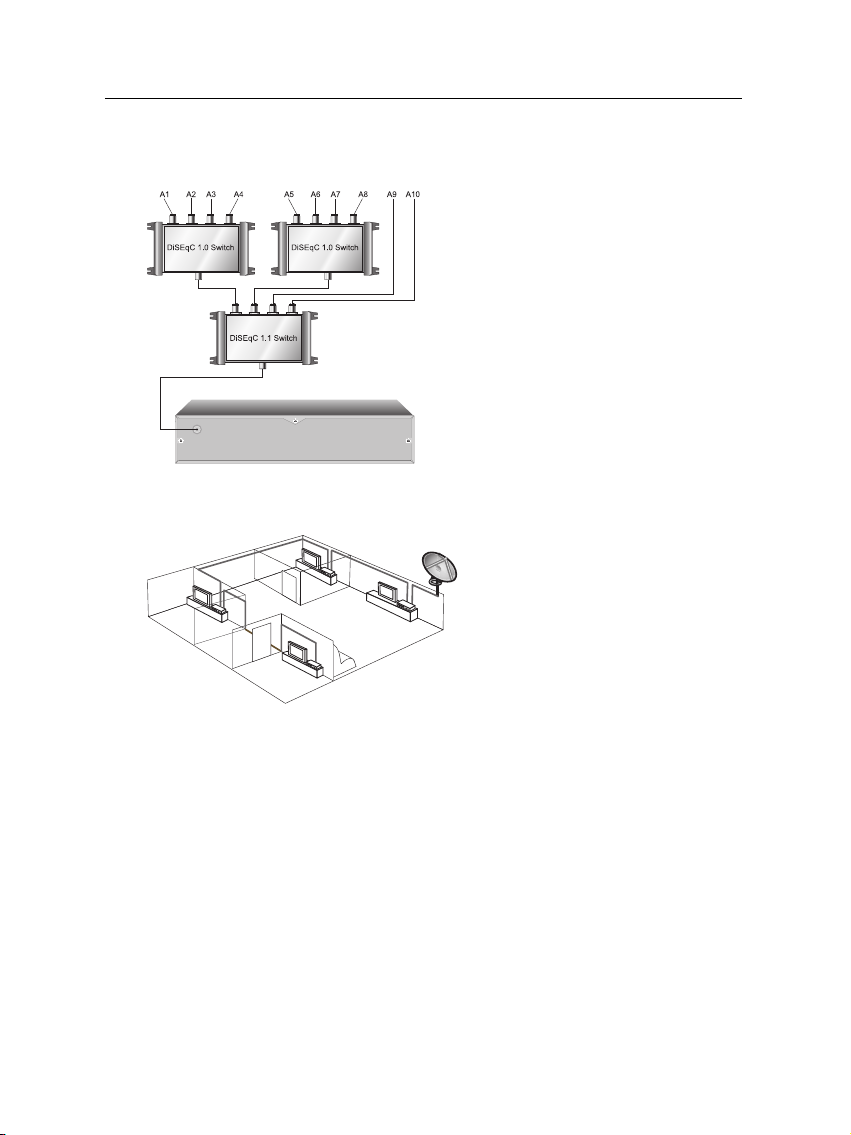
24 Sendersuchlauf
Je nach Ihrer Antennenkonfiguration wählen Sie für DiSEqC
1.0 und DiSEqC 1.1 die passenden Einstellungen.
Konfiguration der Unicable Einstellungen
Wenn Sie zum Beispiel, wie links abgebildet, eine Antenne auswählen möchten, die am Eingang A5 angeschlossen
ist, wählen Sie für die Option DiSE-
qC 1.1 die Einstellung 2 von 4 und
für DiSEqC 1.0 die Einstellung 1 von
4. Wenn Sie einen DiSEqC 1.0 MiniSwitch besitzen, dernur über zwei Eingänge verfügt, sollten Sie für DiSEqC
1.0 die Einstellung Mini A wählen statt
1 von 4.
Unicable (oder EN50494) ist ein
Standard zur Verteilung von
Satelliten-TV-Signalen. Dabei
werden mehrere Receiver an eine
einzige Ableitung angeschlossen.
Im Gegensatz zu gängigen Einkabelsystemen mit eingeschränkter
Programmauswahl steht bei
Unicable das volle Programmspektrum zur Verfügung.
Page 31

3.1 Suche nach Sendern 25
Wenn Sie einen EN50494 kompatiblen Multischalter verwenden, rufen Sie das Unicable Set-
ting Menü Ihres Receivers auf
uns wählen Sie das entsprechende User Band, die Band Fre-
quenz und die Satellite Position
(falls Sie zwei LNBs an Ihrem
Multischalter angeschlossen haben). Für Hinweise zu den richtigen Einstellungen schauen Sie
bitte in die Anleitung zu Ihrem
Multischalter.
HINWEIS
Ein DiSEqC- und ein EN50494-Multischalter können nicht
gleichzeitig verwendet werden.
3.1.2 Konfiguration der DiSEqC 1.2 Einstellungen
Mit DiSEqC 1.2 dreht sich Ihre motorgesteuerte Antenne horizontal in Richtung des von Ihnen gewünschten Satelliten.
Wenn Sie einen Sender einschalten, der nicht
vom aktuell genutzten Satelliten übertragen
wird, dauert der Umschaltvorgang länger als gewöhnlich, da sich die Antenne zunächst in die
richtige Position drehen muss.
3
Page 32

26 Sendersuchlauf
Um das DiSEqC 1.2 Protokoll zu
verwenden, das Installation >
Motorgesteuertes DiSEqC 1.2Menü öffnen. Die Anzeige auf
dem Bildschirm sollte so aussehen wie in der Abbildung links.
Zunächst müssen Sie für Motor-
gesteuertes DiSEqC 1.2 die Einstellung Einschalten wählen.
Gehen Sie folgendermaßen vor, um die richtige Position des
von Ihnen gewünschten Satelliten zu ermitteln:
1. Wählen Sie über Option Name des Satelliten den gewünschten Satelliten aus.
2. Wählen Sie über Tuner Auswahlden Tuner aus, an den
die motorgesteuerte Antenne angeschlossen ist.
3. Die DiSEqC Befehlsmodus-Option auf Benutzer stellen.
4. Die Motor Einstellung-Option auf Gehe zur Position stellen. Die Antenne wird sich nun in Richtung des ausgewählten Satelliten drehen und dabei die Positionsdaten
verwenden, die dem Digitalreceiver vorliegen.
5. Wenn die Empfangsqualität nicht gut ist, können Sie die
Positionder Antenne mit den Optionen unter Bewegung
anpassen. Wenn Sie 2(E) wählen, wird sich die Antenne
um zwei Grad nach Osten drehen. Nun überprüfen Sie
die Empfangsqualität jeden Transponders. Wählen Sie
die beste Empfangsqualität aus. Dazu benutzen Sie die
Option Transponder (oder Frequenz). Dies wird bei der
Feinabstimmung hilfreich sein.
6. Schließlich wählen Sie für Motor Einstellung die Option Speichern, damit die Position, die für die beste Empfangsqualität eingestellt worden ist, gespeichert wird.
Für Installateure stehen weitere Motorsteuerungsoptionenzur
Verfügung, die aber in dieser Anleitung nicht beschrieben wer-
Page 33

den. Wenn Sie Installateur sind, finden Sie Beschreibungen dazu in der Bedienungsanleitung für den STAB Rotor.
3.1.3 Konfiguration der USALS-Einstellungen
USALS (Universal Satellite Automatic Location System) ist
auch als DiSEqC 1.3 bekannt. Es berechnet die Positionen aller verfügbaren Satelliten von Ihrem Standort aus gesehen. Im
Vergleich zuDiSEqC 1.2 ist es nicht mehr erforderlich, jede Satellitenposition manuell zu suchen und zu speichern. Es genügt, einen bekannten Satelliten anzuwählen. Diese Position
fungiert dann als Bezugspunkt. Das USALS berechnet dann
die Positionen der verfügbaren Satelliten.
Um das USALS Protokoll zu
verwenden, das Installation >
USALS Einstellungen-Menü öffnen. Die Anzeige auf dem Bildschirm sollte so aussehen wie in
der Abbildung links.
Zunächst müssen Sie für Moto-
risiertes DiSEqc1.3 die Einstellung Einschalten wählen.
3.1 Suche nach Sendern 27
3
Führen Sie die folgenden Schritte aus, um alle Satellitenpositionen zu berechnen:
1. Wählen Sie über Option Name des Satelliten den gewünschten Satelliten aus.
2. Wählen Sie über Tuner Auswahl den Tuner aus, an den
die motorgesteuerte Antenne angeschlossen ist.
3. Geben Sie unter Option Meine geo. Länge und Meine
geo. Breite Ihre Position an. Benutzen Siedazu dieb,
und die Zifferntasten.
4. Geben Sie unter Satelliten Position die Position des von
Ihnen ausgewählten Satelliten an, falls die Daten nicht
korrekt sind.
d
Page 34

28 Sendersuchlauf
5. Wählen Sie Drehe zur Position. Die Antenne wird sich
nun in die Richtung des von Ihnen ausgewählten Satelliten drehen gemäß der berechneten Position.
6. Wenn die Empfangsqualität, die unten rechts im Bildschirm angezeigt wird, nicht gut ist, können Sie die Position der Antenne mit der Verschieben-Option feinabstimmen. Die geänderte Position wird automatisch gespeichert. Nun überprüfen Sie die Empfangsqualität jeden Transponders. Wählen Sie die besteEmpfangsqualität aus. Dazu benutzen Sie die Option Transponder (oder
Frequenz). Das wird bei der Feinabstimmung hilfreich
sein.
3.1.4 Suche von Sendern
Zur Durchführung eines Sendersuchlaufs das Installation > Ka-
nalsuche-Menü öffnen. Die Anzeige auf dem Bildschirm sollte so aussehen wie in der Abbildung links.
Es gibt vier Methoden, um nach Sendern zu suchen:
• Alle Sender eines Satelliten suchen.
• Alle Sender eines Transponders suchen.
• Einen Sender eines Transponders suchen.
• Alle Sender eines SMATV (Satellite Master Antenna Television) Systems suchen.
Alle Sender eines Satelliten suchen
Zur Suche aller Sender eines Satelliten gehen Sie folgendermaßen vor:
Page 35
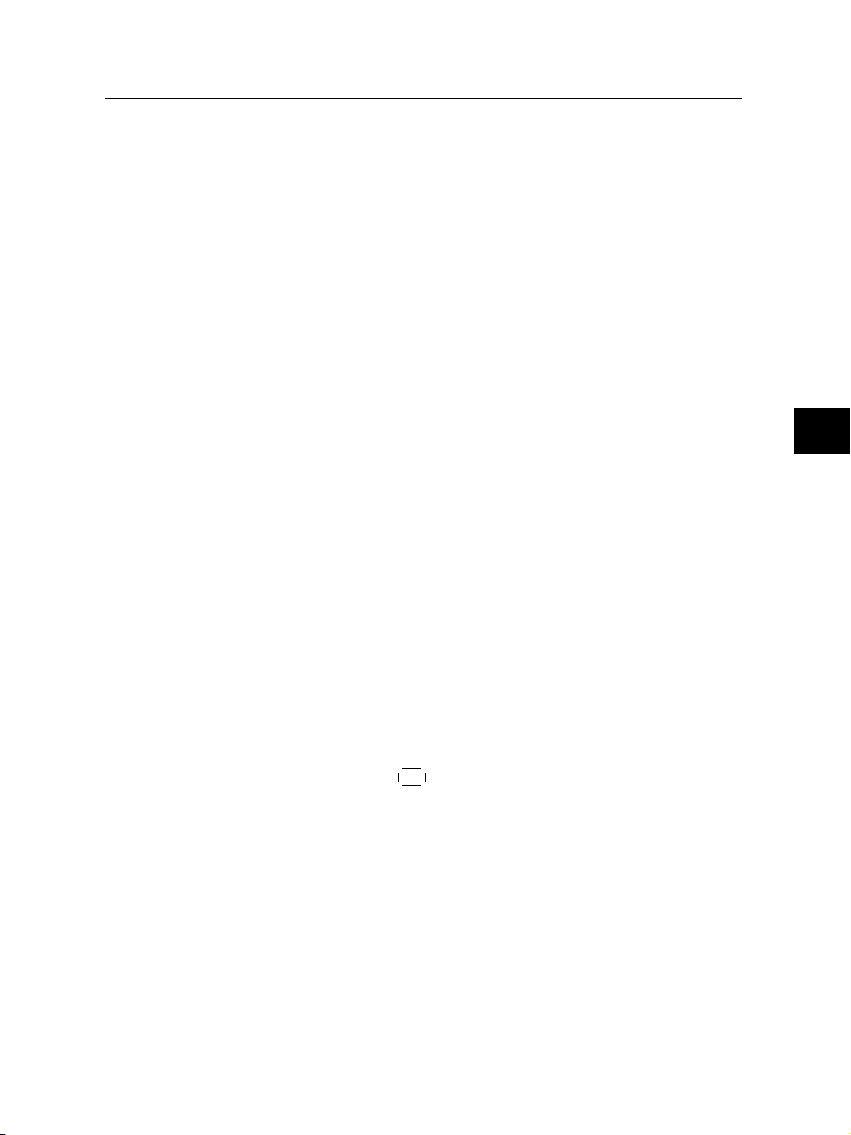
1. Wählen Sie über Option Name des Satelliten den ge-
wünschten Satelliten aus.
2. Die Suchlauf-Option auf Automatisch stellen.
3. Bei der Suche nach allen Sendern eines Satelliten, sollten
Sie unbedingt die Netzwerksuche-Option auf An setzen.
Nurso wirdIhr Digitalreceiveralle von Ihnengewünschten Sender finden, sofern er vom Satelliten alle aktuellen
Frequenzdaten erhält. Bei ausgeschalteter Netzwerksuche ist der Suchlauf schneller beendet, findet aber ggf.
nicht alle Sender.
Die Netzwerksuche sorgt dafür, dass der Receiver vom Satelliten aktuelle Frequenzdaten erhält und diese in die Sendersuche einbezieht. Bei ausgeschalteter Netzwerksuchedurchsucht
der Receiver nur die Frequenzen, die zum Zeitpunkt der Produktion des Receivers verwendet wurden. Sollten in der Zwischenzeit Sender auf neuen Frequenzen senden, so würden
diese nur gefunden,wenn die Netzwerksuche eingeschaltetist.
Alle Sender eines Transponders suchen
Um alle Sender eines Transponders zu suchen, gehen Sie folgendermaßen vor:
1. Wählen Sie über Option Name des Satelliten den ge-
wünschten Satelliten aus.
2. Wählen Sie alsSuchlauf die Methode Manual...und drü-
cken Sie die
3. Unter der Frequenz-Option den gewünschten Transpon-
der auswählen. Oder benutzen Sie die Zifferntasten, um
ihn anzugeben.
4. Unter der Symbolrate-Option mit den Zifferntasten die
Symbolrate des gewünschten Transponders eingeben.
5. Unter der Option Polarisation die Polarisation des von
Ihnen gewünschten Transponders angeben.
6. Wenn Sie die Netzwerksuche-Optionauf An setzen, wird
der Digitalreceiver die von Ihnen gewünschten Sender
OK -Taste.
3.1 Suche nach Sendern 29
3
Page 36

30 Sendersuchlauf
finden, sofern er die aktuellen und zutreffenden Frequenzdaten erhält. Aber das dauert dann viel länger.
7. Unter der Option Modulation die Modulationsart des
von Ihnen gewünschten Transponders angeben. Falls
Ihr Transponder Signale für hochauflösendes Fernsehen
(HDTV) überträgt, solltenSie für diese Einstellung DVB-
S2 QPSK oder DVB-S2 8PSK wählen. Dann werden die
Optionen FEC und Pilot verfügbar. Nehmen Sie auch
hier die gebotenen Einstellungen vor.
HINWEIS
Die Transponderdaten können Sie über ein SatellitenMagazin beziehen oder von einer Website wie http://www.
satcodx.com oder http://www.lyngsat.com.
Einen Sender eines Transponders suchen
Um einen Sender eines Transponders zu suchen, gehen Sie folgendermaßen vor:
1. Wählen Sie über Option Name des Satelliten den ge-
wünschten Satelliten aus.
2. Wählen Sie als Suchlauf die Methode Advanced... und
drücken Sie die
3. Unter der Frequenz-Option den gewünschten Transpon-
der auswählen. Oder benutzen Sie die Zifferntasten, um
ihn anzugeben.
4. Unter der Symbolrate-Option mit den Zifferntasten die
Symbolrate des gewünschten Transponders eingeben.
5. Unter der Option Polarisation die Polarisation des von
Ihnen gewünschten Transponders angeben.
6. Unter der Option Modulation die Modulationsart des
von Ihnen gewünschten Transponders angeben. Falls
Ihr Transponder Signale für hochauflösendes Fernsehen
(HDTV) überträgt, solltenSie für diese Einstellung DVB-
S2 QPSK oder DVB-S2 8PSK wählen. Dann werden die
OK -Taste.
Page 37

Optionen FEC und Pilot verfügbar. Nehmen Sie auch
hier die gebotenen Einstellungen vor.
7. Über Zugangsschlüssel die Packet identifier des ge-
wünschten Senders mithilfe der Zifferntasten spezifizieren. Packet Identifier werden zur Verifizierung von
Audio- und Videostreams benutzt.
Alle Sender eines SMATV Systems suchen
Um alle Sender eines SMATV-Systems zu suchen, falls der Digitalreceiver an ein SMATV-System angeschlossen ist, gehen
Sie folgendermaßen vor:
1. Wählen Sie über Option Name des Satelliten den ge-
wünschten Satelliten aus.
2. Wählen Sie alsSuchlauf die Methode SMATV... und drü-
cken Sie die
3. Unter der Frequenz-Option den gewünschten Transpon-
der auswählen. Oder benutzen Sie die Zifferntasten, um
ihn anzugeben.
4. Unter der Symbolrate-Option mit den Zifferntasten die
Symbolrate des gewünschten Transponders eingeben.
Sie können sowohl nach Pay-TV-Sendern alsauch nach kostenfreien Sendern suchen lassen. Gehen Sie dazu wie folgt vor:
• Um nur nach kostenfreien Sendern zu suchen, wählen
Sie für die Option FTA/verschlüsselt die Einstellung nur
freie.
• Um nur nach Pay-TV-Sendern zu suchen, wählen Sie die
Einstellung nur verschlüsselte.
• Um sowohl kostenfreie als auch Pay-TV-Sender zu suchen, wählen Sie die Einstellung alle.
Um den Suchlauf zu starten, bewegen Sie sich zum Punkt
Suchlauf starten und bestätigen Sie den Menüpunkt mit
Der Digitalreceiver beginnt nun mit dem Suchlauf und listet
dabei die gefundenen Fernseh- und Radiosender auf. Je nach
OK -Taste.
3.1 Suche nach Sendern 31
OK .
3
Page 38
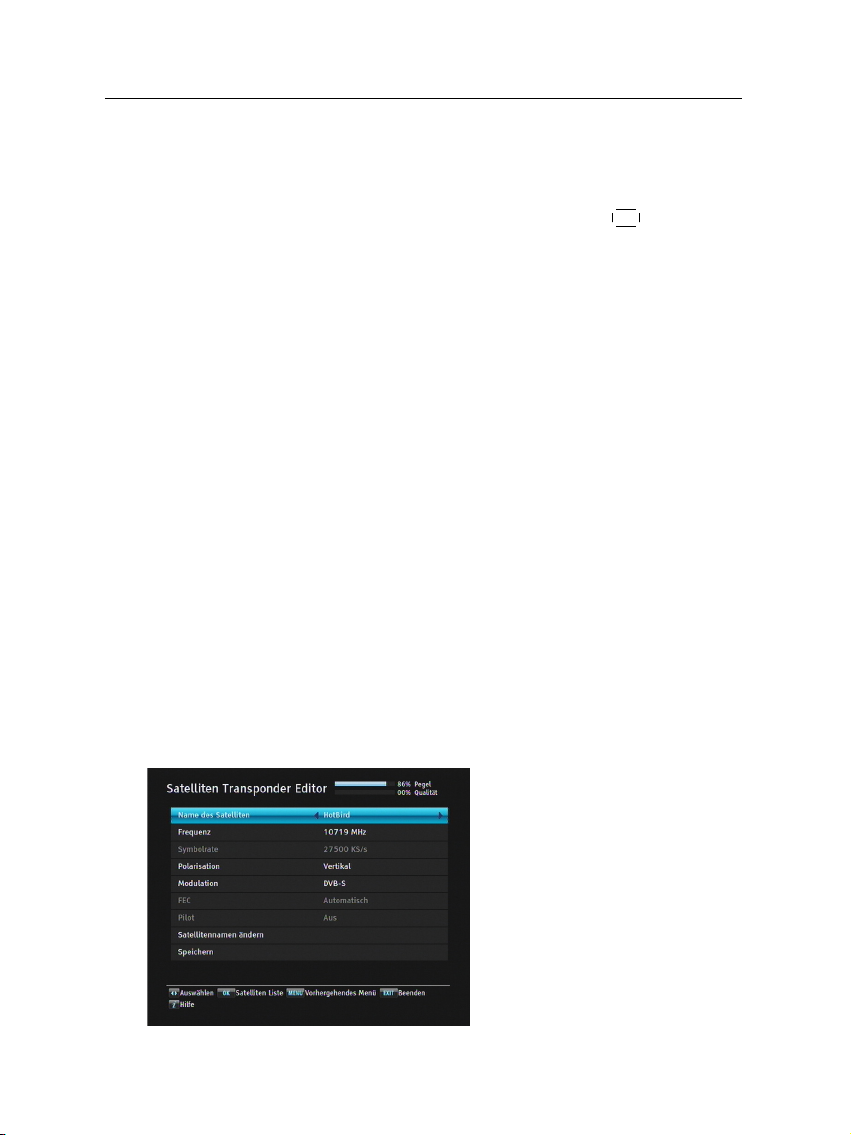
32 Sendersuchlauf
Belegung der Kanäle im Kabelnetz, kann es einige Zeit dauern,
bevor die ersten Kanäle gefunden werden. Wenn der Suchlauf
beendet ist, wird Ihnen angezeigt, wieviele Fernseh- und Radiosender gefunden wurden. Drücken Sie die
Sender zu speichern.
3.2 Kopieren von Sendern
Der Digitalreceiver speichert für jeden Tuner eine Senderliste.
Ist ein bestimmter Sender nur in der Senderliste eines Tuners
vorhanden, ist es möglicherweise nicht möglich, einen Sender
zu sehen und die Sendung eines anderen Senders aufzunehmen. Sie können Einträge der Senderliste eines Tuners in die
Senderliste des anderen Tuners kopieren, um solche Probleme
zu vermeiden.
Zum Kopieren einer Senderliste das Installation > Kanäle ko-
pieren-Menü öffnen. Es gibt drei Kopiermöglichkeiten. Um
Einträge der Senderliste des ersten Tuners in die Senderliste
des zweiten Tuners zu kopieren, wählen Sie die Tuner 1 nach
Tuner 2-Option. Wollen Sie vom zweiten Tuner zum ersten kopieren, wählen Sie Tuner 2 nach Tuner 1. Um die Einträge
wechselseitig zu kopieren, wählen Sie Alle.
OK Taste um die
3.3 Bearbeiten der Transponderliste
Sie können die Daten zu den Satelliten ändern. Wählen Sie das
Menü Installation > Satelliten
Transponder Editor. Die Anzeige auf dem Bildschirm sollte wie
die Abbildung links aussehen.
Zum Ändern der Daten zu einem Satelliten gehen Sie folgendermaßen vor:
Page 39

3.4 Zurücksetzen auf die Werkseinstellungen 33
1. Wählen Sie über Name des Satelliten den gewünschten
Satelliten aus.
2. Unter Frequenz den gewünschten Transponder auswäh-
len, oder geben Sie ihn mithilfe der Zifferntasten an.
3. Unter Polarisation die Polarisation des gewünschten
Transponders angeben.
4. Unter Modulation den Modulationstyp des gewünschten
Transponders angeben. FallsIhr Transponder Signalefür
hochauflösendes Fernsehen überträgt, solltenSie fürdiese Einstellung DVB-S2 QPSK oder DVB-S2 8PSK wäh-
len. Dann werdendie EinstellmöglichkeitenFEC undPi-
lot verfügbar. NehmenSie auchhier dierichtigen Einstellungen vor.
5. Um bei einem Satelliteneintrag den Namen zu ändern,
wählen Sie unter Name des Satelliten den gewünschten Eintrag undwählen dann die Menüoption Satelliten-
namen ändern. Daraufhin wird die Bildschirmtastatur
eingeblendet. Ändern Sie den Namen und speichern Sie
dann. Für Erläuterungen zur Benutzungder Bildschirmtastatur siehe §6.3.
6. Wählen Sie Speichern und drücken Sie dann die
Taste, um die Änderungen zu speichern. Wollen Sie vorzeitig abbrechen oder das Menü verlassen ohne zu speichern, drücken Sie die
EXIT -Taste.
OK -
3
3.4 Zurücksetzen auf die Werkseinstellungen
Der Digitalreceiver verfügt über die folgenden gespeicherten
Daten:
• Satellitenliste
• Senderliste
• Favoritenlisten
• Timerliste
• Bevorzugte Einstellungen
Page 40

34 Sendersuchlauf
Sie können alle gespeicherten Informationen löschen, indem
Sie den Digitalreceiver in den Auslieferungszustand zurücksetzen. Wenn Sie das tun wollen, wählen Sie Installation
> Systemwiederherstellung > Werkseinstellung. Sie müssen
dann das Löschen bestätigen. Wenn Sie Ja wählen, werden
Sen- der, Favoriteneinträge und Timer-Programmierungen gelöscht. Die bevorzugten Einstellungen werden auf die Werkseinstellungen gemäß des Auslieferungszustands zurückgesetzt.
HINWEIS
Bei einem Zurücksetzen auf die Werkseinstellungen werden aufgenommene Sendungen nicht gelöscht. Nachdem
Sie das Gerät auf die Werkseinstellungen zurückgesetzt haben, muss erneut ein Sendersuchlauf durchgeführt werden,
um das Gerät wieder empfangsbereit zu machen.
3.5 Zurücksetzen auf die Installateureinstellungen
Sie können Ihre eigenenDaten sowie die folgendenDaten speichern:
• Satellitenliste
• Senderliste
• Favoritenlisten
• Bevorzugte Einstellungen
Diese können Sie ebenfalls jederzeit wiederherstellen.
Um Ihre Daten zu speichern, wählen Sie die Menüoption In-
stallation > Systemwiederherstellung > Systemeinstellungen
speichern. Sie werden dann aufgefordert, den Vorgang zu be-
stätigen. Wenn Sie Ja wählen, werden Ihre Daten gespeichert.
Bereits vorhandene Daten werden bei jeder Datenspeicherung
überschrieben.
Um Ihre Daten wiederherzustellen, wählen Sie die Menüoption Installation > Systemwiederherstellung > Systemeinstel-
lungen laden. Sie werden dann aufgefordert, den Vorgang zu
Page 41

bestätigen. Wenn Sie Ja wählen, werden Ihre Daten wiederhergestellt.
Sie können Ihre Daten auch auf einer externen Festplatte speichern.
UmIhre Datenauf einer externen Festplattezu speichern, wählen Sie die Menüoption Installation > Systemwiederherstel-
lung > Exportiere Systemdaten. Sie werden dann aufgefordert,
den Vorgang zu bestätigen. Wenn Sie Ja wählen, werden Ihre
Daten gespeichert.
Um Ihre Daten unter Zugriff auf die auf einer externen Festplatte gespeicherten Daten wiederherzustellen, wählen Sie die
Menüoption Installation > Systemwiederherstellung > Impor-
tiere Systemdaten. Dann werden die Systemdateien aufgelistet. Wählen Sie die gewünschte(n) Datei(en) und drücken Sie
dann die
stellt.
OK -Taste. Dann werden diese Dateien wiederherge-
3.6 Löschen der Senderliste
Wenn Sie alle Sender löschen möchten, wählen Sie Installation
> Senderliste zurücksetzen. Sie werden dann um Bestätigung
gefragt. Wenn Sie Ja wählen, wird die Senderliste gelöscht.
3.6 Löschen der Senderliste 35
3
HINWEIS
Sie können die Löschung der Senderliste nicht rückgängig
machen, sondern müssen einen neuen Suchlauf durchführen.
Page 42

36 Bevorzugte Einstellungen
Bevorzugte Einstellungen
4.1 Spracheinstellungen
Kapitel 4
Sie können die Sprache auswählen, in der die Menübefehle angezeigt werden. Zusätzlich
können Sie festlegen, in welcher Sprache die Audiospur und
die Untertitel ausgegeben werden sollen.
Öffnen Sie das Einstellungen > Sprache-Menü. Die Anzeige
auf dem Bilds-chirm sollte wie die Abbildung oben aussehen.
4.1.1 Menüsprache
Der digitale Receiver bietet Menüs inverschiedenen Sprachen.
Stellen Sie unter Menüpunkt Menüsprache die gewünschte
Sprache ein. Sobald Sie die Sprache ausgewählt haben, wird
das Menü sofort in der gewählten Sprache angezeigt.
Page 43

4.1.2 Untertitelsprache
Legen Sie für die Option Erste Untertitelsprache und die Option Zweite Untertitelsprache die gewünschte Sprache fest.
WennSie ein Programm ansehen, dessen DVB-Untertitel in der
Sprache sind, die für Erste Untertitelsprache festgelegtist, werden die Untertitel in dieser Sprache angezeigt. Sollte die erste
ausgewählte Sprache nicht verfügbar sein, werden die Untertitel in der Sprache angezeigt, die Sie als zweite Sprache ausgewählt haben. Ist keine Untertitelspur in der ausgewählten
Sprache verfügbar, werden keine Untertitel eingeblendet.
Unabhängig von dieser Einstellung können Sie eine Untertitelspur mit der -Taste auswählen. Für eine genaue Beschreibung siehe §5.2.5. Sollen die DVB-Untertitel nicht automatisch
angezeigt werden, wenn diese vorhanden sind. Wählen Sie als
Erste Untertitelsprache die Option Ausgeschaltet.
Einige Anbieter senden Untertitelspuren für hörgeschädigte
Personen. Auch wenn Untertitelspuren verfügbar sind, wird
diese Untertitelspur zuerst angezeigt, noch vor denen, die
Sie unter Erste Untertitelsprache und Zweite Untertitelsprache
festgelegt haben, sofern die Option Gehörlosen Untertitel auf
An gestellt ist.
4.1 Spracheinstellungen 37
4
4.1.3 Sprache der Audiospur
Legen Sie für Erste Dialogsprache und Zweite Dialogsprache
die gewünschteSprache fest. Wenn Sie ein Programm ansehen,
dessen Audiospur in der Sprache ist, die für die Erste Dialog-
sprache festgelegt ist, erfolgt die Tonausgabe in dieser Sprache. Sollte die erste ausgewählte Sprache nicht verfügbar sein,
werden die Audiosignale in der zweiten ausgewählten Sprache ausgegeben, sofern diese verfügbar ist. Wenn Sie nicht
möchten, dass die Untertitel automatisch eingeblendet werden, wählen Sie als Untertitelsprache die Option Ausgeschaltet. Unabhängig von dieser Einstellung können Sie eine Untertitelspur mit der -Taste auswählen. Für eine genaue Beschreibung siehe §5.2.4.
Page 44

38 Bevorzugte Einstellungen
4.2 Video- und Audioeinstellungen
4.2.1 Hochauflösendes Fernsehen
Der Digitalreceiver unterstützt unterschiedliche Videoauflösungen im Bereich von von 576 bis 1080. Im Allgemeinen wird
eine Auflösung von720 oder höher als hochauflösend bezeichnet. Je höher die Videoauflösung ist, desto besser ist die Bildqualität. Wenn Ihr Fernsehgerät jedoch den hochauflösenden
Standard HDTV nicht unterstützt, können Sie die Bilder nicht
in dieser hochauflösenden Qualität sehen.
Falls Sie den Digitalreceiver über HDMI oder den Komponenten Videoanschluss (Y, Pb und Pr) an das Fernsehgerät
ange- schlossen haben, dann wählen Sie für die Option HD
Ausgang die Einstellung HDMI/Komponenten. Falls Sie dagegen den Anschluss an Ihr Fernsehgerät über den SCARTAnschluss hergestellt haben, wählen Sie Scart (Keine HDTV
Ausgabe).
Die Option Videoformat je nach Wunsch einstellen. Wenn Sie
diese Option auf 576P stellen, zeigt der Digitalreceiver auch
Sendungen mit hochauflösenden Bildern in der Auflösung
von 576. Wenn Sie im Gegenteil diese Option auf 1080I stellen, zeigt der Digitalreceiver auch Sendungen mit Bildern in
Standard-Auflösung in der Auflösung von 1080.
Sie müssen die Video- und
Audioeinstellungen so festlegen,
dass sie fürIhr Fernsehgerät und
andere Geräte geeignet sind.
Öffnen Sie das Einstellungen >
A/V Ausgang-Menü. Die Anzeige auf dem Bildschirm sollte wie
die Abbildung links aussehen.
Page 45

4.2 Video- und Audioeinstellungen 39
Wählen Sie am besten die Einstellung Automatisch, sofern Sie
ein HDTV-Gerät (hochauflösendes Fernsehen) haben. Damit
wird der Digitalreceiver die Programme so darstellen, wie sie
sind, ohne eine Umwandlung der Auflösung vorzunehmen.
Während Sie eine Fernsehsendung anschauen, können Sie mit
der
V.Format -Taste die Auflösung wechseln. Mit jedem Tas-
tendruck wechselt die Videoauflösung auf die jeweils nächste
Einstellmöglichkeit. In der Einstellung Automatisch wechselt
Ihr Fernsehgerät beim Umschalten zwischen normalen und
HDTV-Sendern die Auflösung, wodurch es zu einer Verlängerung der Umschaltzeiten kommt. Um die Verzögerung zu
vermeiden, können Sie alternativ auch die Auflösung 1080i
einstellen. Dadurch werden alle Sender auf 1080i hochskaliert
dargestellt. Je nach Fernsehgerät sollte das Bild etwa gleichwertig mit dem in der Einstellung Automatisch sein.
HINWEIS
Bei Verwendung der folgenden Anschlüsse können Sie nur
die Standard-Videoauflösung nutzen:
• Composite Video Anschluss (VIDEO)
• SCART-Anschluss (TV)
4
4.2.2 Farbmodell
Über den TV SCART-Anschluss kann der Digitalreceiver Videosignale gemäß unterschiedlicher Farbmodelle ausgeben.
Wenn Sie den Digitalreceiver über diesen Steckverbinder an
Ihren Fernseher angeschlossen haben, sollten Sie unter Scart
Ausgang das von Ihnen gewünschte Farbmodell auswählen.
Wenn Sie den Anschluss über den Cinch-Anschluss vorgenommen haben, der auf der Rückseite mit VIDEO bezeichnet
ist, müssen Sie unter diesem Punkt keine Einstellung vornehmen, da der Digitalreceiver über den Cinch-Anschluss immer
CVBS-Videosignale ausgibt, unabhängig von der Einstellung
für den SCART-Anschluss.
Page 46
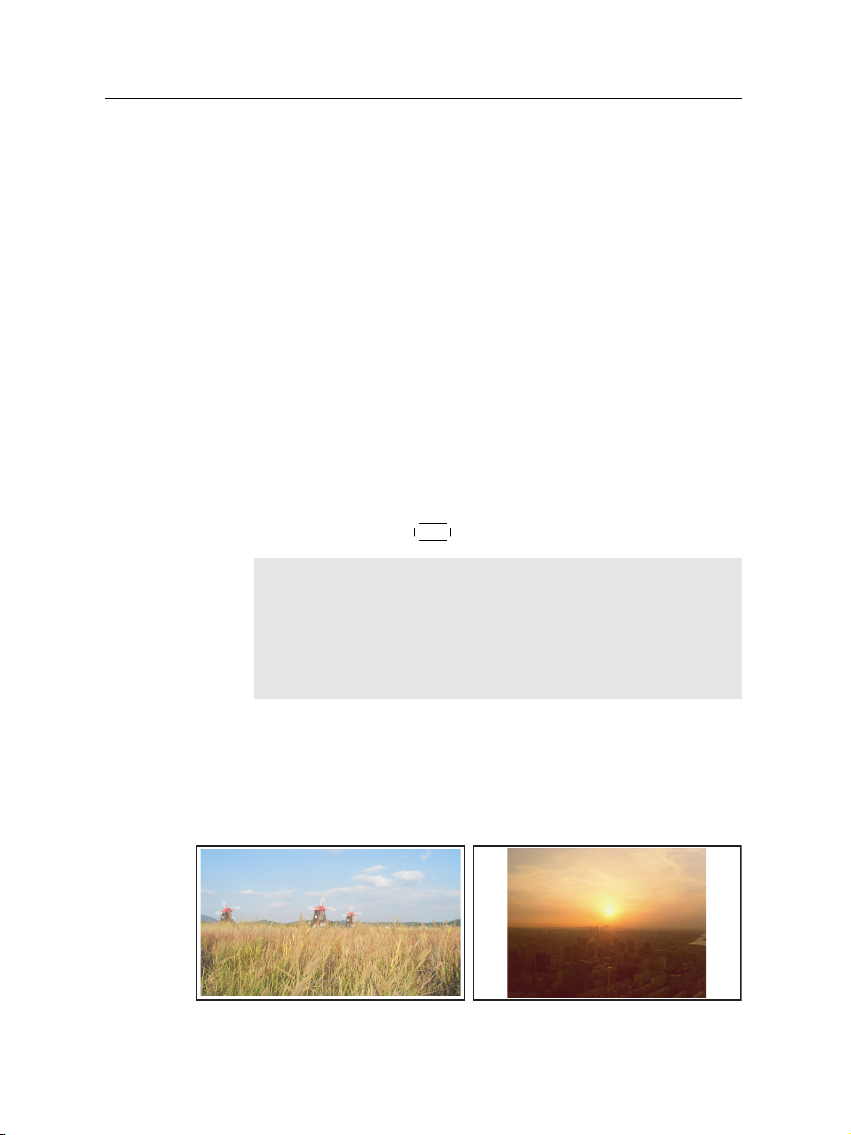
40 Bevorzugte Einstellungen
Es ist allgemein bekannt, dass das RGB-Farbmodell die beste
Videoqualität bietet und sich dabei fast kaum von YUV unterscheidet, während CVBS am schlechtesten ist. Damit ist RGB
die beste Einstellung für diese Option.
4.2.3 Videorecorder
Ihren Digitalreceiver können Sie über den VCR SCARTAnschluss an einen Videorecorder oder ein ähnliches Gerät
anschließen. In diesem Fall wird der Digitalreceiver je nach
Einstellung von Videorecorder Scart Auswahl unterschiedlich
arbeiten. Ist diese Option auf Standard gestellt, überträgt der
Digitalreceiver nach Starten der Wiedergabe die Videosignale vom Videorecorder zum Fernsehgerät. Ist diese Option aber
auf Externes A/V gestellt, werden die Videosignale nicht automatisch vom Digitalreceiver durchgelassen. Soll das geschehen, müssen Sie die
HINWEIS
Der Digitalreceiver kann ein Video, das vom Videorecorder
wiedergegeben wird, nicht aufzeichnen und nur über den
SCART-Ausgang ausgeben. Der Digitalreceiver fungiert für
den Videorecorder nur als Durchgangsstation.
AUX -Taste drücken.
4.2.4 Fernsehbild-Seitenverhältnis
Wenn Sie ein Breitbild-Fernsehgerät haben, stellen Sie Option
Darstellung auf 16:9.
Page 47

4.2 Video- und Audioeinstellungen 41
Wie oben in den Abbildungen gezeigt, können Sie mit Ihrem
Breitbild-Fernsehgerät sowohl Sendungen im Breitbildformat
als auch Sendungen mit normalem Bild-Seitenverhältnis sehen. Um wie in der Abbildunglinks gezeigt Sendungen,die im
Normalbild-Seitenverhältnis ausgestrahltwerden, im VollbildModus zu sehen, stellen Sie Option Bildformat auf Vollbild. Bil-
der von Sendungen mit Normalbild-Seitenverhältnis werden
dann so in der Größe verändert, dass ihre Breite der Breite
des Breitbildschirms entspricht. Möchten Sie solche Sendungen im ursprünglichen Seitenverhältnis sehen, also so, wie die
Abbildung rechts zeigt, stellen Sie auf Zentriert. Wenn Sie hingegen ein Normalbild-Fernsehgerät haben, stellen Sie Option
Darstellung auf 4:3.
Wie Sie oben in den Abbildungen erkennen können, ist es
nicht möglich, Sendungen, die imBreitbildformat ausgestrahlt
werden, mit einem Normalbild-Fernsehgerät ohne Einschränkungen zu genießen. Die linke Abbildung zeigt ein Fernsehbild im Normalformat 4:3, das mit einem NormalbildFernsehgerät (Seitenverhältnis 4:3) angezeigt wird. Um wie in
der Abbildung in der Mitte gezeigt Sendungen zu sehen, die
im Breitbild-Seitenverhältnis ausgestrahlt werden, stellen Sie
Option Bildformat auf Briefkastenforma. Bilder von Sendungen im Breitbildformat werden dann so verkleinert, dass ihre
Breite der eines Normalbild-Fernsehgeräts entspricht. Möchten Sie solche Sendungen aber in dem Seitenverhältnis sehen,
wie die Abbildung rechts zeigt, stellen Sie auf Bildmitte. Bilder im Breitbildformat werden dann links und rechts so abgeschnitten, dass ihre gezeigte Breite der eines Normalbildes
bzw. Normal-Bildschirmes entspricht.
4
Page 48

42 Bevorzugte Einstellungen
4.2.5 Audio-Modus
Entsprechend der beiden Audio-Anschlussbuchsen auf der
Rückseite des Digitalreceivers gibt es grundsätzlich zwei Audioquellen. Sie können entweder eine benutzen oder beide,
entweder in Stereo oder Mono. Die Option Audio Modus je
nach Wunsch einstellen.
Unabhängig von dieser Einstellung können Sie den TonEinstellung mit der Taste ändern. Für eine genaue Beschreibung siehe §5.2.4.
Über den S/PDIF-Anschluss kann der Digitalreceiverzwei Arten digitalerAudiosignale ausgeben.Dabei handelt es sich um
ein codiertes undein uncodiertes Signal. Falls Ihr digitales Audiosystem über keinen Dolby Digital Decoder verfügt, müssen
Sie die Option Dolby Digital auf PCM stellen. Sonst wählen Sie
Multi-channel.
HINWEIS
Wenn der Sender der von Ihnen gerade angesehenen Sendung keine Dolby Digital Signale überträgt, können Sie keinen Dolby Digital Sound genießen, auch wenn Sie Dolby Di-
gital auf Multi-channel gestellt haben.
4.3 Einstellung der Ortszeit
Sie sollten das Gerät auf Ihre Ortszeit einstellen, damit Timergesteuerte Funktionen genutzt werden können. Wenn Sie Ihre
Ortszeit nicht richtig einstellen, liefert der vom Elektronischen
Programmführer übertragene Programmzeitplan gegebenenfalls nicht die richtigen Aktivierungszeiten. Für Informationen
zum Programmführer siehe §5.3.
Page 49

4.3 Einstellung der Ortszeit 43
Öffnen Sie das Einstellungen >
Zeit-Menü. DieAnzeige auf dem
Bildschirm sollte wie die Abbildung links aussehen. Sie können die Uhrzeit entweder manuell einstellen oder das Zeitsignal
Greenwich Mean Time (GMT)
nutzen, das mit mit der digitalen
Fernsehübertragung mit übertragen wird.
Wollen Sie das Zeitsignal Greenwich Mean Time nutzen, vollziehen Sie die folgenden Schritte:
1. Die Option Modus wählen und auf Automatisch stellen;
dadurch wird die Option Zeitdifferenz aktiviert.
2. Für die Option Zeitdifferenz den Zeitunterschied angeben, der zwischen Ihrer Zeitzone und der GMT-Zeit besteht. Siehe Tabelle 4.1.
3. Um die Greenwich Mean Time (GMT) zu erhalten, die
Option Zeitaktualisierung auf einen Wert im folgenden
Bereich stellen:
4
Normal von allen Transpondern
Nur CAS von Transpondern von Pay-TV-Sendern
Benutzerdefiniert von Transpondern, die Sie festgelegt
haben
Ist Benutzerdefiniert gewählt, werden die Einstellmöglichkeiten Satellit und Transponder aktiviert. Wählen Sie
für diese Optionen den gewünschten Satelliten und die
Transponder aus. Wenn Sie die oben genannten Einstellungen vorgenommen haben, wird der Digitalreceiver
alle Transponder nacheinander scannen, bis er die Mittlere Greenwich Zeit (GMT) findet.
4. Vergewissern Sie sich, dass unter der Option Ortszeit Ihre Ortszeit korrekt angezeigt wird.
Page 50

44 Bevorzugte Einstellungen
Um die Ortszeit manuell einzustellen, die Option Modus wählen und auf Manuell stellen und dann mit den numerischen
Tasten unter Ortszeit die lokale Uhrzeit eingeben. Das bei
der Eingabe zu beachtende Zeitformat ist Tag/Monat/Jahr Stun-
de(24):Minute.
Wenn in Ihrem Land gerade die Sommerzeit gültig ist, wählen
Sie für die Option Sommerzeitumstellung die Einstellung An.
HINWEIS
Bei Sommerzeit wird die Uhrzeit um eine Stunde vorgestellt, sofern diese Option auf An gestellt ist. Der Zeitunterschied zwischen Ihrer Ortszeit und der Greenwich Mean Time, muss entsprechend der Tabelle eingestellt bleiben.
Page 51

4.4 Kindersicherung 45
Tabelle 4.1: Zeitdifferenztabelle
Zeitdifferenz Stadt
GMT − 12:00 Eniwetok, Kwajalein
GMT − 11:00 Midway Island, Samoa
GMT − 10:00 Hawaii
GMT − 09:00 Alaska
GMT − 08:00 Pacific Time US, Canada
GMT − 07:00 Mountain Time US, Canada
GMT − 06:00 Central Time US, Canada, Mexico City
GMT − 05:00 Eastern Time US, Canada, Bogota, Lima
GMT − 04:00 Atlantic Time Canada, La Paz, Dominican Republic
GMT − 03:30 Neufundland
GMT − 03:00 Brasilien, Georgetown, Buenos Aries
GMT − 02:00 Mittlerer Atlantik
GMT − 01:00 Azoren, Kapverdische Inseln
GMT London, Lissabon, Casablanca
GMT + 1:00 Paris, Brüssel, Kopenhagen, Madrid
GMT + 2:00 Südafrika, Kaliningrad
GMT + 3:00 Baghdad, Riad, Moskau, St. Petersburg
GMT + 3:30 Teheran
GMT + 4:00 Abu Dhabi, Maskat, Baku, Tiflis
GMT + 4:30 Kabul
GMT + 5:00 Ekaterinburg, Islamabad, Karatschi, Taschkent
GMT + 5:30 Bombay, Kalkutta, Madras, Neu Delhi
GMT + 6:00 Almaty, Dhaka, Colombo
GMT + 7:00 Bangkok, Hanoi, Jakarta
GMT + 8:00 Peking, Perth, Singapur, Hongkong
GMT + 9:00 Tokio, Seoul, Osaka, Sapporo, Jakutsk
GMT + 9:30 Adelaide, Darwin
GMT + 10:00 Ostaustralien, Guam, Wladiwostok
GMT + 11:00 Magadan, Salomonen, Neu-Kaledonien
GMT + 12:00 Fidschi, Auckland, Wellington, Kamtschatka
4
4.4 Kindersicherung
Im Allgemeinen werden Fernsehsendungen danach klassifiziert, in welchem Maße die Darstellung von Gewalt, Nacktheit
und der Gebrauch der Sprache als jugendgefährdend angesehen werdenkann. Wenn Sie eine Sendung ansehen, könnenSie
in der Info-Box nachprüfen, welcher Kategorie sie zugeordnet
ist. Für Informationen zur Info-Box siehe §5.2.3.
Page 52

46 Bevorzugte Einstellungen
Sie können verhindern, dass Ihre Kinder bestimmte Sendungen sehen, indem Sie die Kategorien, in die diese Sendungen
fallen, sperren.
Wenn Sie Sendungen sperren möchten, die für Menschen unter 15 Jahren nicht geeignet sind, stellen Sie die Option Sperre
auf 15 Jahre. Bei der Einstellung Kindersperre aus wird keine
Sendung gesperrt; bei der Einstellung Alles wird dagegen jede
Sendung gesperrt.
HINWEIS
Wenn für eine Sendung keinerlei Klassifizierungsinformationen vorliegen, bleibt für diese Sendung Ihre Einstellung
unberücksichtigt.
Öffnen Sie das Einstellungen
> Jugendschutz-Menü. Die
Anzeige auf dem Bildschirm
entspricht der in der Abbildung
links. Sie werden aufgefordert,
Ihre Persönliche Identifikationsnummer (PIN) einzugeben.
Gemäß Werkseinstellung lautet
diese „0000.“
Sobald jemand eine Sendung einer Kategorie sehen will, die
gesperrt ist, muss die Person die Persönliche Identifikationsnummer eingeben, wenn sie dieSendung trotzdem sehen will.
Wollen Sie die Nummer ändern, öffnen Sie das PIN Code än-
dern-Menü; dann wird ein Eingabefeld angezeigt. Sie müssen
die gewünschte Nummer zweimal eingeben, um die erste Eingabe zu bestätigen.
Es ist möglich, den Zugriff auf einige Menüs zu beschränken. Nach Auswahl des Zugangsberechtigung-Menüs wird eine Liste mit Menübefehlen angezeigt, die Sie sperren können.
Page 53

4.5 Zur Verwendung des MediaHighway Programmführers 47
Ist Zeit auf Gesperrt gesetzt, müssen Sie Ihre Persönliche Identifikationsnummer eingeben, wollen Sie auf dasZeit-Menü zugreifen. Wird eine falsche Nummer eingegeben, ist der Zugriff
auf das Menü nicht möglich. Wollen Sieeinen gesperrtenMenübefehl wieder freigeben, setzen Sie ihn auf Freigeben.
4.5 Zur Verwendung des MediaHighway Programmführers
Die Mediahighway Funktion sollten Sie nur einschalten, wenn
Ihr Programmanbieter diese verwendet. Beim ausschließlichen Empfang deutschsprachiger Programme sollte diese
Funktion unbedingt abgeschaltet bleiben!
Wenn Sie diese Funktion nutzen wollen, dann öffnen Sie das
Einstellungen > MediaHighway
EPG-Menü. Die Anzeige auf
dem Bildschirm sollte so aussehen wie in der Abbildung links.
4
Die Option MediaHighway EPG auf An setzen, damit diese
Funktion aktiviert wird; jetzt stehen auch die weiteren Optionen zur Verfügung. Für die Name des Satelliten und Home
Transponder-Option je nach Verfügbarkeit die geeigneten Angaben machen. Für die Tuner Auswahl-Option einen Tuner an-
geben, über den der Empfang gehen soll.
Page 54

48 Bevorzugte Einstellungen
4.6 Aufnahme-Einstellungen
Sie können festlegen,für wie lange die Timeshift-Funktion eingeschaltet bleiben soll.Stellen Sie für Timeshift den gewünschten Wert ein. Der Einstellbereich reicht von 30 Minuten bis 5
Stunden. Wollen Sie die Timeshift-Funktion nicht benutzen,
stellen Sie auf Ausgeschaltet.
Sie können Sendungen aufnehmen und zur Aufzeichnung die
interne Festplatte oder eine externe benutzen. Sollen Aufzeichnungen von Sendungen auf einer externen Festplatte erfolgen,
stellen Sie Aufnahmelaufwerk auf Extern; sonst wählen Sie die
Einstellung Intern.
Um direkt auf eine externe Festplatte aufzeichnen zu können,
muss die Festplatte gemäß des Dateisystems JFS oder Ext2/3
formatiert sein. Beachten Sie bitte, dass Timeraufnahmen nur
auf das interne Laufwerk aufgezeichnet werden können.
Wenn Sie die Funktion Timeshiftpuffer speichern auf Einge-
schaltet stellen, werden die Teile, die während der Zeit aufgezeichnet werden, in der die Timeshift-Funktion aktiv ist, auf
der Festplatte im Ordner TimeShift gespeichert.
Sie können festlegen, wie lange timergesteuerte Aufnahmen
dauern sollen. Stellen Sie für Länge einer Timeraufnahme den
gewünschten Wert ein. Der Einstellbereich reicht von 10 Minuten bis 3 Stunden. Zusätzlich können Sie eine Zeitreserve
Um Aufnahme-Einstellungen
vorzunehmen, wählen Sie Menü
Einstellungen > Aufnahmen.
Die Anzeige auf dem Bildschirm
sollte wie die Abbildung links
aussehen.
Page 55

für timergesteueren Aufnahmen festlegen. Stellen Sie für Zeit-
reserve für Timeraufnahmen den gewünschten Wert ein. Der
Einstellbereich reicht von 0 bis 30 Minuten.
Sie können festlegen, wie lange Sofortaufnahmen dauern sollen. StellenSie fürLänge einer Sofortaufnahme den gewünschten Wert ein. Der Einstellbereich reicht von 30 Minuten bis 5
Stunden.
4.7 Wiedergabe-Einstellungen
4.7 Wiedergabe-Einstellungen 49
Um Wiedergabe-Einstellungen
vorzunehmen, wählen Sie Menü
Einstellungen > Wiedergabe.
Die Anzeige auf dem Bildschirm
sollte wie die Abbildung links
aussehen.
4
Sollen Aufzeichnungen von Anfang an wiedergegeben werden, stellen Sie Startposition auf Anfang. Soll die Wiedergabe
erfolgen ab der Position, bis zu der die Wiedergabe bereits erfolgt ist, wählen Sie die Einstellung Fortsetzen.
Sie können das bei der Wiedergabe verwendete ZeitsprungIntervall festlegen. Stellen Sie für Sprunglänge den gewünschten Wert ein. Der Einstellbereich reicht von 10 Sekunden bis 3
Minuten.
Der Receiverstellt sechsverschiedene Geschwindigkeitsstufen
für den schnellen Vor- und Rücklauf zur Verfügung. Um alle
sechs Stufen zu verwenden, stellen Sie Spulgeschwindigkeiten
auf 2x, 4x, 8x, 16x, 32x, 64x; ansonsten wählen Sie 4x, 16x,
64x.
Page 56

50 Bevorzugte Einstellungen
HINWEIS
Sie können Videodatein wie DivX mit diesem Digitalreceiver schauen. Die oben genannten Optionen sind abhängig
von der wiedergegebenen Videodatei und ggf. nicht verfügbar.
Der Receiver kann Untertiteldateien in den Formaten .smi,
.sub, .idx und .srt anzeigen. Die Untertitel für Mediadatien Option bietet einige Einstellungen für Untertitel von Videodateien an. Wenn Sie ein Video mit entsprechender Untertiteldatei
wiedergeben und das Video nicht synchronzu den Untertiteln
angezeigt wird, können Sie dieses über die Sync Option korrigieren. Zusätzlich können Sie noch die Farbe und die grösse
der Untertitel über die Optionen Schriftfarbe und Schriftgröße
an Ihre Bedürfnisse anpassen.
4.8 Das On-Screen Display
Wollen Sie Anpassungen hinsichtlich der OSD-Anzeige vornehmen, wählen Sie das Menü
Einstellungen > OSD.
Die Anzeige auf dem Bildschirm
sollte wie die Abbildung links
aussehen.
Um den Transparenzgrad der OSD-Anzeige zu ändern, legen
Sie die Einstellung OSD Transparenz wunschgemäß fest. Der
Einstellbereich reicht von 0 bis 50 Prozent.
Um die Anzeigedauer der Info-Box einzustellen, wählen Sie
für Info-Box Anzeigedauer den gewünschten Wert. Der Einstellbereich reicht von 1 bis 30Sekunden. Wenn Sie dieEinstel-
Page 57

4.9 Einstellungen für das Front-Display 51
lung KeineInfos vorhandenauswählen, wirdbeim Umschalten
zwischen Sendern die Info-Box nicht eingeblendet. Durch Betätigen der Taste kann die Info-Box dennoch eingeblendet
werden. Wenn Sie Nie verbergen auswählen, bleibt die InfoBox immer eingeblendet. Für Informationen zu der Info-Box
siehe §5.2.3.
Zusätzlich können Sie festlegen, ob die Info-Box weiter oben
oder unten positioniert sein soll. Dazu für Position der Infobox
die gewünschte Angabe machen. Der Einstellbereich reicht
von −10 bis +3 Zeilen. Je höher der Wert ist, den Sie festlegen,
desto tiefer wird die Info-Box positioniert.
Sollen Menüwechsel animiert werden, stellen Sie die Funktion
Animation auf Eingeschaltet.
Soll inder Senderliste bei den Sendernamen ein Scrollen (Bildlauf) erfolgen, stellen Sie dieFunktion Durchlaufender Text auf
Vollständig oder Teilweise. Bei Auswahl der Einstellung Vollständig erfolgt bei Sendernamen vollständiges Scrollen. Bei
Auswahl von Teilweise erfolgt bei Sendernamen ein Scrollen
nur ab Beginn des Namens bis zu dessen Ende.
4.9 Einstellungen für das Front-Display
4
Um Einstellungen in Bezug
auf das Front-Display vorzunehmen, wählen Sie Menü
Einstellungen > Gerätedisplay.
Die Anzeige auf dem Bildschirm
sollte wie die Abbildung links
aussehen.
Soll beim Front-Display immer Scrollen (Bildlauf) erfolgen,
stellen Sie Laufschrift im Gerätedisplay auf Unendlich. Bei Aus-
Page 58

52 Bevorzugte Einstellungen
wahl von Einmal erfolgt nur einmaliges Scrollen. Soll Scrollen
verhindert werden, wählen Sie Feststehend.
Soll auf dem Sub-Display des Front-Displays die aktuelle Uhrzeit angezeigt werden, stellen Sie Inhalt des Unterdisplays auf
Zeit. Sonst wählen Sie Standard, so dass der Name des oberen
Menüs angezeigt wird.
Wollen Sie festlegen, wie hell bei Betrieb das Front-Display ist,
wählen Sie für Helligkeit im Betrieb den gewünschten Wert.
Sie können auch die Helligkeit des Front-Displays für den
Standby-Modus anpassen. Dazu für Helligkeit im StandBy die
gewünschte Einstellung machen.
4.10 Diashow-Einstellungen
Für Diashows können Sie im Fotoalbum die Dauer des Zeitintervalls sowie Effekte bei Bildwechsel festlegen. Weitere Informationen zum Fotoalbum siehe §8.3.
Um die Dauer des Zeitintervalls bei Diashows festzulegen,
wählen Sie das Menü Einstellungen > Weitere Einstellungen.
Stellen Sie dann Diashow Zeitintervall auf den gewünschten
Wert. Der Einstellbereich reicht von 3 bis 10 Sekunden.
Umdie Effektebei Diashows festzulegen, wählen Sie dasMenü
Einstellungen > Weitere Einstellungen. Nehmen Sie dann für
Diashow Bildübergang diegewünschte Einstellung vor. Es gibt
die folgenden vier Effektarten:
Überlappen bedeutet, dass das aktuelle Bild vom jeweils fol-
genden überlappt wird.
Verdecken bedeutet, dass das aktuelle Bild vom jeweils
folgenden verdeckt wird.
Bewegen bedeutet, dass das aktuelle Bild vom jeweils folgen-
den weggeschoben wird.
Mosaik bedeutet, dass das jeweils folgende Bild unter Ein-
blendung eines Mosaik-Effekts aufgebaut wird.
Page 59

Sollen diese Effekte in zufälliger Reihenfolgeauftreten, wählen
Sie Zufällig. Standardmäßig ist Zufällig eingestellt.
4.11 Standby-Modus Einstellungen
Sie können die aktuelle Uhrzeit im Gerätedisplay im StandBy
Modus anzeigenlassen. Um die Uhrzeit anzuzeigen, stellenSie
unter Einstellungen > Weitere Einstellungen den Standby Mo-
de auf Aktiv; andernfalls stellen Sie ihn auf Passiv. Durch die
Einstellung Aktiv erhöht sich der Standby-Verbrauch des Receivers.
Um den Stromverbrauch des Receiver zu reduzieren, sollten
Sie die Automatisch ausschalten-Funktion Einschalten.Wenn
diese Funktion aktiviert ist, schaltet sich der Receiver automatisch nach drei Stunden in den StandBy, wenn in dieser Zeit
keinerlei Bedienung erfolgt ist.
4.11 Standby-Modus Einstellungen 53
4
Page 60

54 Täglicher Gebrauch
5.1 Lautstärkeregelung
Mit den Tasten
wunschgemäß einstellen. Gegebenenfallsmüssen Sie die Lautstärke am Fernsehgerät ebenfalls verändern. Wollen Sie den
Ton vorübergehend ausschalten, drücken Sie die -Taste. Bei
erneutem Drücken der Taste wird der Ton in der zuvor eingestellten Lautstärke wiederhergestellt.
Kapitel 5
Täglicher Gebrauch
V− und
V+ können Sie die Lautstärke
5.2 Fernsehen schauen
Zum Umschalten zwischen Sendern drücken Sie die Tasten
P− oder
rück auf den zuvor gesehenen Sender. Sie können auf das Programm des von Ihnen gewünschten Senders auch dadurch
wechseln,indem Siemithilfe derZifferntasten dieSendernummer eingeben.Sie könnenden gewünschten Sender auchin der
Senderliste auswählen.
5.2.1 Die Senderliste
Zum Anzeigen der Senderliste drücken Sie die Taste
P+ . Durch Drücken der Taste schalten Sie zu-
OK .
Page 61

5.2 Fernsehen schauen 55
In der Senderliste können Sie die
Senderinformationen sehen:
• Sendernummer und-Name
• Übertragender Satellit
• Empfangender Tuner: T1
steht für den ersten Tuner; T2
steht für den zweiten Tuner.
• Transponderdaten
Ein Dollarzeichen ($) bei einem Eintrag signalisiert, dass es
sich um einen verschlüsselten Sender handelt. Um verschlüsselte Sender sehen zukönnen, benötigen Sie eineAbonnementkarte.
Umden von Ihnen gewünschtenSender auszuwählen,markieren Sie den Sender mithilfe der Tastenaodercund drücken
die
OK -Taste; dann sehen Sie das Programm dieses Senders.
Mit den Tastenboderdspringen Sie um jeweils 10 Einträge
nach oben oder unten in der Liste. Durch die Eingabe der Sendernummer mithilfeder Zifferntasten wird der entsprechende
Sender in der Liste markiert.
Zum Wechseln der Senderliste für Fernsehen und für Radio
drücken Sie die -Taste.
Zum Sortieren der Senderliste nach Sendernamen drücken Sie
die Taste
Sortierung nach der Sendernummer.
Durch Drücken der Taste werden die Zusatzoptionen angezeigt, mit denen Sie folgende Funktionen ausführen können:
F3 . Durch erneutes Drücken dieser Taste erfolgt die
• Über dieSatellit-Option dengewünschten Satelliten aus-
wählen. Es werden dann nur die über diesen Satelliten
übertragenen Sender angezeigt.
• Über die Tuner wechseln-Option den gewünschten Tu-
ner auswählen. Es werden dann die über diesen Tuner
empfangbaren Sender angezeigt.
5
Page 62

56 Täglicher Gebrauch
• Indem Sie Anbieter auf An stellen, können Sie Senderein-
träge nach Gruppen geordnet sich anzeigen lassen.
• Um den Namen des markiertenSenders zu ändern, wäh-
len Sie die Option Umbenennen; dann wird die Bildschirmtastatur eingeblendet, mit derSie einenneuen Namen eingeben können. Siehe §6.3 für Informationen über
die Benutzung der Bildschirmtastatur.
• Sie können verhindern, dass andere Familienmitglieder
den markierten Sender sehen, indem Sie die Option
Sperren auf Gesperrt stellen. Sie müssen Ihre persönliche Identifikationsnummer eingeben, um den Sender
dann dennoch zu sehen oder um die Sperrung der Sendungen dieses Senders aufzuheben.
• Zum Löschen des markierten Senders die LöschenOption wählen; Sie werden dann aufgefordert, den Vorgang zu bestätigen. Wenn Sie Ja wählen, wird der Eintrag gelöscht. Wenn Sie den Sender wieder in die Liste
aufnehmen möchten, müssen Sie einen neuen Sendersuchlauf durchführen. Siehe§3.1 für Informationen zum
Sendersuchlauf.
• Um den markierten Sender einer Favoritenliste hinzuzufügen, wählen Sie die Option Add to Fav; dann werden
die Favoriten-Gruppen angezeigt. Markieren Sie in der
Liste die gewünschte Gruppe und drücken Sie die Taste
OK .
• Sie können die Senderliste auch sortieren. Benutzen Sie
dazu die Ordnen-Option wie folgt:
Standard nach Sendernummer
Alphabetisch nach Sendername
Satellit nach Satellit
FTA–CAS nach kostenfreien Sendern und Pay-TV-
Sendern
CAS–FTA Pay-TV-Sender bis kostenfreie Sender
Anbieter nach Anbieter
Page 63

Fav–NoFav Favoritensenderbis zuanderen, dienicht zu
den Favoriten gehören
5.2.2 Die Favoriten-Senderliste
Sie können einen Sender sowohlaus derFavoritenliste als auch
aus der Senderliste auswählen.
Um eine Favoritenliste zu wählen, bringen Sie den Balken zum
Markieren auf den Eintrag der gewünschten Favoritengruppe
und drücken dann die Taste
sender aufgelistet, die zu der markierten Gruppe gehören. Für
Informationen zum Bearbeiten der Favoritenliste siehe §6.2.
Um einen Favoriten-Sender auszuwählen, markieren Sie den
gewünschten Sender und drücken dann die
Sie die Auswahl des gewünschten Senders mit der Taste
in Kraft gesetzt haben, sehen Sie dessen Programm. Um eine
andere Gruppe auszuwählen, die Taste drücken..
Nachdem Sie einen Favoriten-Sender ausgewählt haben und
wenn Sie dann mit denabzw.c-Tasten auf einen anderen
Sender umschalten, dann wird dieser Sender der ausgewählten Gruppe als weiterer Favoriten-Sender hinzugefügt. Immer
wenn Sie umschalten, erinnert Sie der Digitalreceiver daran,
welche Gruppe Sie ausgewählt haben. Der Name der Gruppe
wird dann oben rechts auf dem Bildschirm eingeblendet.
5.2 Fernsehen schauen 57
Um die Favoritenliste einzublenden, drücken Sie die
oder bei Anzeige der Senderliste
die
F2 -Taste. Informationen zur
Senderliste siehe §5.2.1.
OK . Dann werden die Favoriten-
FAV -Taste
OK -Taste. Sobald
OK
5
Page 64

58 Täglicher Gebrauch
Um zur Senderliste zurückzukehren, drücken Sie die
Taste. Sie können Favoriten-Gruppen oder Favoriten-Sender
hinzufügen oder löschen.
Um den Sender, dessen Programm Sie gerade sehen, in eine
Favoritengruppe aufzunehmen, drücken Sie bei Anzeige der
Liste mit den Favoritengruppen die Taste . Dann wählen Sie
den Punkt Sender hinzufügen und drücken die
Wollen Sie einen Sender aus der Liste löschen, drücken Sie
bei Anzeige der Liste mit den Favoritengruppen die Taste .
Wählen Sie dann Löschen und drücken Sie die
werden dann aufgefordert, den Vorgang zu bestätigen. Wenn
Sie Ja wählen, wird der Eintrag gelöscht.
5.2.3 Ansehen von Programminformationen
Nach Drücken der -Taste wird die Info-Box angezeigt. Diese zeigt Ihnen die folgenden Informationen:
• Sendernummer und -Name
• Übertragender Satellit
• Empfangender Tuner
• Transponderdaten
• Signalstärke und Signalqualität
• Programmname
• Altersfreigabe
• Programm-Zusammenfassung
• Sendezeit
• Aktuelle Zeit
OK -Taste.
OK -Taste. Sie
F1 -
Zusätzlich sehen Sie möglicherweise die folgenden Symbole:
• Untertitelsymbol ( ) sofern das aktuelle Programm mit
Untertiteln ausgestrahlt wird.
• Videotextsymbol ( ) sofern der aktuelle Sender auch
Videotextseiten sendet.
• Dolby-Symbol ( ), wenn für die aktuelle Sendung
eine Dolby-Audiospur angeboten wird.
Page 65

• Schlosssymbol ( ) sofern der aktuelle Sender gesperrt
ist.
• Dollarzeichen ($) sofern der aktuelle Sender verschlüsselt ist.
• Multifeed-Symbol ( ) sofern es sich bei der aktuellen
Sendung um eine Multifeed-Sendung mit Bildauswahloptionen handelt. FürInformationen zurNutzung dieser
Funktion siehe §5.4.
Durch erneutes Drücken der -Taste werden detaillierte Informationen über die aktuelle Sendung angezeigt. Zum Ausblenden der Info-Box drücken Sie die Taste
5.2.4 Audiospur auswählen
Einige Sendungen werden mit mehreren Audiospuren für unterschiedliche Sprachen ausgestrahlt. Wenn Sie die Taste
drücken, werden die verfügbaren Audiospuren angezeigt. Sobald Sie eine Audiospur auswählen, wird diese wiedergegeben. Zusätzlich können Sie für die Audiospur vier Klangmodi
auswählen: Stereo, Mono, Links oder Rechts. Wenn Sie aber
gerade eine Sendung mit Bildauswahloptionen ansehen, wird
die Liste der Videospurenangezeigt. Indiesem Fall müssen Sie
erneut die Taste drücken,um eineAudiospur auswählen zu
können.
5.2 Fernsehen schauen 59
EXIT .
5
5.2.5 Untertitelspur auswählen
Einige Sendungen werden mit Untertitelspuren in einer oder
mehreren Sprachversionen ausgestrahlt. Stehen für die aktuelle Sendung Untertitelspuren zur Verfügung, wird in der InfoBox das Untertitel-Symbol ( ) markiert angezeigt. Nach Drücken der Taste werden die verfügbarenUntertitelspuren angezeigt. Sobald Sie eine Untertitelspur auswählen, werden die
entsprechenden Untertitel eingeblendet.
Page 66
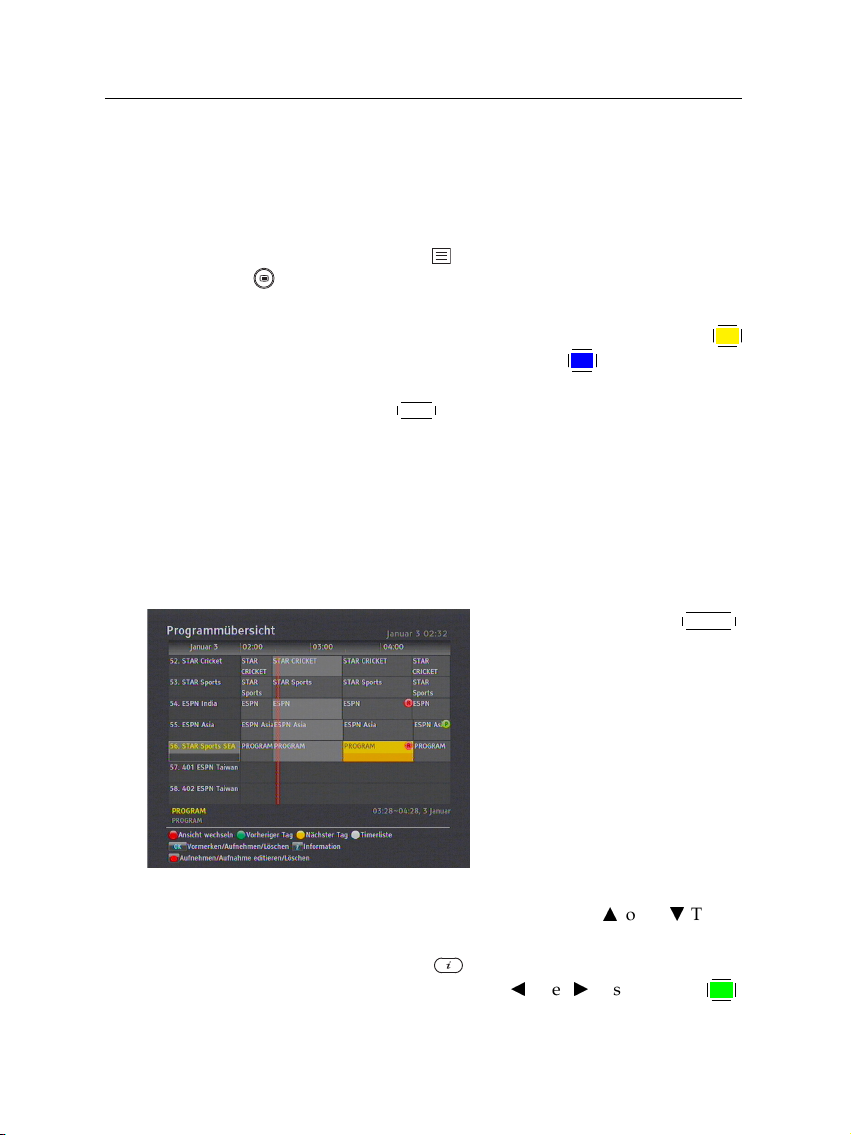
60 Täglicher Gebrauch
5.2.6 Videotext ansehen
Manche Sender bieten Informationen wie den Wetterbericht,
Nachrichten oder Börsenberichteüber Videotext an. Überträgt
der aktuell ausgewählte Sender Videotext, wird in derInfo-Box
das Videotextsymbol ( ) angezeigt. Nach Drücken der Taste
werden Videotextseiten angezeigt.
Wählen Sie die Seite aus. die sehen wollen, indem Sie mit den
Zifferntasten die Seitennummer eingeben. Mit der Taste
können Sie zoomen, und mit der Taste
grad bestimmen. Um die Videotextanzeige zu verlassen, drücken Sie die Taste
EXIT .
F4 den Transparenz-
5.3 Nutzung des Elektronischen Programmführers
Der Elektronische Programmführer stellt für jeden Sender Informationen zu den aktuellen, geplanten oder den sich bereits
in Ausstrahlung befindlichen Sendungen inklusive einer kurzen Zusammenfassung bereit.
Durch Drücken der
Taste wird der Elektronische
Programmführer angezeigt. Sie
sehen dann folgende Informationen:
• Geplante Sendungen
• ProgrammZusammenfassung
• Sendedatum
• Sendezeit
F3
GUIDE -
Um ausführliche Informationen zu einer gewünschten Sendung zu erhalten, bringen Sie mithilfe deraoderc-Tasten
den Markierungsbalken auf den gewünschten Programmeintrag und drücken die -Taste. Zum Umschalten auf einen
anderen Sender drücken Sie dieboderd-Taste. Mit der
F2 -
Page 67

5.4 Multifeed-Sendungen mit Bildauswahloptionen ansehen 61
Taste gelangen Sie zu Tagen davor, und mit der
den nachfolgenden Tagen.
Wollen Sie den Programmführer für Radiosender einblenden,
drücken Sie die Taste . Um zurückzuschalten drücken Sie
die -Taste erneut.
Nach Drücken der
bellenform angezeigt. Um zurückzuschalten die
neut drücken.
Sie können den Elektronischen Programmführer für die Festlegung timergesteuerten Aufnehmens von Sendungen benutzen. Für eine genaue Beschreibung siehe §7.1.3.
F1 -Taste wird der Programmführer in Ta-
F3 -Taste zu
F1 -Taste er-
5.4 Multifeed-Sendungen mit Bildauswahloptionen ansehen
Einige Sender, z. B. Sportsender, können bei einer Sendung
möglicherweise mehrere Perspektivansichten gleichzeitig zur
Verfügung stellen. Solche Sendungen werden als MultifeedSendungen bezeichnet. Sie haben die Möglichkeit, zwischen
verschiedenen Bildanzeigen zu wählen und die Perspektive
anzuschauen, die Ihnen am besten gefällt.
Falls der aktuelle Sender eine Multifeed-Sendung mit Bildauswahloptionen ausstrahlt, ist in der Info-Box das MultifeedSymbol ( ) markiert. Nach Drücken der -Taste werden die
verfügbaren Videospuren aufgelistet angezeigt. Sobald Sie eine ausgewählt haben, wird diese gezeigt. Dann müssen Sie
zum Auswählen der gewünschten Audiospur die -Taste erneut drücken.
5
5.5 Die Timeshift-Funktion verwenden
Sie können während des Sehens einer Sendung diese anhalten und dann etwas später ab dieser Stelle die Wiedergabe der
Sendung fortsetzen. Sie können sogar zurückspulen, um bereits Gesendetes erneut zu sehen. Wenn Sie bei einer Sendung
etwas verpasst haben, können Sie einfach zurückspulen und
Page 68

62 Täglicher Gebrauch
es erneut wiedergeben lassen. Oder wenn Sie während einer
Sendung Ihre Aufmerksamkeit auf etwas anderes richten wollen oder müssen, können Sie die Sendung anhalten und nach
der Unterbrechung ab dieser Stelle fortfahren, die Sendung zu
sehen, so dass Sie nichts versäumen.
Funktion nutzen, stellen Sie die Option Timeshift auf die
gewünschte Zeitdauer. Dann steht Ihnen das, was in diesem
Zeitpuffer zuletzt empfangen wurde, aufgezeichnet zur
Verfügung, so dass Sie es nachträglich (erneut) sehen können.
Siehe §4.6.
Jedes Mal, wenn Sie den Sender wechseln, wird die Timeshift-
Funktion zurückgesetzt.
Bei Nutzung der Timeshift-Funktion haben Sie folgende Mög-
lichkeiten:
Wenn Sie diese Möglichkeit
nutzen, sehen Sie nicht mehr die
gerade ausgestrahlte Sendung,
sondern Sie sehen zeitversetzt
eine Aufzeichnung von ihr. Mit
Timeshift sehen Sie zeitversetzt
fern. Während der zeitversetzten Wiedergabe können Sie
auch Werbespots überspringen,
bis Sie die Live-Übertragung
sozusagen eingeholt haben.
Wollen Sie die Timeshift-
• Um zurück zu gehen, halten Sie die -Taste entsprechend lange gedrückt. Um nach vorne zu gehen. halten Sie die Taste gedrückt. Vorübergehend wird die
Fortschrittsanzeige eingeblendet, und Sie sehen ein Vorschaufenster.
• Es ist möglich, mit Hilfe der Fortschrittsanzeige zu navigieren. Siehe dazu §7.3.1.
• Mit den Tasten
nach vorne springen. Über die Option Sprunglänge kön-
F4 bzw.
F3 können Sie zurück bzw.
Page 69

5.5 Die Timeshift-Funktion verwenden 63
nen Sie das gewünschte Intervall zwischen den Sprüngen festlegen. Siehe §4.7.
• Sie können die Wiedergabegeschwindigkeit ändern.
Zur Nutzung der Funktion Zeitlupe siehe §7.3.2. Zur
Zeitraffer-Funktion siehe §7.3.3.
• Wollen Sie sehen, wo Sie sich gerade im Timeshift-Puffer
befinden, drücken Sie die Taste . Dann wird rechts
oben auf dem Bildschirm die Zeitdifferenz angezeigt,die
momentan zwischen der aktuellausgestrahlten Sendung
und deren Timeshift-Wiedergabe besteht. Die Anzeige
−02:00 bedeutet, dass die Wiedergabe um 2 Minutenzu-
rück ist im Vergleichzur gerade ausgestrahltenSendung.
• Sie können von dem, was im Timeshift-Puffer gespeichert ist, eine Aufnahme machen. Siehe dazu §7.1.4.
• Wollen Sie die Ausführung der Timeshift-Funktion beenden, drücken Sie die Taste . Dann wird die gerade
übertragene Sendung in Echtzeit angezeigt.
5
Page 70

64 Senderlisten
6.1 Bearbeiten der Senderliste
Nach dem Sendersuchlauf wird die Senderliste angezeigt. Sie
können die Einträge in der Senderliste umbenennen, verschieben, sperren oder löschen.
Kapitel 6
Senderlisten
Wählen Sie das Installation >
Kanalliste bearbeiten > Kanalliste Bearbeiten-Menü. Die An-
zeige auf dem Bildschirm sollte wie die Abbildung links aussehen. In der linken Spalte sehen Sie die Bearbeitungsoptionen und in der rechten Spalte die
Einträge der Senderliste.
Sobald Sie in der linken Spalte die gewünschte Option markieren und die Taste
Spalte einen Sender auswählen, den Sie bearbeiten möchten.
Um in die andere Spalte zu wechseln, drücken Sie die Taste
F1 .
OK drücken, können Sie in der rechten
Page 71

6.1 Bearbeiten der Senderliste 65
Zur Bearbeitung der Radiosenderliste drücken Sie die Taste .
In der rechten Spalte erscheint dann die Auflistung der Radiosender. Um zur Fernsehsenderliste zurückzukehren, die Taste
erneut drücken.
Wollen Sie den Namen eines Senders ändern, wählen Sie Um-
benennen und dann den gewünschten Sender; dann wird
die Bildschirmtastatur eingeblendet.Erläuterungen zur Benutzung der Bildschirmtastatur siehe §6.3.
Im Gegensatz zu analogen Sendern erhalten digital übertragene Sender nicht unbedingt eine eigene Kanalnummer. Die
Kanalnummern sind den Sendern nur in der Reihenfolge zugewiesen, in der sie beim Sendersuchlauf gefunden wurden.
Darum können Sie die Nummer eines Senders ändern, einfach indem Sie den Sender in der Liste nach oben bzw. unten verschieben. Um einen Sender zu verschieben, wählen Sie
die Option Verschieben und dann den gewünschten Sender;
der gewählte Sendereintrag wird daraufhin markiert, indem
er dunkler angezeigt wird. Wenn Sie den Sendereintrag nach
oben oder unten verschieben, verändert sich je nach Position
dessen Nummer. Drücken Sie die Taste
Position zu sichern.
Sie können Sender sperren, damit Ihre Kinder diese nicht sehen können. Um einen Sender zu sperren, wählen Sie die Option Sperren und dann den gewünschten Sender; dann wird
der ausgewählte Sender mit einem Schloss-Symbol ( ) gekennzeichnet. Möchte jemand einen gesperrten Sender sehen,
muss die Persondie Persönliche Identifikationsnummer eingeben, die mittelsder Option PIN Code ändern festgelegt wurde.
Mehr zu dieser Möglichkeit siehe §4.4. Wenn Sie bei dem Eintrag eines als gesperrt gekennzeichneten Senders die Taste
drücken, wird dessen Sperrung aufgehoben.
Wollen Sie einen Sender löschen, wählen Sie die Option Lö-
schen und wählen dann mit der Taste
Sender. Dann die Taste
fordert zu bestätigen. Wenn Sie Ja wählen, wird der gewählte
EXIT drücken; Sie werden dann aufge-
OK , um die aktuelle
OK
OK den entsprechenden
6
Page 72

66 Senderlisten
Sender gelöscht. Die Löschung eines Senders rückgängig zu
machen ist nur möglich, indem Sie den Sendersuchlauf erneut
durchführen.
Wenn Sie in der linken Spalte die Option Sortieren wählen,
werden die folgenden Sortiermöglichkeiten eingeblendet:
Standard nach Sendernummer
Alphabetisch nach Sendername
Satellit nach Satellit
FTA von frei empfangbaren Sendern bis zu Pay-TV-Sendern
CAS von Pay-TV-Sendern bis zu frei empfangbaren Sendern
FAV–NOFAV nach Position in der Favoritenliste.
Anbieter nach Anbieter
Transponder nach Transponder
6.2 Bearbeiten der Favoritenliste
Sie können Ihre eigene Favoritenliste erstellen. Tatsächlich
können Sie mehrere Favoritenlisten zusammenstellen. Dann
enthält jede Liste eine „Gruppe“ ausgewählter Sender. Jede
enthält die von Ihnen ausgewählten Sender.
Wählen Sie das Installation
> Kanalliste bearbeiten > Favoritenliste bearbeiten -Menü.
Die Anzeige auf dem Bildschirm
sollte wie die Abbildung links
aussehen. Es gibt drei Spalten.
• Favoritenlisten (links)
• Favoritenkanäle (inder Mitte)
• Senderliste (rechts)
Die Senderliste enthält alle verfügbaren Sender. Die Favoritenliste enthält dagegen nur die ausgewählten Sender, die der
markierten Gruppe zugeordnet ist. Wenn Sie die Markierung
in der Gruppenlistenach oben oder unten bewegen, werden in
Page 73

6.2 Bearbeiten der Favoritenliste 67
der jeweils zugeordneten Favoritenliste die Sender angezeigt,
die zu der gerade markierten Gruppe gehören.
Sie können bis zu 30 Gruppen hinzufügen. Wollen Sie eine
Gruppe hinzufügen, in der Gruppenlistedie OptionNEU wählen; dannwird die Bildschirmtastatur eingeblendet. Für Erläuterungen zur Benutzung der Bildschirmtastatur siehe §6.3.
Wollen Sie eine Gruppe umbenennen, markieren Sie den entsprechenden Eintrag und drücken dann die Taste
wird die Bildschirmtastatur eingeblendet. Für Erläuterungen
zur Benutzung der Bildschirmtastatur siehe §6.3.
Wollen Sie eine Gruppe löschen, markieren Sie den entsprechenden Eintrag und drücken dann die Taste
ein Meldungsfenster angezeigt, und Sie werden aufgefordert,
den Vorgang zubestätigen. Wenn Sie Ja wählen, wird der Eintrag gelöscht.
WollenSie einen Favoritensenderzu einerGruppe hinzufügen,
gehen Sie wie folgt vor:
1. In der Gruppenliste die Markierung auf die gewünschte
Gruppe bringen und
len. Die Markierung springt dann zur Senderliste.
2. Um der ausgewählten Gruppe einen Sender hinzuzufügen, die Markierung auf den gewünschten Sender bringen und dann
Sender-Eintrag der Favoritenliste hinzugefügt. Wollen
Sie weitere Sender hinzufügen, wiederholen Sie diesen
Vorgang.
3. Drücken Sie
liste springt. Mit der Taste
aus der Favoritenliste löschen.
4. Zum Auswählen einer anderen Gruppe drücken Sie er-
Außerdem können Sie die Favoriten einer Gruppe umsortieren, indem Sie Favoriteneinträge an andere Stellen schieben.
neut
Markieren zur jeweils nächsten Spalte.
F1 , so dass die Markierung zur Favoriten-
F1 . Durch Drücken auf
OK drücken, um diese auszuwäh-
OK drücken. Dann wird der gewählte
OK können Sie einen Eintrag
F1 springt derBalken zum
F2 ; dann
F3 ; dann wird
6
Page 74

68 Senderlisten
Wollen Sie einen Favoriteneintrag an eine andere Stelle bringen, markieren Sie den entsprechenden Eintrag und drücken
Sie dann dieTaste
ten Position und drücken Sie die Taste
Wollen Sie einen Sender hinzufügen, drücken Sie in der Spalte
mit den Sendern die -Taste; dann werden in der Senderliste
die dort eingetragenen Sender aufgelistet. Um nach Hinzufügen von Radiosendern zur Fernsehsenderliste zurückzukehren, erneut die Taste drücken.
Mithilfe der Favoritenliste können Sie Ihre Lieblingssender
schneller auswählen. Für eine detaillierte Beschreibung siehe
§5.2.2.
F2 . Bewegen Sie den Eintrag zurgewünsch-
6.3 Die Benutzung der Bildschirmtastatur
Sie können die Markierung mit
den Tastenbunddhorizontal und mit den Tastenaund
vertikal bewegen.
Durch Drücken der
wird der betreffende Buchstabe in die Eingabezeile eingegeben. Mit Leer wird ein Leerzeichen eingegeben. Zum Schreiben von Kleinbuchstaben oder
Ziffern drücken Sie Shift.
Um in der Eingabezeile einen Buchstaben zu löschen, den
Cursor rechts neben ihn setzen und dann Löschen drücken.
Sie müssen Speichern drücken, um die Namenseingabe abzuschließen. Wenn Sie dagegen
nicht gespeichert.
EXIT drücken, wird der Name
OK .
c
OK -Taste
Page 75

6.4 Bearbeiten von Kanalinformationen auf Ihrem Computer 69
6.4 Bearbeiten von Kanalinformationen auf Ihrem Computer
Mithilfe des Kanalbearbeitungsprogramms Vega können Sie
Kanalinformationen aufIhrem Computer bearbeiten. Mit Vega
können Sie folgende Bearbeitungsschritte ausführen:
• Hinzufügen, Löschen oder Ändern von Satelliteneinträgen
• Hinzufügen, Löschen oder Ändern von Transpondereinträgen
• Löschen oder Ändern von Sendereinträgen
• Hinzufügen, Löschen oder Ändern von Favoritenlisten
Das Programm Vegafinden Sieim Downloadbereich auf http:
//www.topfield.de
6.4.1 Bearbeiten der Satelliten- und Transponderliste
Um die Satellitenliste zu bearbeiten, müssen Sie zunächst die
Taste F1 auf Ihrer Tastatur drücken. Die entsprechenden Menüs werden nun aktiviert.
6
Page 76

70 Senderlisten
Zum Hinzufügen eines Satelliten öffnen Sie das Menü Function > Satellit, TP > Add Satellite. Ein Fenster erscheint. Ge-
ben Sie in das leere Feld Satellite Name einen Namen für den
neuen Satelliten ein. WennIhnen derPositionsindex des neuen
Satelliten für DiSEqC 1.2 bekannt ist, geben Sie diesen in das
leere Feld Position Index ein. Kennen Sie ihn nicht, müssen Sie
das Menü Motorized DiSEqC 1.2 des Digitalreceivers aufrufen.
Siehe hierzu §3.1.2. Nachdem Sie den neuen Satelliten durch
Bestätigung mit OK im Fenster erstellt haben, sollten Sie dessen LNB-Einstellungen konfigurieren. Für LNB-Einstellungen
siehe §3.1.1.
Um einen Satelliten zu löschen, wählen Sie den gewünschten
Satelliten im Ausklappfenster Satellite aus und öffnen das Menü Function > Satellite, TP > Delete Satellite. Wenn Sie im
daraufhin angezeigten Bestätigungsfenstermit Yes antworten,
wird der Satellit gelöscht.
Um einen Satelliteneintrag zu ändern, wählen Sie den ge-
Page 77

6.4 Bearbeiten von Kanalinformationen auf Ihrem Computer 71
wünschten Satellitenim Ausklappfenster Satellite aus und öffnen das Menü Function > Satellite, TP > Edit Satellite. Änderungen werden auf die gleiche Weise wie das Hinzufügen von
Satelliten ausgeführt.
Zum Hinzufügen eines Transponders öffnen Sie das Menü
Function > Satellit, TP > Add Transponder. Nunwird einFenster eingeblendet, in welchemSie dieFrequenz, Symbolrate, Polarität und Stream-Identifizierung für Ihren neuen Transponder angeben. Durch Bestätigung mit OK wird der neue Transpondereintrag gespeichert.
Um einen Transpondereintrag zu löschen, wählen Sie den gewünschten Transponder im TP List Listenfenster aus und öffnen das Menü Function > Satellite, TP > Delete Transpon-
der. Wenn Sie im daraufhin angezeigten Bestätigungsfenster
mit Yes antworten, wird der Transpondereintrag gelöscht.
Um einen Transpondereintrag zu ändern, wählen Sie den gewünschten Transpondereintrag im TP List Listenfenster aus
und öffnen das Menü Function > Satellite, TP > Edit Trans-
ponder. Änderungen werden auf die gleiche Weise wie das
Hinzufügen von Transpondern ausgeführt.
6
6.4.2 Bearbeiten der Fernseh- und Radiosenderliste
Um die Fernsehsenderlistezu bearbeiten, müssen Sie zunächst
die Taste F2 auf Ihrer Tastatur drücken. Die entsprechenden
Menüs werden nun aktiviert.
Page 78

72 Senderlisten
Zum Löschen eines Sendereintrags wählen Sie den gewünschten Sender in der Liste TV Service aus und drücken die Taste
Delete auf Ihrer Tastatur. Wenn Sie im daraufhin angezeigten
Bestätigungsfenster mit Yes antworten, wird der Sendereintrag gelöscht.
Durch Anklicken des Kästchens CAS wird ein Sender als Pay-
TV-Sender gekennzeichnet. Wenn Sie verhindern möchten,
dass Ihre Kinderbestimmte Sendersehen, wählen Siediese aus
und bestätigen das Kästchen Lock.
Um die Radiosenderliste zu bearbeiten, müssen Sie zunächst
die Taste F3 auf Ihrer Tastatur drücken. Die Bearbeitung erfolgt auf die gleiche Weise wie die Bearbeitung der Fernsehsenderliste.
Page 79

6.4 Bearbeiten von Kanalinformationen auf Ihrem Computer 73
6.4.3 Bearbeitung der Favoritenliste
Um die Favoritenliste zu bearbeiten, müssen Sie zunächst die
Taste F4 auf Ihrer Tastatur drücken. Die entsprechenden Menüs werden nun aktiviert.
6
Zum Löschen einer Favoritenliste wählen Sie die gewünschte
Favoritenliste im Favorite Group Name Ausklappfenster aus
und öffnen das Menü Function > Fav Group > Delete Current
Fav Group. Wenn Sie im daraufhin angezeigten Bestätigungsfenster mit Yes antworten, wird die ausgewählteFavoritenliste
gelöscht.
Page 80

74 Senderlisten
Zum Hinzufügen einer
Favoritenliste öffnen Sie
das Menü Function >
Fav Group > Add New
Fav Group. Nun wird ein
Dialogfenster, wie links abgebildet, angezeigt. Geben
Sie im Feld Favorite Group
Name den gewünschten
Namen für die neue Liste
ein. Für das Erstellen einer
Radiofavoritenliste wählen
Sie den Menüpunkt Radio.
Um Sender zur neuen Liste hinzuzufügen, wählen Sie den gewünschten Sender im Fenster All Service auf der linken Bildschirmseite ausund betätigen in der Bildschirmmitte den Pfeil
nach rechts (→). Der gewählte Sender wird nun der neuen
Liste hinzugefügt. Um einen Sendereintrag aus der Liste zu
entfernen, drücken Sie nach entsprechender Auswahl auf den
Pfeil nach links (←). Durch Drücken von OK wird Ihre neue
Favoritenliste erstellt.
Zum Ändern einer Favoritenliste öffnen Sie das Menü Func-
tion > Fav Group > Edit Current Fav Group. Änderungen werden auf die gleiche Weise wie das Hinzufügen von Favoritenlisten ausgeführt.
Page 81

Kapitel 7
Aufnahme und Wiedergabe
Sie können Sendungen aufnehmen und zur Aufzeichnung die
interne Festplatte oder eine externe benutzen.
HINWEIS
Soll eine externe Festplatte verwendet werden, müssen Sie
diese zunächst am USB-Anschluss oder eSATA-Anschluss
des Digitalreceivers anschließen.
75
7
Sie können mit Ihrem SRP-2401CI+ Digitalreceiver eine Sendung anschauen und gleichzeitig eine andere aufnehmen. Sie
können gleichzeitig bis zu vier verschiedene Sendungen aufzeichnen während Sie eine andere sehen. Das setzt voraus,
dass diese Sendungen über maximal zwei verschiedene Transponder übertragen werden. Der SRP-2401CI+ Digitalreceiver
ist mit zwei Tunern ausgestattet. Dadurch haben Sie folgende
Möglichkeiten:
• Sie können vier unterschiedliche Sendungen aufnehmen, während Sie gleichzeitig eine zuvor gemachte Aufnahme wiedergeben.
• Sie können vier unterschiedliche Sendungen aufnehmen, während Sie eine dieser Sendungen mittels der
Page 82

76 Aufnahme und Wiedergabe
Funktion Timeshiftzeitversetzt ansehen. Für Informationen zur Timeshift-Funktion siehe §5.5.
7.1 Eine Sendung aufnehmen
Sobald eine Aufnahme gestartet wurde, wird rechts
oben auf dem Bildschirm für einige Sekunden ein
Symbol eingeblendet, das so ähnlich aussieht wie das
links abgebildete.
Wenn Sie eine andere Sendung ansehen als die, die gerade
aufgenommen wird, dann wird in der Mitte des Symbols eine Zahl angezeigt, welche angibt, in welcher Abfolge die Aufnahme gestartet wurde. Um zwei Sendungen gleichzeitig aufzunehmen, werden den Aufnahmen zwei Tuner zugeordnet.
Darum können Sienur begrenzt auf andereProgramme wechseln, wenn zwei oder mehr Aufzeichnungen gleichzeitig stattfinden.
ACHTUNG
Ist der Digitalreceiver eingeschaltet, sollte die Festplatte
nicht bewegt und nicht abgezogen werden. Auch sollten
Sie auf keinen Fall den Netzstecker des Receivers ziehen.
Dadurch können die Aufnahmen gestört bzw. beschädigt
werden. Beachten Sie, dass Topfield nicht verantwortlich
ist für Schäden an Dateien, die auf der Festplatte gespeichert sind oder werden.
7.1.1 Sofortaufnahme
Umdie Sendungaufzunehmen, dasSie sichgerade anschauen,
drücken Sie die Taste .
Bei Drücken der Taste wird das aktuelle Aufzeichnen nicht
unterbrochen, wie es bei einem Videorecorder der Fall ist.
Stattdessen wird bei Drücken der -Taste die Wiedergabe der
Page 83

7.1 Eine Sendung aufnehmen 77
aktuell ausgestrahlten Sendung ausgesetzt und die TimeshiftFunktion wird eingeschaltet, um die zeitversetzte Wiedergabe
dieser Sendung zu ermöglichen. Das ist auch dann der Fall,
wenn die Funktion Timeshift deaktiviert ist. Es ist jedoch nach
wie vor möglich, eine Aufnahme vorübergehend anzuhalten.
Nachdem eine Aufnahme gestartet worden ist, wird nach
Drücken der -Taste ein Menü wiedas links abgebildete eingeblendet, über das Sie die Aufnahmedauer festlegen können.
Um eine Ihrem Wunsch gemäße Aufnahmedauer festzulegen,
stellen Sie für Dauer mithilfe der Tastenbundddie gewünschte Dauer ein und drücken dann die Taste
nahme wird dann zur festgelegten Zeit gestoppt.
Falls die Informationen für die nachfolgende Sendung vom
Elektronischen Programmführer bereitgestellt werden, werden die Optionen Nach dieser Sendung und Nach nächs-
ter Sendung zur Verfügung gestellt. Ist die Option Nach dieser Sendung ausgewählt, wird die aktuelle Aufnahme been-
det, wenn der Zeitpunkt für das planmäßige Ende der aktuell
aufgenommenen Sendung gekommen ist. Und ist die Option
Nach nächster Sendung ausgewählt, wird die aktuelle Aufnahme beendet, wenn der Zeitpunkt fürdas planmäßige Ende
der nächsten Sendung gekommen ist.
OK ; die Auf-
7
Page 84
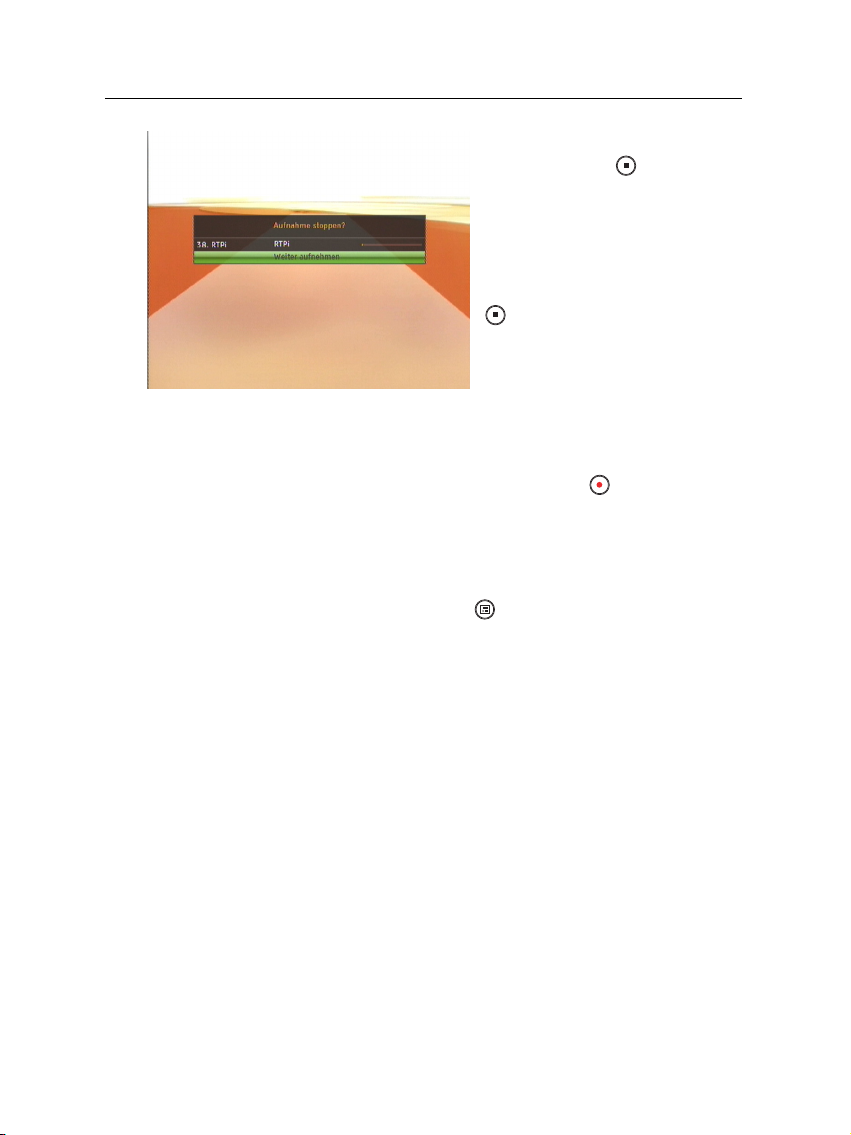
78 Aufnahme und Wiedergabe
Sie können eine andere Sendung aufnehmen oder ansehen,
während eine Aufnahme durchgeführt wird. Um zusätzlich
eine weitere Sendung aufzunehmen, schalten Sie den entsprechenden Senderein und drücken dieTaste . Sobalddie Aufnahme gestartet ist, wird sie der Aufnahmeliste hinzugefügt,
auch wenn die Aufnahme noch nicht beendet ist. Eine Aufnahmedatei wird nach dem jeweiligen Sendernamen unter Anfügung einer Nummer benannt. Um die Liste aufgenommener
Sendungen einzusehen, die -Taste drücken. Alternativ können Sie auch das Menü Aufnahmen > Aufgenommene Sen-
dung öffnen.
Weitere Informationen zur Aufnahmeliste siehe §7.2.
Um die Aufnahme zu beenden,
drücken Sie die -Taste . Dann
erscheint ein Fenster wie das
links ab- gebildete mit der Sendung, die gerade aufgenommen
wird. Wählen Sie die Sendung
aus oder drücken Sie erneut die
-Taste um die Aufnahme zu
beenden.
7.1.2 Aufnahmen programmieren
Sie können den Digitalreceiver programmieren, dass zu einer
bestimmten Zeit eine bestimmte Sendung aufgezeichnet wird.
Selbst wenn der Digitalreceiver im Standby-Modus ist, wird
er sich auf Betrieb schalten und die Aufnahme zur angegebenen Zeit starten. Nach Beendender Aufnahme schaltet sich der
Digitalreceiver innerhalb einer Minute zurück in den StandbyModus.
Wenn Sie während der Aufnahme jedoch eine Taste auf der
Fernbedienung oder aufdem vorderenBedienfeld des Gerätes
Page 85

7.1 Eine Sendung aufnehmen 79
drücken, wird sichder Digitalreceiver nicht mehr von selbst in
den Standby-Modus zurückschalten.
Wenn Sie den Receiver während einer laufenden Aufnahme
ausschalten, erscheint ein Dialog, ob die Aufnahme beendet
und der Receiverabgeschaltet werden soll oder ob Sie den Vorgang abbrechen wollen. Soll der Receiver sich erst nach dem
Ende der Aufnahme abschalten, lassen Sie diese Dialogbox
einfach stehen und der Receiver wird sich nach dem Ende der
Aufnahme von selbst ausschalten.
Um eine vom Timer zeitgesteuerte Aufnahme zu programmieren, öffnen Sie das Menü Auf-
nahmen > Geplante Aufnahmen. Dann wird die Timer-Liste
angezeigt.
Um eine timergesteuerte Aktion
hinzuzufügen, drücken Sie die
F1 -Taste. Dann wird ein Fens-
ter angezeigt,das soaussieht wie
das links abgebildete. Gehen Sie
wie folgt vor:
7
1. Stellen Sie die Option Aufnahme auf An, damit eine
Aufnahme stattfindet. Ist die Option auf Aus gestellt,
wird sich der Digitalreceiver zur festgelegten Uhrzeit
einschalten aber keine Aufnahme starten. In diesem Fall
können Sie Ihren Videorecorderoder ein ähnliches Gerät
zur Aufnahme verwenden.
2. Wollen Sie eine Radiosendung, stellen Sie Typ aufRadio;
sonst wählen Sie TV.
3. Wählen Sie für Satellit den Satelliten, der die gewünschte
Sendung überträgt. Wenn Sie bei dieser Option die Taste
OK drücken, wird die Liste der Satelliten eingeblendet,
aus der Sie den gewünschten Satelliten auswählen können. Wählen Sie für Tuner Auswahl einen Tuner, der die
Page 86

80 Aufnahme und Wiedergabe
gewünschte Sendung empfangen soll.
4. Wählen Sie für Sender den Sender, der die gewünschte
Sendung überträgt. Wenn Sie bei dieser Option die Taste
OK drücken, wird die Liste der Sender eingeblendet, aus
der Sie den gewünschten Sender auswählen können.
5. Wählen Sie für Modus die gewünschte Einstellung. Es
stehen fünf Timermodi zur Verfügung:
Einmal bedeutet wortgetreu ‘1-mal’.
Jeden Tag bedeutet wortgetreu ‘jeden Tag’.
Jedes Wochenende bedeutet ‘jede Woche Samstag und
Wöchentlich bedeutet ‘jede Woche an einem Tag’.
Jeden Werktag bedeutet ‘jede Woche von Montag bis
Wenn Ihre Lieblingssendung jedes Wochenende ausgestrahlt wird und Sie jede Folge aufnehmen wollen, dann
wählen Sie für die Option Modus die Einstellung Jedes
Wochenende.
6. Geben Sie für Datum das gewünschte Datum an, an dem
sich der Digitalreceiver einschalten soll. Das Datumsformat lautet Tag/Monat/Jahr-Wochentag.
Geben Sie für Startzeit die gewünschte Uhrzeitan, damit
zu diesem Zeitpunkt die Aufnahme gestartet wird. Das
Format zur Eingabe der Uhrzeit lautet Stunde:Minute.
7. Geben Sie für Dauer die gewünschte Zeit an, damitdann
die Aufnahme beendet wird.
8. Wenn Sie bei der Option Name die Taste
wird die Bildschirmtastatur eingeblendet, mit derenHilfe Sie einen Dateinamen für Ihre Aufnahme vergeben
können. Wenn Siekeinen Namen angeben, wird die Aufnahme nach dem Sender benannt werden. Für Erläuterungen zur Benutzung der Bildschirmtastatursiehe §6.3.
9. Um die oben beschriebenen Programmierungseinstellungen in Kraft zu setzen, wählen Sie OK; sonst wird
Sonntag’.
Freitag’.
OK drücken,
Page 87

7.1 Eine Sendung aufnehmen 81
die Programmierung nicht gespeichert und nicht ausgeführt.
Die Timer-Einträge in der Timer-Liste können Sie auch ändern
oder löschen.
Um einen Timer-Eintrag zu bearbeiten, markieren Sie den gewünschten Eintrag und drücken die Taste
dann ein Fenster, in welchem Sie Änderung vornehmen können, Gehen Sie dabei genauso vor wie bei der Neuprogrammierung.
Zum Löschen eines Timer-Eintrags markieren Sie den betreffenden Eintrag und drücken die Taste
den Sie aufgefordert, den Vorgang zu bestätigen. Wenn Sie Ja
wählen, wird der Eintrag gelöscht.
Sollen alle Timer-Einträge gelöscht werden, drücken Sie die
F3 -Taste.
Mit Hilfe der Taste
Liste nach Zeit sortieren.
F4 können Sie die Einträge in der Timer-
OK . Es erscheint
F2 . Anschließend wer-
7.1.3 Aufnahme mit Hilfe des Elektronischen Programmführers programmieren
7
1. Drücken Sie die Taste
Programmführer anzuzeigen.
Sofern der Elektronische Programmführer ordnungsgemäß
die Programmdaten liefert, können Sie auf dieser Grundlage
Aufnahmen programmieren.
Zur Festlegung zeitgesteuerter
Aufnahmen mithilfe des Elektronischen Programmführers
gehen Sie wie folgt vor:
GUIDE , um den Elektronischen
Page 88

82 Aufnahme und Wiedergabe
2. Wählen Sie mithilfe der Navigationstasten die Sendung
aus, das Sie aufnehmen möchten.
3. Wollen Sie eine zeitgesteuerte Aktion ohne Aufnahme
programmieren, drücken Sie die Taste
der Buchstabe P angezeigt. Wollen Sie eine zeitgesteuerte Aktion mit Aufnehmen programmieren, drücken Sie
die Taste erneut oder drücken Sie statt dessen die Taste
. Dann wird der Buchstabe R angezeigt.
4. Wenn Sie erneut die Taste
gesteuerte Aktion statt.
OK drücken, findetkeine zeit-
OK . Dann wird
7.1.4 Eine per Timeshift zeitversetzt wiedergegebene Sendung aufnehmen
Während Sie eine Sendung unter Nutzung der TimeshiftFunktion zeitversetzt ansehen, können Sie die Sendung aufnehmen. Gehen Sie dazu wie folgt vor:
1. Drücken Siedie Taste , umdie Fortschrittsanzeigeeinzublenden.
2. Um zum Beginnder gewünschten Szene zu gelangen, ab
der die Aufzeichnung starten soll, halten Sie die Taste
bzw.dgedrückt, bis Sie diese Stelle erreicht haben.
3. Drücken Sie die Taste , um die Aufnahme zu starten.
Alles was im Timeshift-Buffer gespeichert ist, wird ab
dieser Stelle aufgezeichnet.
4. Mit der Taste beenden Sie die Aufnahme.
5. Wenn Sie die Taste erneut drücken, beenden Sie auch
die Ausführung der Timeshift-Funktion.
Für ausführliche Erläuterungen zur Timeshift-Funktion siehe
§5.5.
b
Page 89

7.1 Eine Sendung aufnehmen 83
HINWEIS
Bei der Wiedergabe einer per Timeshift aufgenommenen
Sendung stehen die Funktionen Zeitlupe und Zeitraffer
nicht oder nur eingeschränkt zur Verfügung.
7.1.5 Eine per Pay-TV übertragene Sendung aufnehmen
Sie können eine per Pay-TV übertragene Sendung aufnehmen,
ohne eine Abonnementkarte zu haben. Sie benötigen jedoch
die Abonnementkarte, um die aufgenommene Sendung wiedergeben zu können. Denn sonst kann keine Entschlüsselung
stattfinden. Es wird deshalb empfohlen, Pay-TV-Programme
mit eingesetzter Abonnementkarte aufzunehmen, damit die
Sendungen bereits während der Aufnahme entschlüsselt werden. Dann kann die Wiedergabe ohne eingesetzte Abonnementkarte erfolgen,so wiebei aufgezeichnetenSendungen frei
empfangbarer Sender.
Um eine per Pay-TV gesendete Sendung in entschlüsselter
Form aufzunehmen, gehen Sie folgendermaßen vor:
1. Wählen Sie die per Pay-TV übertragene Sendung aus, die
Sie aufnehmen möchten.
2. Vergewissern Sie sich, dass die Abonnementkarte in den
Steckplatz auf der Vorderseite des Digitalreceivers eingesetzt ist.
3. Starten Sie die Aufnahme.
4. Bis zur Beendigung der Aufnahme dürfen Sie den Sender nicht wechseln und die Timeshift-Funktion nicht benutzen.
7
HINWEIS
Bei der Wiedergabe einer per Pay-TV übertragenen und aufgezeichneten Sendung stehen die Funktionen Zeitlupe und
Zeitraffer nicht oder nur eingeschränkt zur Verfügung.
Page 90

84 Aufnahme und Wiedergabe
HINWEIS
Wenn Sie während der Aufnahme einer per Pay-TV übertragenen Sendung den Sender wechseln oder die TimeshiftFunktion benutzen, wird ab diesem Zeitpunkt die Sendung
in verschlüsselter Form aufgezeichnet. Auch wenn die Aufnahme nur teilweise entschlüsselt gespeichert wurde, muss
die Abonnementkarte eingesetzt sein, um die Aufnahmedatei wiedergeben zu können.
Durch eine beschränkte Gültigkeitsdauer der Schlüssel auf
einer Abonnementkarte, lassen sich verschlüsselte und teilverschlüsselte Aufnahmen ggf. nicht oder nur für einige
Stunden oder Tage nach der eigentlichen Aufnahme entschlüsseln. Siehe §7.5.
7.2 Dateiarchiv
Wenn eine Sendung aufgenommen wird, wird sie auf der externen Festplatte als Datei gespeichert. Sie können aus der Liste aufgezeichneter Sendungen eine Aufnahme auswählen, um
sie wiederzugeben.
wiedergeben, verschieben, löschen, umbenennen oder sperren. Sie können die Aufnahmedateien auch nach Dateinamen,
Öffnen Sie das Menü Aufnah-
men > Aufgenommene Sendung oderdrücken Sie statt des-
sen die Taste , so dass die
Liste aufgezeichneter Sendungen angezeigt wird.
Die Dateiinformationen bestehen aus folgenden Angaben:
Dateinummer, Dateiname,
Aufnahmedatum und Uhrzeit,
Spieldauer, Dateigröße, usw.
Sie können eine Aufnahmedatei
Page 91

Spieldauer oder Dateigröße ordnen. Außerdem können Sie einen neuen Ordner anlegen. Befindet sich hinter dem Dateinamen ein Uhrensymbol, so deutet dies auf eine zeitlich beschränkte Aufnahmehin. Einige Sender versehenIhre Sendungen mit einer solchen Beschränkung. Wenn Sie diese Sendung
in der Liste anwählen, wird Ihnen in den Informationen zur
Aufnahme die restliche Speicherdauer dieser Aufnahme angezeigt. Wenn die Speicherdauer abgelaufen ist, wird die Sendung automatisch von der Festplatte gelöscht.
7.2.1 Eine Aufnahme löschen
7.2 Dateiarchiv 85
Um eine Aufnahme zu löschen, markieren Sie den betreffenden Listeneintrag und drücken die Taste
aufgefordert zu bestätigen. Wenn Sie Ja wählen, wird der Eintrag gelöscht.
7.2.2 Aufnahmen sortieren
Zum Sortieren derAufnahmen gehen Sie folgendermaßen vor:
1. Drücken Sie die Taste , damit die Liste zusätzlicher
Optionen eingeblendet wird.
2. Für die Option Ordnen wählen Sie je nach Wunsch Al-
phabetisch, Zeit oder Größe.
3. Die Taste
4. Die Aufnahmen werden entsprechend sortiert.
7.2.3 Eine Aufnahme sperren
Um eine Aufnahme zu sperren, damit andere Personen sie
nicht wiedergeben oder löschen können, gehen Sie folgendermaßen vor:
1. Markieren Sie die betreffende Aufnahmedatei.
2. Drücken Sie die Taste , damit die Liste zusätzlicher
Optionen eingeblendet wird.
EXIT drücken.
F4 . Sie werden dann
7
Page 92
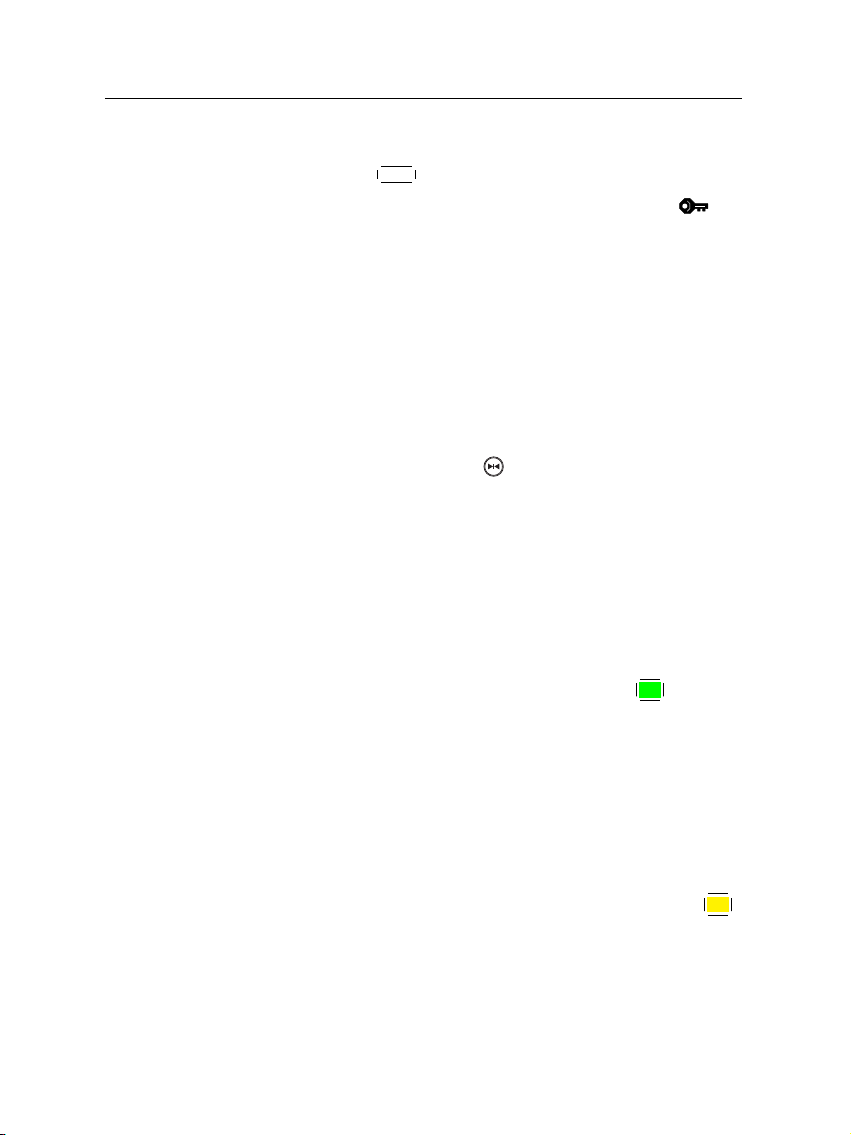
86 Aufnahme und Wiedergabe
3. Für die Option Sperren wählen Sie Gesperrt.
4. Die Taste
5. Auf dem Eintrag erscheint das Schloss-Symbol ( ).
WennSie eine gesperrte Aufnahme auswählen, um sie wiederzugeben, werden Sie nach Ihrer Persönlichen Identifikationsnummer gefragt.
EXIT drücken.
7.2.4 Eine Aufnahmedatei umbenennen
Zum Umbenennen einer Aufnahmedatei gehen Sie folgendermaßen vor:
1. Markieren Sie die betreffende Aufnahmedatei.
2. Drücken Sie die Taste , damit die Liste zusätzlicher
Optionen eingeblendet wird.
3. Wählen Sie die Option Umbenennen. Die Bildschirmtastatur wird eingeblendet. Den Namen ändern und dann
speichern. Für Erläuterungen zur Benutzung der Bildschirmtastatur siehe §6.3.
7.2.5 Einen neuen Ordner anlegen
Um einen neuen Ordner anzulegen, die Taste
daraufhin wird ein neuer Ordner angelegt, der den Namen
Ordner # hat. Sie können diesen Ordner auf dieselbe Weise
umbenennen, wie Sie den Namen einer Aufnahmedatei umbenennen - siehe oben.
F2 drücken;
7.2.6 Eine Aufnahmedatei in einen anderen Ordner verschieben
Um eine Aufnahmedatei in einen anderenOrdner zu verschieben, markieren Sie die betreffendeDatei und drücken die
Taste. Ist eine externe Festplatteam Digitalreceiver angeschlossen, werden Sie aufgefordert, entweder die interne oder die
F3 -
Page 93

7.3 Eine Aufnahmedatei wiedergeben 87
externe Festplatte zu wählen. Wenn Sie Internal wählen, werden die vorhandenen Ordner aufgelistet.Sobald Sieeinen Ordner auswählen, wird dieAufnahmedatei in diesen Ordner verschoben. Wenn Sie External wählen, wird die Datei auf die externe Festplatte kopiert.
7.3 Eine Aufnahmedatei wiedergeben
Bei der Aufnahme von Sendungen werden zusätzliche Inhalte
wie Audiospuren oder Videotext ebenfalls mit aufgezeichnet.
Bei der Wiedergabe können auch diese Inhalte wiedergegeben
werden.
Um eine Aufnahmedatei wiederzugeben, gehen Sie folgendermaßen vor:
1. Öffnen Sie das Menü Aufnahmen > Aufgenommene
Sendung oder drücken Sie statt dessen die Taste ,
so dass die Liste aufgezeichneter Sendungen angezeigt
wird.
2. Markieren Sie die gewünschte Aufnahmedatei und drücken Sie die Taste
3. Wählen Sie Wiedergabe und drücken Sie die
um die Wiedergabe zu starten.Zusätzlich könnenSie unter den Wiedergabeoptionen wie folgt wählen:
• Soll die Aufnahmedatei von Anfang an wiederge-
geben werden, stellen Sie Startposition auf Anfang.
Soll die Wiedergabe ab der Position erfolgen, bis zu
der die Aufnahmedateibereits wiedergegeben worden ist, wählen Sie Fortsetzen.
• Soll die Datei entschlüsselt werden, stellen Sie Ent-
schlüsselung auf Kopie erstellen.
4. Zum Beenden der Wiedergabe drücken Sie die Taste .
Während der Wiedergabe können Sie folgende Funktionen
ausführen:
OK .
OK -Taste,
7
Page 94

88 Aufnahme und Wiedergabe
• Ausführliche Informationen zur gerade wiedergegebenen Aufnahmedatei erhalten Sie, wenn Sie die Taste
betätigen. Die dann angezeigte Info-Box zeigt den Dateinamen, die Spieldauer, Senderinformationen, usw.
• Zum zeitweiligen Anhaltender Wiedergabe drücken Sie
die Taste . Zum Fortsetzen der Wiedergabe drücken
Sie die Taste .
• Um in der Aufnahmedatei schnell nach vorne zu gehen,
halten Sie die Tastedgedrückt; um schnell zurück zu
gehen, halten Sie die Tastebgedrückt.
• Zum Einblenden der Fortschrittsanzeige drücken Sie die
Taste ; um sie auszublenden, drücken Sie erneut die
Taste .
• Auch bei ausgeblendeter Fortschrittsanzeige können Sie
schnell zu einer bestimmten Szene vor- oder zurückgehen: Dazu mit den Zifferntasten eine Prozentzahl eingeben.
7.3.1 Navigieren mithilfe der Fortschrittsanzeige
Drücken Sie zunächst die Taste , um die Fortschrittsanzeige
einzublenden:
• Um in der Aufnahmedatei schnell nach vorne zu gehen,
halten Sie die Tastedgedrückt; um schnell zurück zu
gehen, halten Sie die Tastebgedrückt.
• Für Informationen darüber, wie Sie an einer bestimmten
Stelle ein Lesezeichen (Bookmark) setzen, siehe §7.3.4.
• Wenn keine Lesezeichen (Bookmarks) gesetzt sind, können Sie jeweils um ca. 15 Sekunden Spielzeit nach vorne
springen, indem Sie die Taste
• Wollen Sie zum Anfang der Aufnahmedatei springen,
drücken Sie die -Taste.
• Wollen Sie zum Ende der Aufnahmedatei springen, drücken Sie die -Taste.
F3 drücken.
Page 95

• Wollen Sie die Fortschrittsanzeige ausblenden, drücken
Sie erneut die -Taste.
7.3.2 Wiedergabe in Zeitlupe
Wollen Sie während der Wiedergabe einer Aufnahmedatei auf
Zeitlupen-Wiedergabe wechseln, drücken Sie die Taste .
Wenn Sie die Taste mehrfach drücken, verändert sich die Wiedergabegeschwindigkeit in 4 Stufen: 1/2, 1/4 und 1/8. Zum
Fortsetzen der Wiedergabe mit Normalgeschwindigkeit drücken Sie die Taste .
7.3.3 Schneller Vor-/Rücklauf
Wollen Sie während der Wiedergabe einer Aufnahmedatei in
den schnellen Vorlauf wechseln, drücken Sie die -Taste.
Wenn Sie die Taste mehrfach drücken, erhöhen Sie die Wiedergabegeschwindigkeit. Zum Fortsetzen der Wiedergabe mit
Normalgeschwindigkeit drücken Sie die -Taste.
Für den schnellen Rücklauf drücken Sie die Taste. Wenn Sie
die Taste mehrfach drücken, erhöhen Sie die Wiedergabegeschwindigkeit. Zum Fortsetzen der Wiedergabe mit Normalgeschwindigkeit drücken Sie die -Taste . Sie könnendie Wiedergabegeschwindigkeit in 3 Stufen wechseln (4-, 16- oder 64fache Geschwindigkeit) oder in 6 Stufen (2-, 4-, 8-, 16-, 32- oder
64-fache Geschwindigkeit). Siehe §4.7.
7.3 Eine Aufnahmedatei wiedergeben 89
7
Page 96

90 Aufnahme und Wiedergabe
7.3.4 Ein Lesezeichen (Bookmark) setzen
Zum Setzen eines Lesezeichens (Bookmark) gehen Sie während der Wiedergabe der betreffenden Aufnahmedatei folgendermaßen vor:
1. Drücken Siedie Taste , umdie Fortschrittsanzeigeeinzublenden.
2. Bei der gewünschten Szene die Taste
hier ein Lesezeichen (Bookmark) zu setzen. Daraufhin
sehen Sie über der Fortschrittsanzeige einen kleinen
Punkt - siehe die Abbildung oben.
3. Wollen Sie zum nächsten Lesezeichen (Bookmark)springen, drücken Sie die Taste
4. WollenSie zumersten Bookmark (Lesezeichen), drücken
Sie erst die Taste und dann
5. Um ein Bookmark zu löschen, springen Sie zu diesem
Bookmark und drücken dann die Taste
Sie können Lieblingsstellen einer Aufnahme mit Lesezeichen
(Bookmarks) kennzeichnen, damit Sie dann direkt zu diesen
Stellen springen können. Bookmarks werden mit der Aufnahme gespeichert, damit Sie sie
anschließend wieder verwenden
können.
F2 drücken, um
F3 .
F3 .
F2 .
7.3.5 Einer Aufnahmedatei wiederholt wiedergeben
Sie können eine Aufnahmedateiwiederholt wiedergeben, vollständig oder teilweise.
Umbei ausgeblendeterFortschrittsanzeige die Aufnahmedatei
insgesamt wiederholt wiederzugeben, die Taste drücken.
Page 97
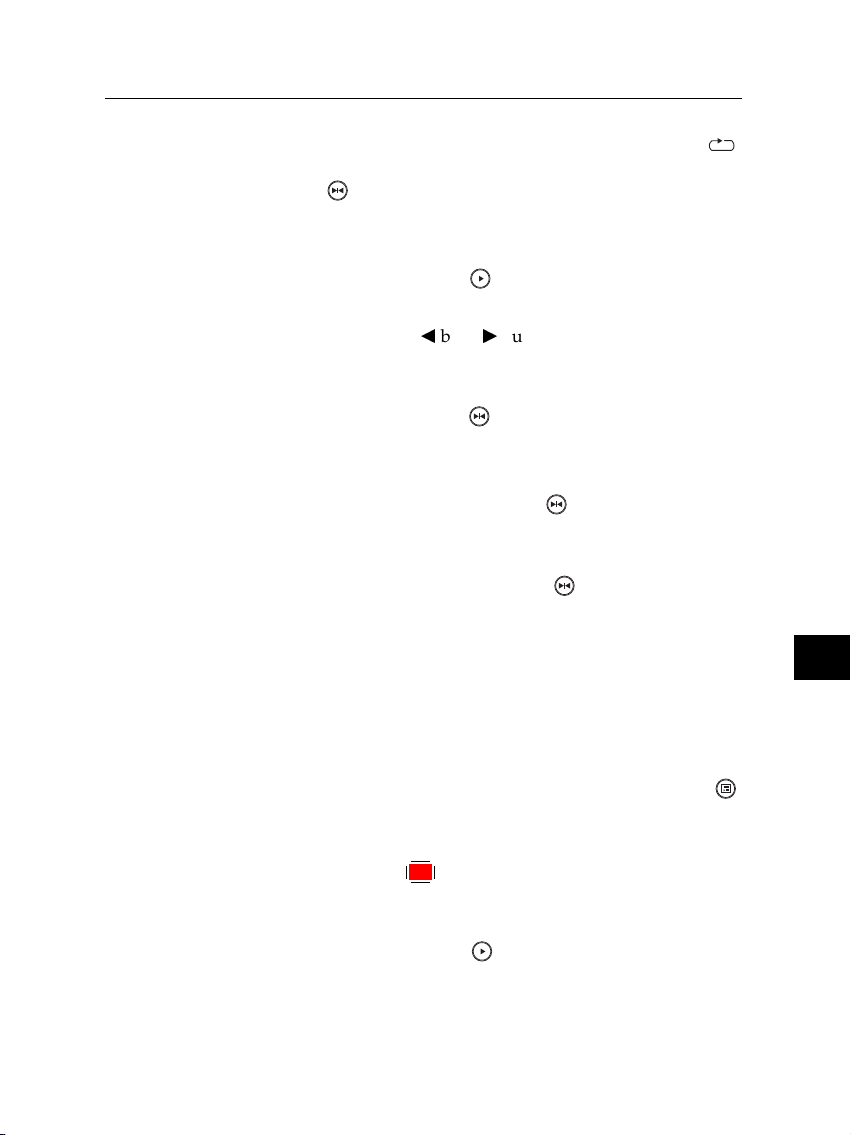
7.3 Eine Aufnahmedatei wiedergeben 91
Dann wird in der Info-Box das Wiederholungssymbol ( )
angezeigt. Zum Aufheben der Wiederholfunktion drücken Sie
die Taste noch einmal.
Um die Aufnahmedatei teilweise wiederholt wiederzugeben,
führen Sie folgende Schritte aus:
1. Drücken Siedie Taste , umdie Fortschrittsanzeigeeinzublenden.
2. Mit den Tastenbbzw.dzum Anfang desTeils der Aufnahmedatei gehen, von der ein Teil wiederholt wiedergeben werden soll.
3. Drücken Sie die Taste . Der Pointer beginnt zu blinken.
4. Gehen Sie zum Ende des gewünschten Teils. Der Teil ist
jetzt schwarz markiert.
5. Drücken Sie erneut die Taste , um die wiederholte
Wiedergabe zu starten.
6. Zum Aufheben der Wiederholfunktion bei eingeblendeter Fortschrittsanzeige die Taste drücken.
7.3.6 Aufnahmedateien nacheinander in bestimmter Reihenfolge wiedergeben
7
Sie können mehrere Aufnahmen fortlaufend in bestimmter
Reihenfolge wiedergeben. Gehen Sie dazu wie folgt vor:
1. Öffnen Sie das Menü Aufnahmen > Aufgenommene
Sendung oder drücken Sie statt dessen die Taste ,
so dass die Liste aufgezeichneter Sendungen angezeigt
wird.
2. Mit der Taste
len. Die Aufnahmedateien werden in der Reihenfolge
nummeriert, in der sie ausgewählt worden sind.
3. Drücken Sie die Taste , um die Wiedergabe zu starten.
4. Die ausgewählten Aufnahmen werden gemäß ihrer
Nummerierung wiedergegeben.
F1 die gewünschten Aufnahmen auswäh-
Page 98

92 Aufnahme und Wiedergabe
5. Wollen Sie zum Beginn der nächsten ausgewählten Aufnahmedatei springen, drücken Sie die Taste ,damit die
Fortschrittsanzeige eingeblendet wird. Dann die Taste
drücken.
7.3.7 Eine verschlüsselte Aufnahmedatei wiedergeben
Wenn Sie mit eingesetzter Abonnementkarte eine Sendung
von einem Pay-TV-Sender aufgenommen haben, können Sie
die Aufnahmedatei wie die Aufnahmeeiner unverschlüsselten
Sendung wiedergeben. Sonst benötigen Sie für die Wiedergabe der Aufnahmedateieine Abonnementkarte,da dieSendung
verschlüsselt aufgenommen wurde.Das giltauch, wenn sie bei
der Aufnahme teilweise entschlüsselt wurde.
Wenn in der Liste der aufgenommenen Sendungen eine Aufnahmedatei mit vollständig blauem $ oder Uhrensymbol gekennzeichnet ist, bedeutet das, dass diese Aufnahme vollständig entschlüsselt ist. Ein orange-blaues $ oder Uhrensymbol
weist darauf hin, dass die Aufnahme teilweise entschlüsselt
wurde. Ein rein oranges $ oder Uhrensymbol bedeutet, dass
die Aufnahme gar nicht entschlüsselt worden ist.
Für Informationen über das Aufzeichnen von Sendungen, die
von PAV-TV-Sendern übertragen werden, siehe §7.1.5.
7.4 Eine Aufnahmedatei bearbeiten
Sie können Teile aus einer Aufnahmedatei herausschneiden,
z. B. Werbespots. Sie können die bearbeitete Datei insgesamt
oder Teile von ihr speichern. Gehen Sie dazu wie folgt vor:
1. Während der Wiedergabe der Aufnahmedatei die Taste
drücken, um die Fortschrittsanzeige einzublenden.
2. Gehen Sie an den Beginn der Passage, woSie einen Bearbeitungsschritt vornehmenwollen. Sie gelangendorthin,
indem Sie die Tastenbbzw.dgedrückt halten.
3. Drücken Sie die Taste . Der Pointer beginnt zu blinken.
Page 99

4. Gehen Sie zum Ende der Passage. Der Teil ist jetzt
schwarz markiert.
5. Drücken Sie die Taste
tionen angezeigt werden.
6. Wenn Sie die Option Schneiden auswählen, wird der gewählte Teil aus der ursprünglichen Aufnahme entfernt.
7. Wenn Sie die Option Speichern wählen, wird der Teil in
einer neuen Datei gespeichert, die den Namen der ursprünglichen Aufnahme mit dem Zusatz ‘CUT’ und einer Nummerträgt. Der gespeicherteTeilwird hierbeiaus
der original Aufnahme entfernt.
HINWEIS
Bei Wiedergabe einer bearbeiteten Aufnahmedatei steht Ihnen bei Nutzung der Zeitraffer-Funktion nur 2-fache Geschwindigkeit zur Verfügung. Und Zeitlupe können Sie bei
der bearbeiteten Datei gar nicht nutzen.
7.5 Eine Aufnahmedatei kopieren
Wenn Sie ohne eingesetzte Abonnementkarte eine von einem Pay-TV-Sender übertragene Sendung aufnehmen, wird
die Aufnahme nicht entschlüsselt.
Sie können solch eine verschlüsselte Aufnahmedatei während
ihrer Wiedergabe vollständig oder teilweise entschlüsselt neu
aufnehmen, d. h. kopieren. Gehen Sie dazu wie folgt vor:
1. Starten Siedie Wiedergabe der gewünschten Aufnahmedatei.
2. Vergewissern Sie sich, dass die Abonnementkarte in den
Steckplatz auf der Vorderseite des Digitalreceivers eingesetzt ist.
3. Gehen Sie zu der Szene, von der aus Sie den Kopiervorgang starten möchten. Sie gelangen dorthin, indem Sie
die Tastenbbzw.dgedrückt halten.
7.5 Eine Aufnahmedatei kopieren 93
F4 , so dass die Bearbeitungsop-
7
Page 100

94 Aufnahme und Wiedergabe
4. Drücken Sie die Taste , damit die Aufnahme in eine
neue Datei kopiert wird. Diese wird nach der ursprünglichen Aufnahmedatei benannt, mit dem Zusatz ‘COPY’
und einer Nummer.
5. Zum Stoppen des Kopiervorgangs die Taste drücken.
7.6 Festplatte formatieren
Durch Formatieren einer Festplatte wird ihr gesamter Inhalt
gelöscht. Wenn das Ihre Absicht ist, öffnen Sie das Menü
Installation > Systemwiederherstellung > Formatierung der
Festplatte. Wählen Sie dann die Festplatte, die formatiert wer-
den soll. Um die interne Festplatte zu formatieren, wählen Sie
die Option Intern. Oder wählen Sie Extern, um die am Digitalreceiver angeschlossene externe Festplatte zu formatieren.
Nachdem Sie diese Auswahl getroffen haben, drücken Sie die
Taste
OK . Sie werden dann aufgefordert, den Vorgang zu be-
stätigen. Wenn Sie Ja wählen, beginnt das Formatieren.
HINWEIS
Die Festplatte an dem Digital-Receiver wird im JFSDateisystem formatiert werden.
